Содержание
Если вы потеряли часы Galaxy Watch4 и не можете их найти, не спешите прощаться с ними. Попробуйте найти свои умные часы с помощью сервисов Samsung.
Какими способами можно найти часы Galaxy Watch4
Найти часы Galaxy Watch можно:
- На карте на сайте SmartThings Find (Find My Mobile).
- На карте в приложении SmartThings.
- Через Автономный поиск – на сайте SmartThings Find (Find My Mobile) и в приложении SmartThings. Актуально, если ваш смартфон не может соединиться с часами и показать их местоположение.
- По звуковому сигналу с помощью SmartThings Find. Актуально, если часы где-то рядом, в пределах досягаемости звукового сигнала – например, вы знаете, что часы дома, но не знаете точно, где именно.
Что нужно, чтобы найти часы Galaxy Watch4
- Часы должны быть включены.
- На часах должна быть добавлена учетная запись Samsung.
- На часах должен быть включен интернет или часы должны находиться в пределах действия Bluetooth смартфонов Samsung, на которых включен Автономный поиск.
Как найти Galaxy Watch4 на карте через сайт SmartThings Find (Find My Mobile)
- Откройте сайт smartthingsfind.samsung.com и выполните вход в тот Samsung аккаунт, который был на часах.
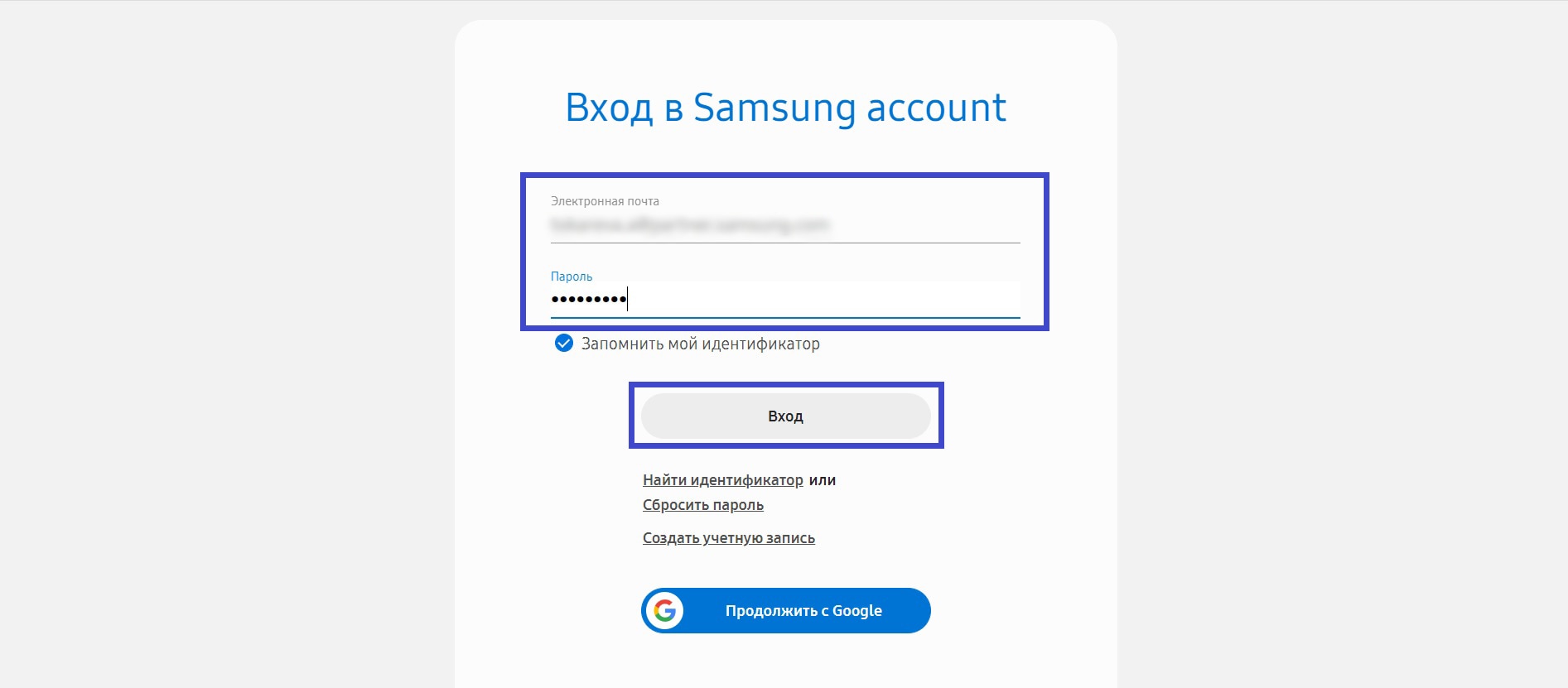
- Выберите часы из списка устройств слева. На карте отобразится их местоположение.
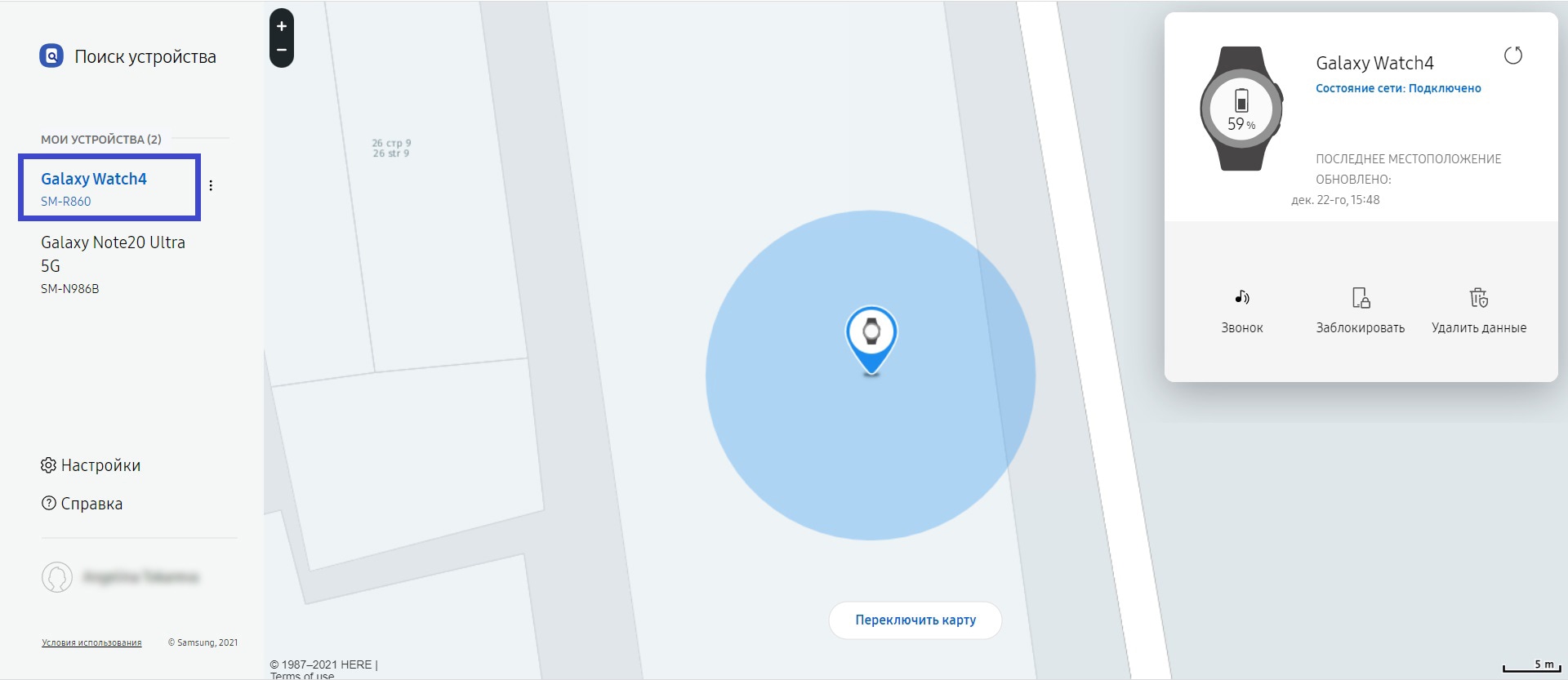
Если местоположение часов определялось с помощью функции Автономный поиск, на карте будет отображено последнее зафиксированное местоположение часов.
Как найти Galaxy Watch4 в приложении SmartThings
-
Зайдите в SmartThings Find.
1-й способ: откройте приложение Galaxy Wearable и нажмите Найти Galaxy Watch.
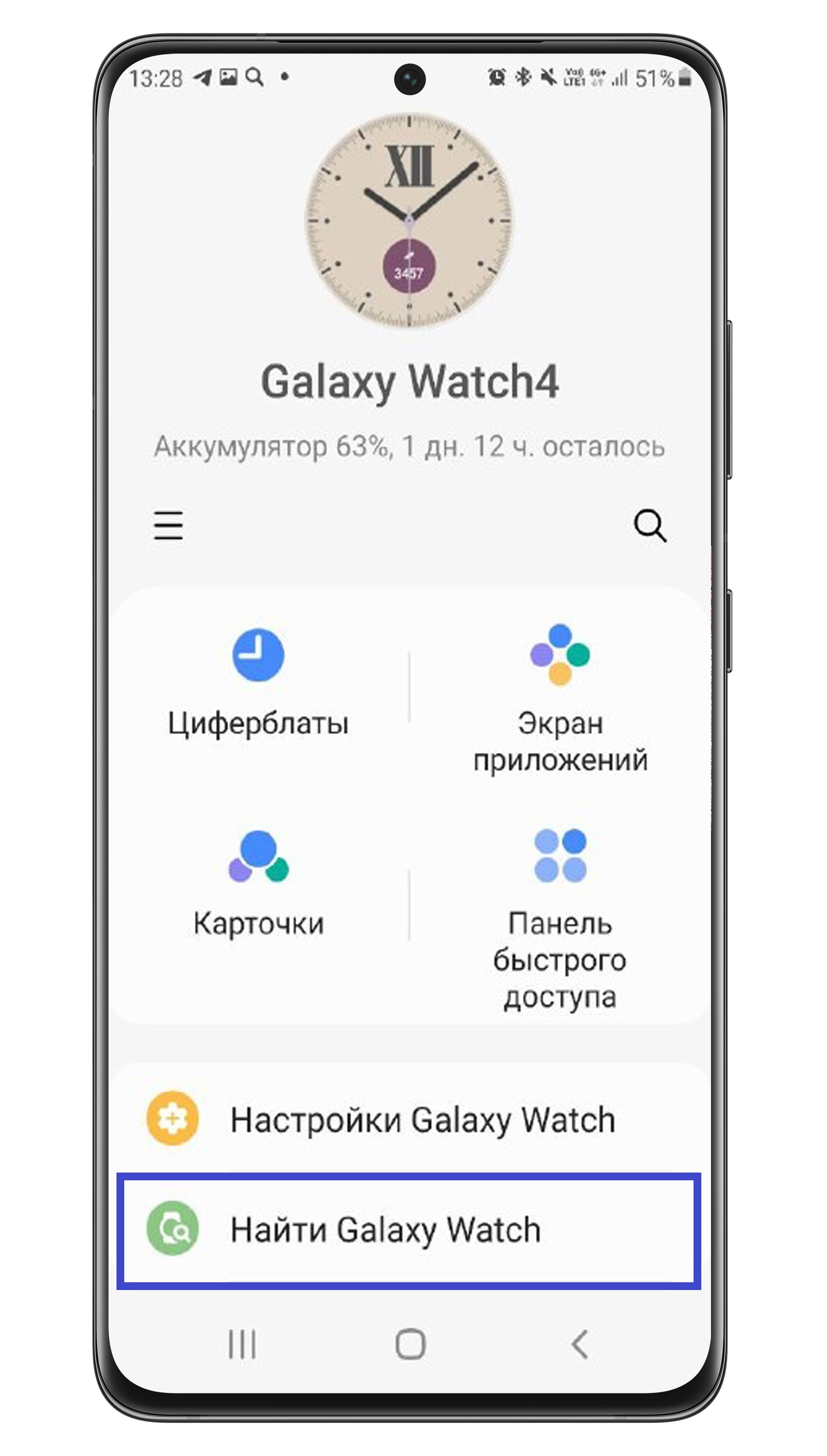
2-й способ: зайдите в сервис из приложения SmartThings.1. Откройте приложение SmartThings.
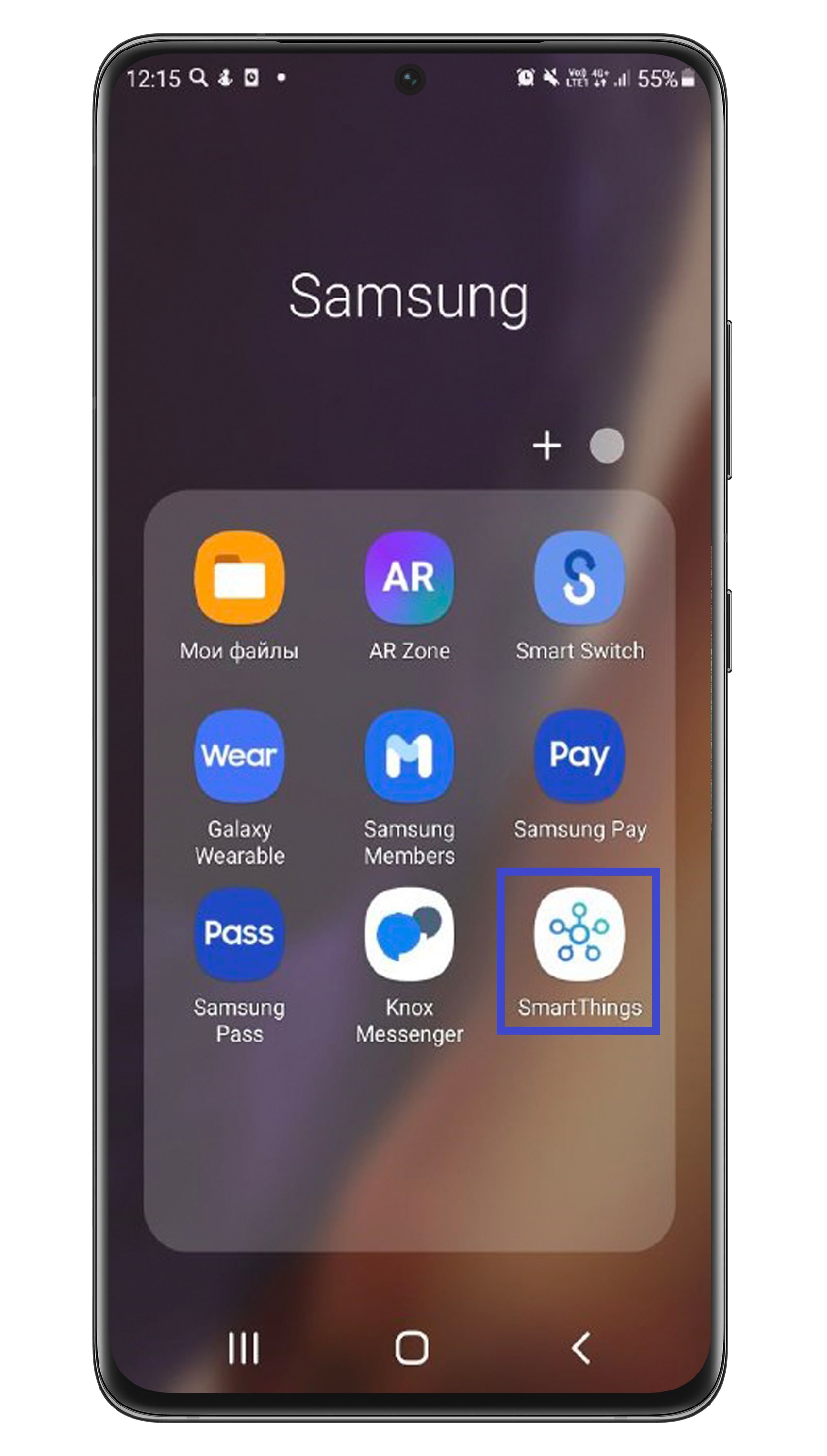
2. Выберите вкладку Жизнь.
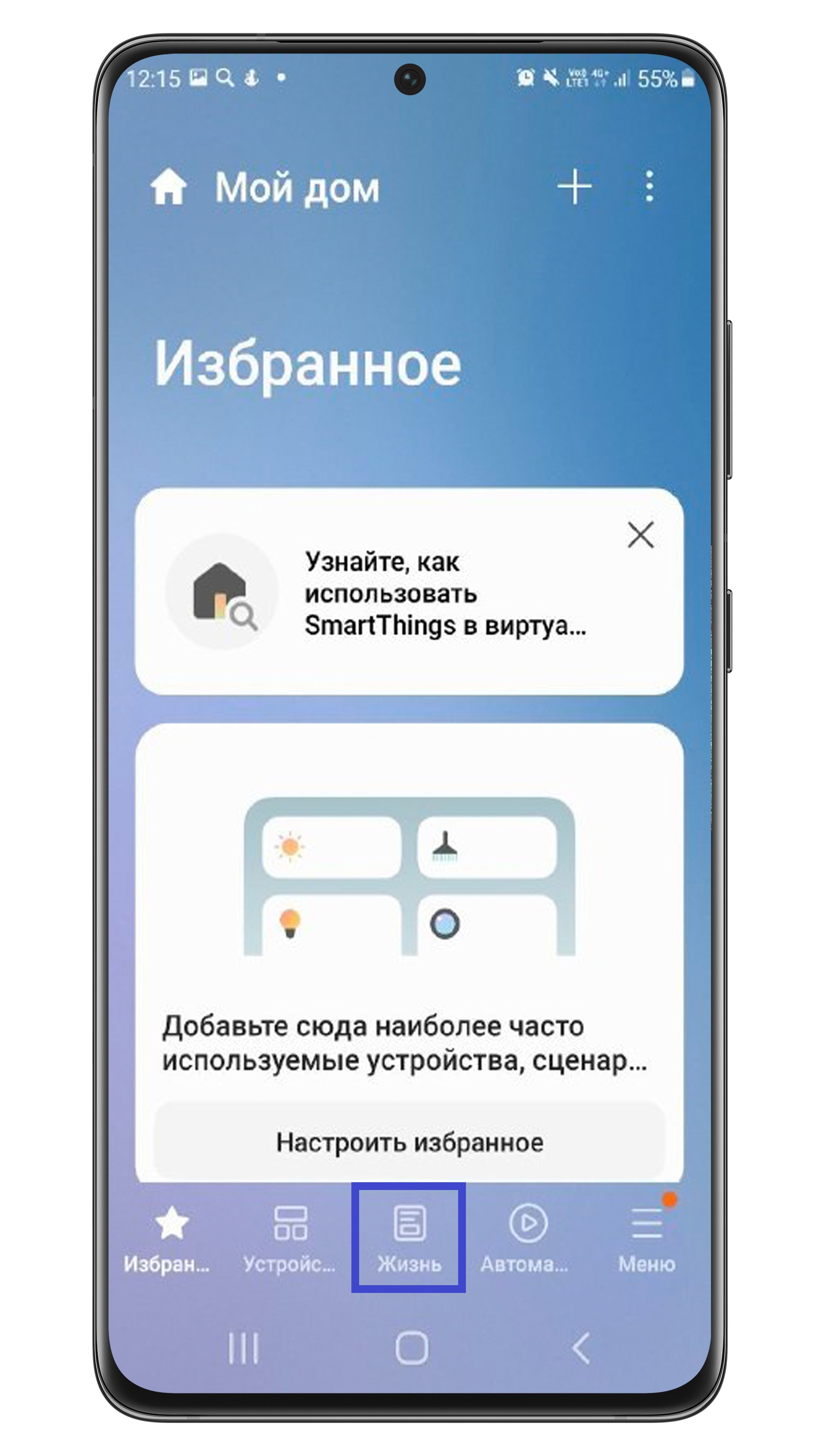
3. Выберите часы среди устройств.
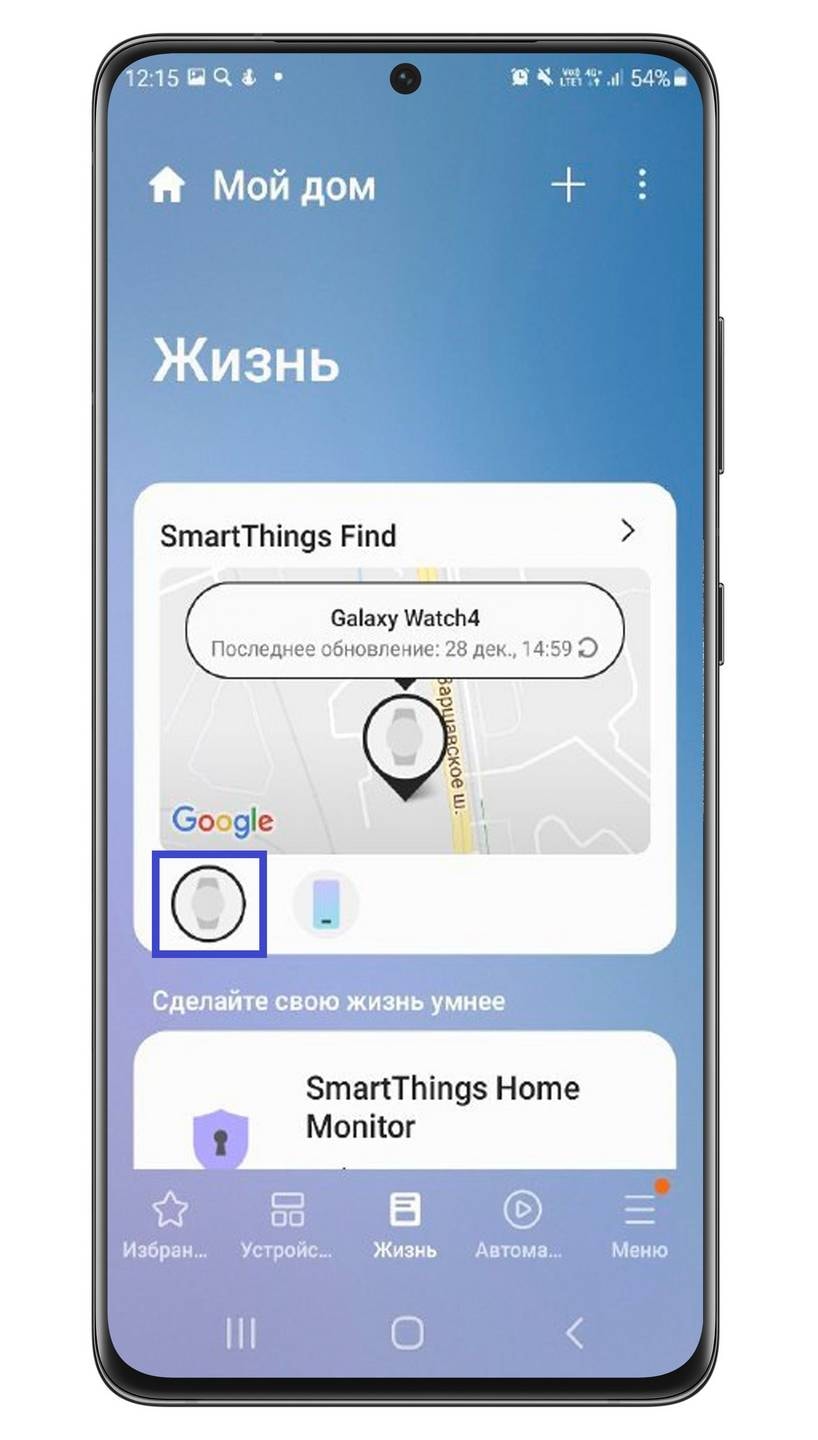
4. Перейдите в SmartThings Find.
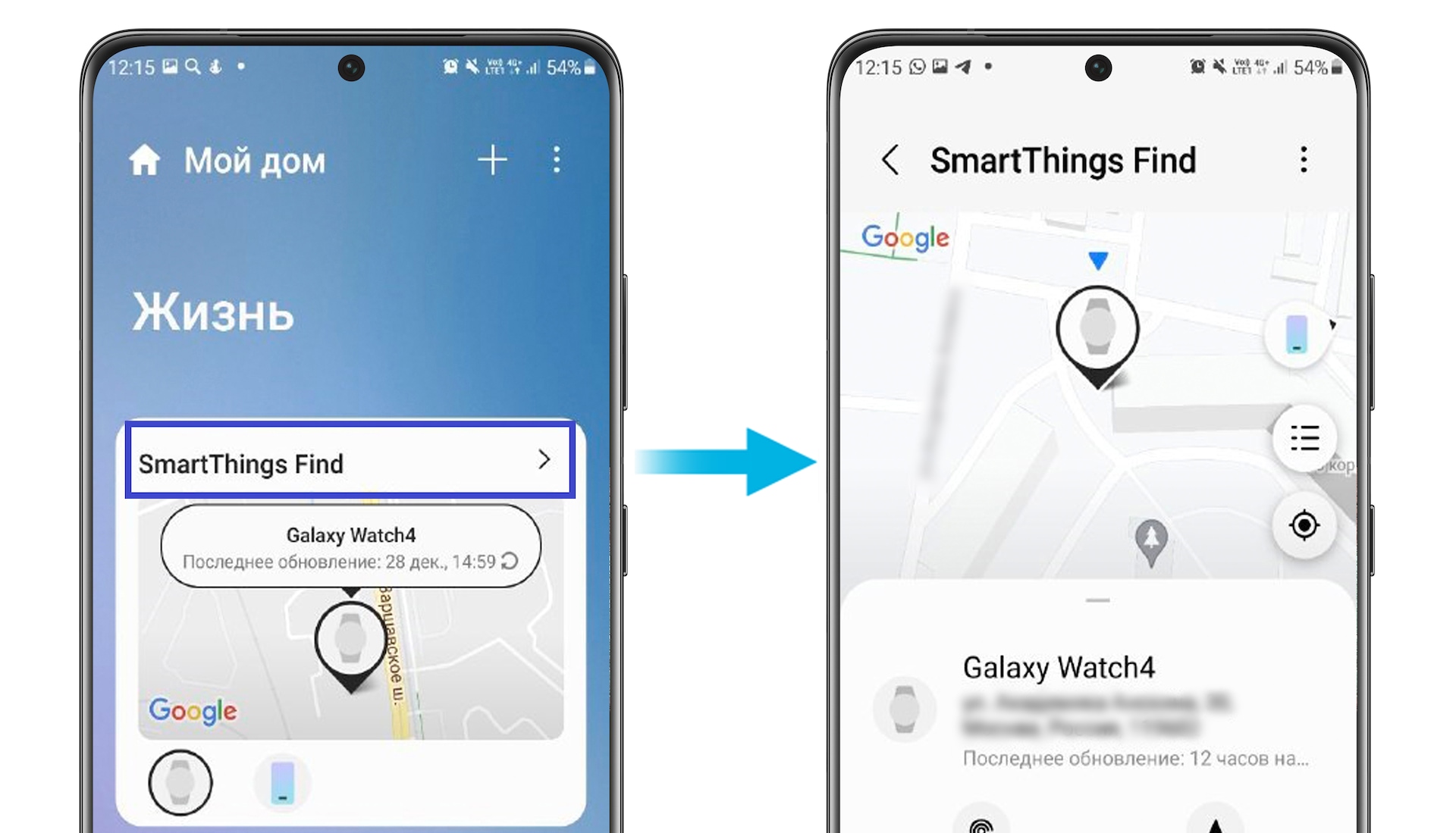
Если у вас еще не установлено дополнение SmartThings Find, смартфон предложит установить его.
- На карте в SmartThings Find вы увидите местоположение часов. Нажмите Перейти, чтобы проложить путь до них.
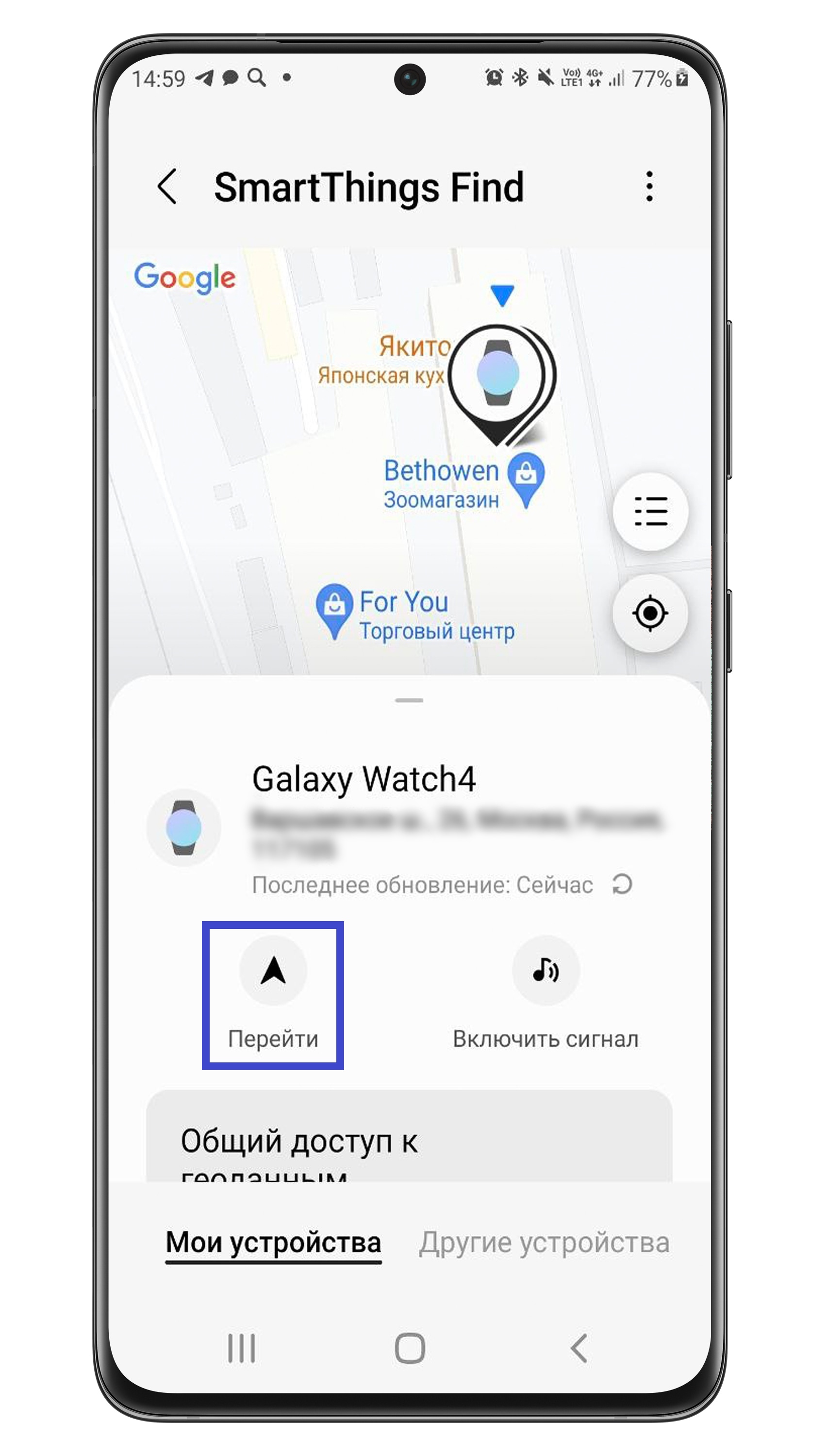
Если местоположение часов определялось с помощью функции Автономный поиск, на карте будет отображено последнее зафиксированное местоположение часов.
Как найти Galaxy Watch4 через Автономный поиск
Если ваш телефон не определяет местоположение часов, попробуйте найти их с помощью других пользователей. Необходимое условие – у вас и этих пользователей должен быть включен Автономный поиск.
Благодаря автономному поиску устройства других пользователей Samsung могут ловить bluetooth-сигнал часов и передавать данные о местоположении часов на сервер. Местоположение Galaxy Watch будет показано как в SmartThings Find. Эта информация будет доступна только вам.
Как именно посмотреть местоположение часов, читайте в предыдущих разделах: Как найти Galaxy Watch4 на карте через сайт SmartThings Find (Find My Mobile) и Как найти Galaxy Watch4 через приложении SmartThings.
Как включить автономный поиск для часов Galaxy Watch4
-
Зайдите в SmartThings Find.
1-й способ: откройте приложение Galaxy Wearable и нажмите Найти Galaxy Watch.
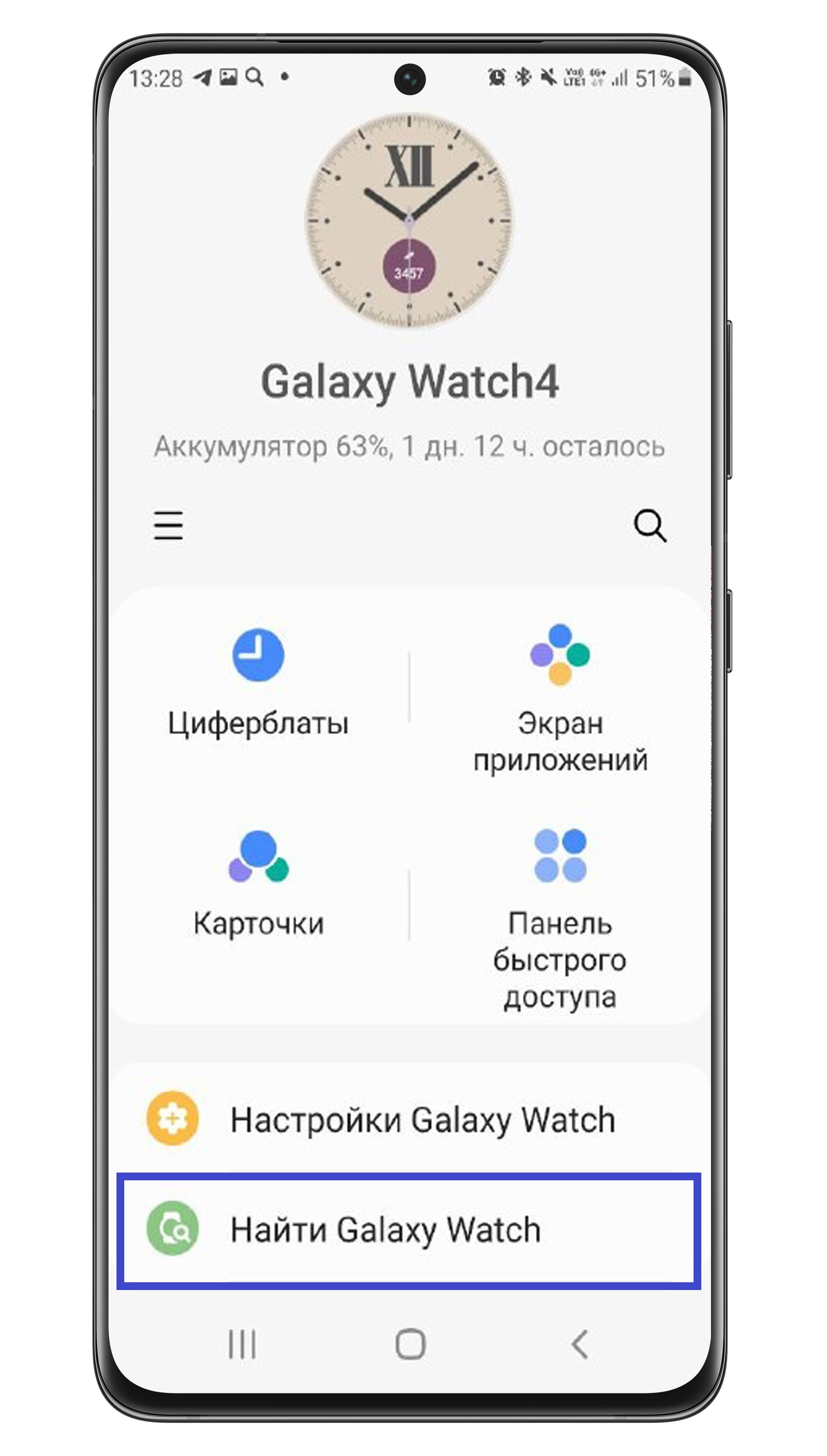
2-й способ: зайдите в сервис из приложения SmartThings.1. Откройте приложение SmartThings.
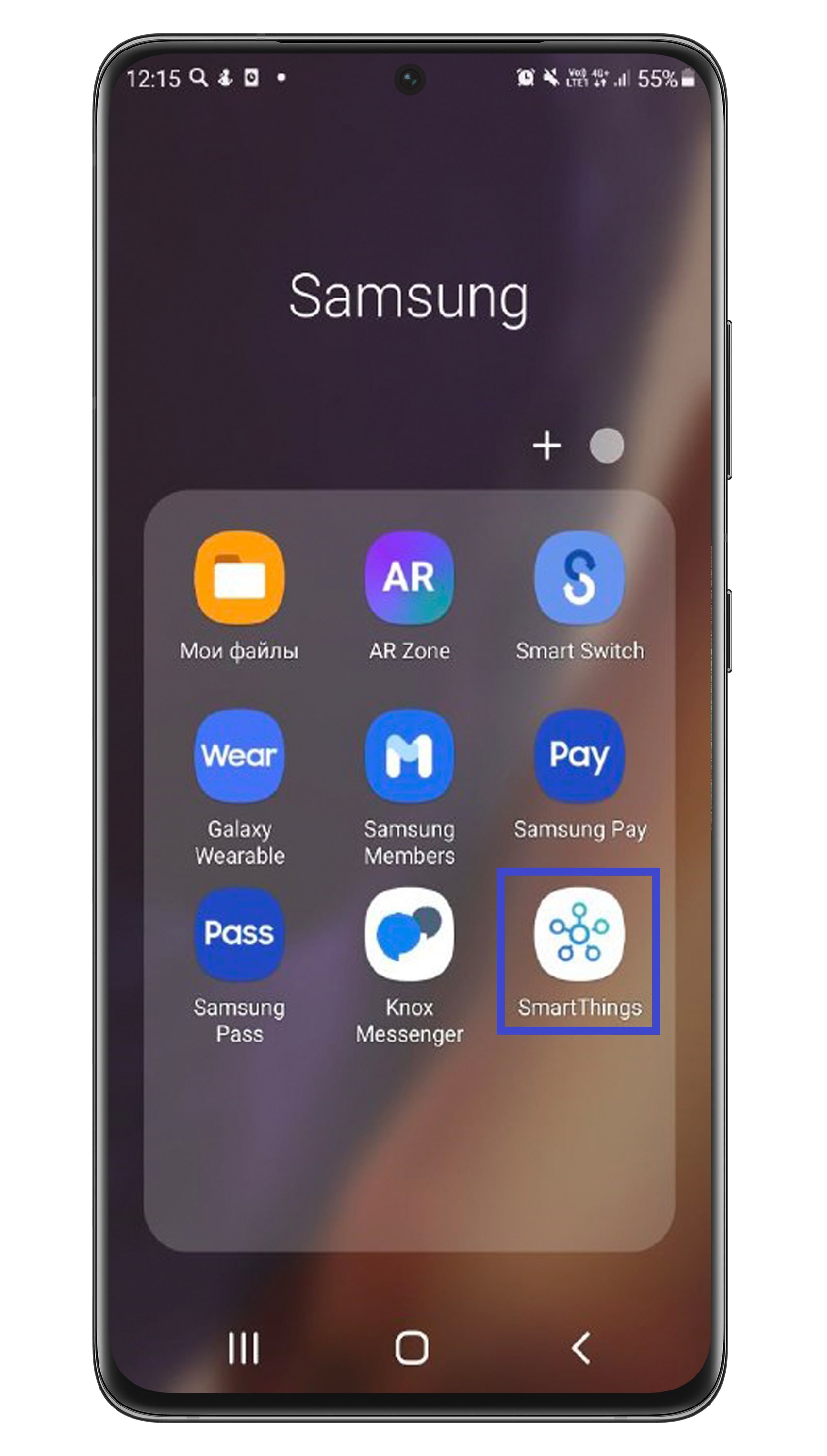
2. Выберите вкладку Жизнь.
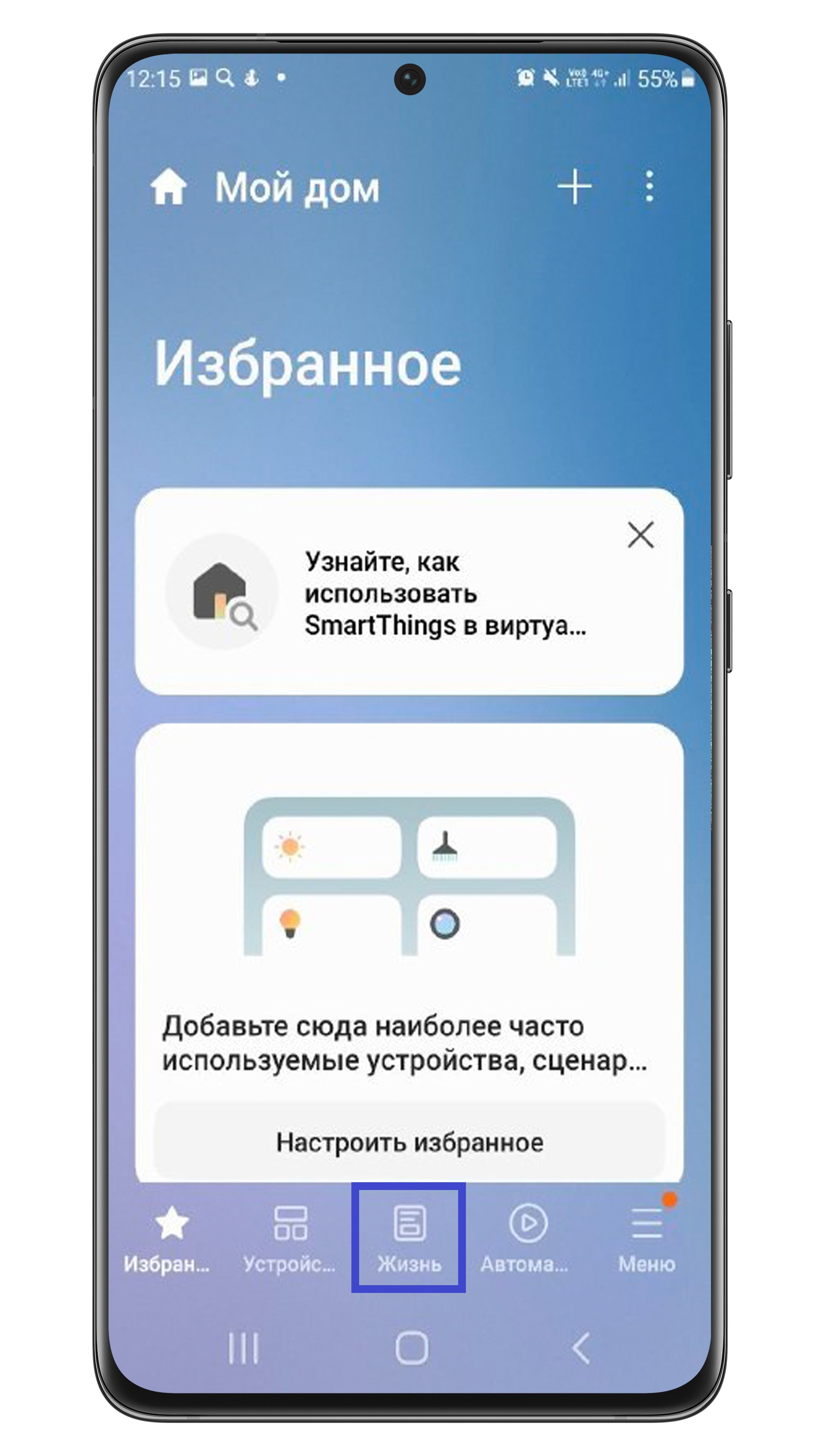
3. Выберите часы среди устройств.
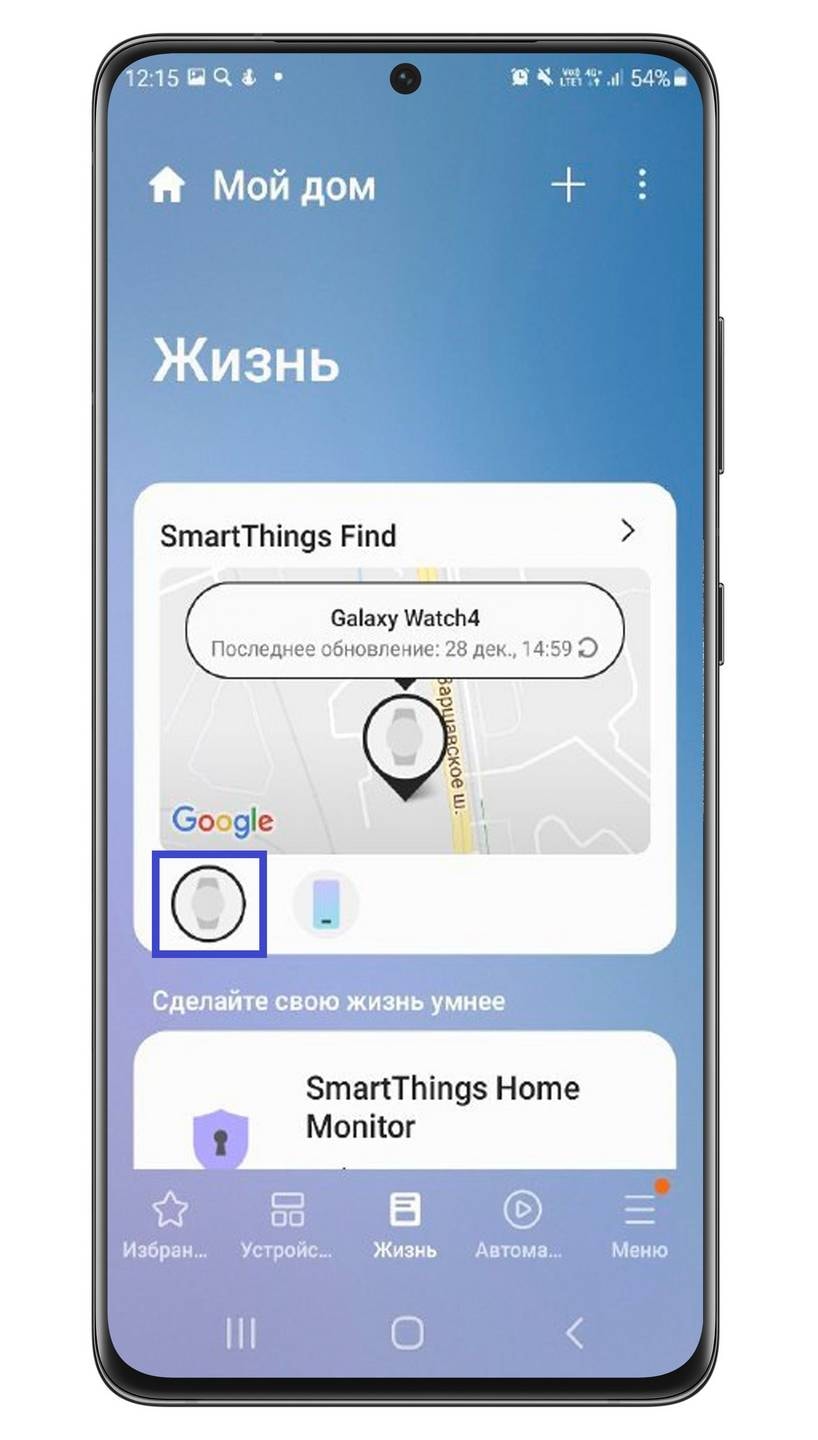
4. Перейдите в SmartThings Find.
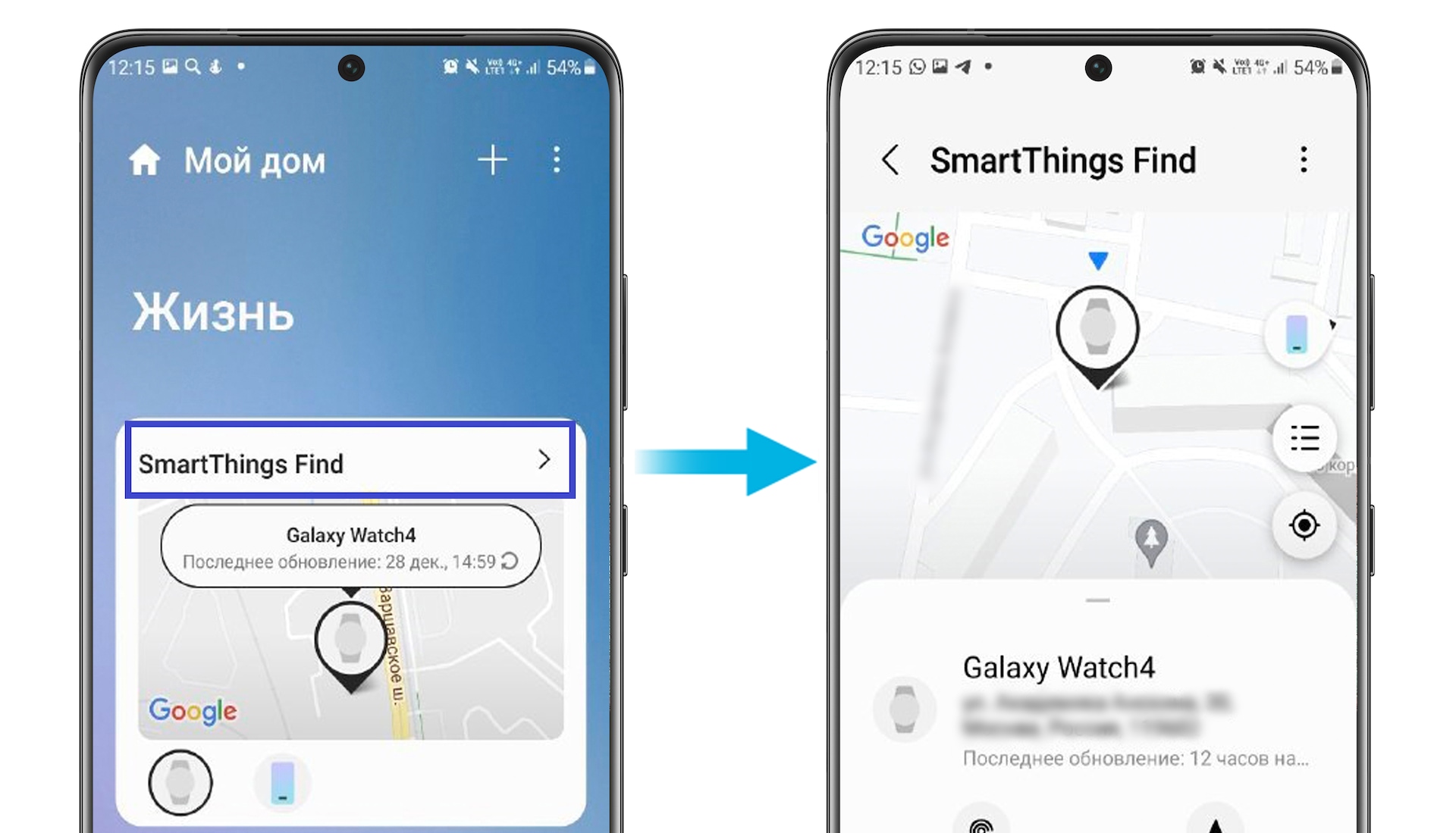
Если у вас еще не установлено дополнение SmartThings Find, смартфон предложит установить его.
- Нажмите на 3 точки в верхнем правом углу.
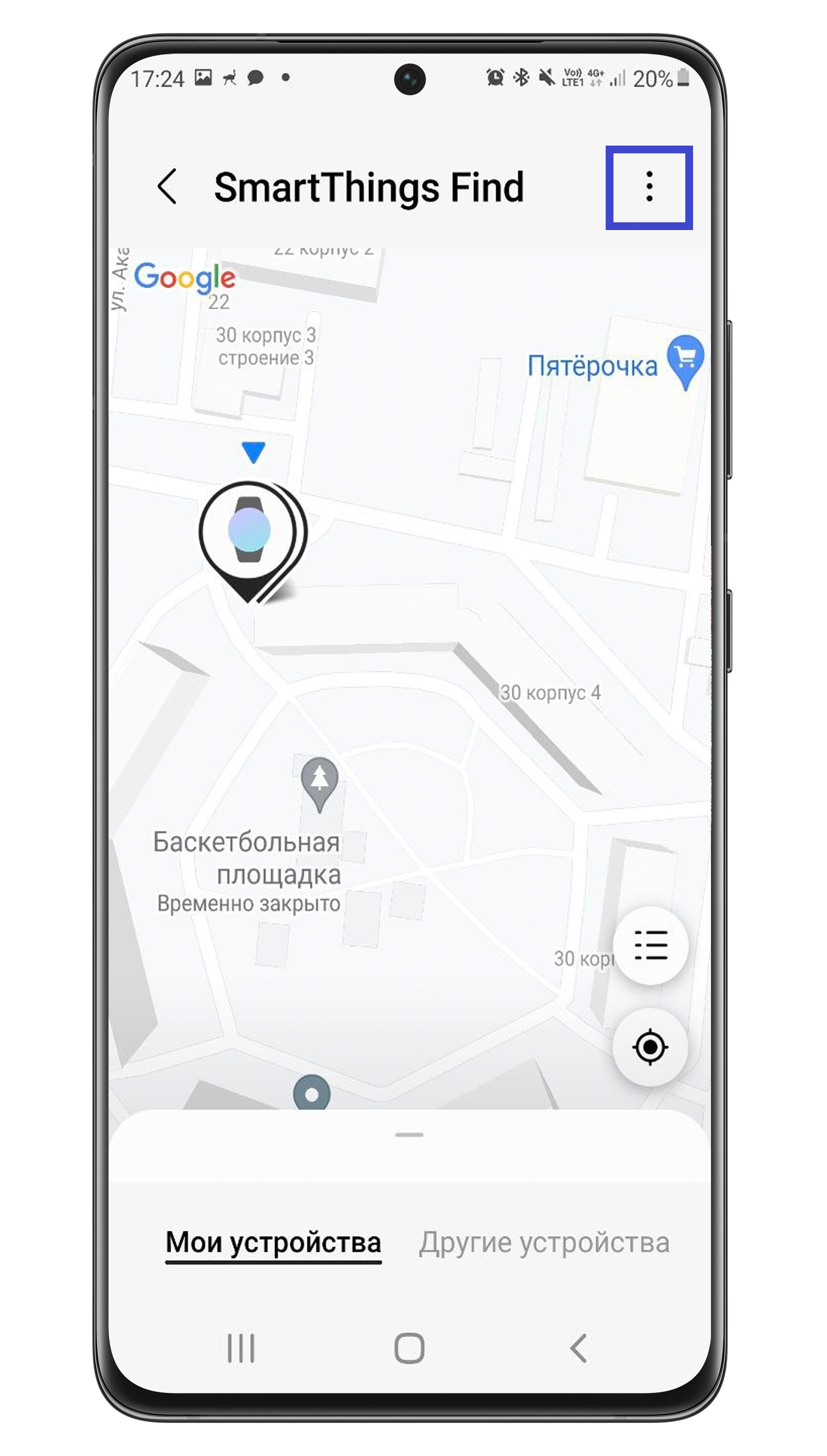
- Откройте Настройки.
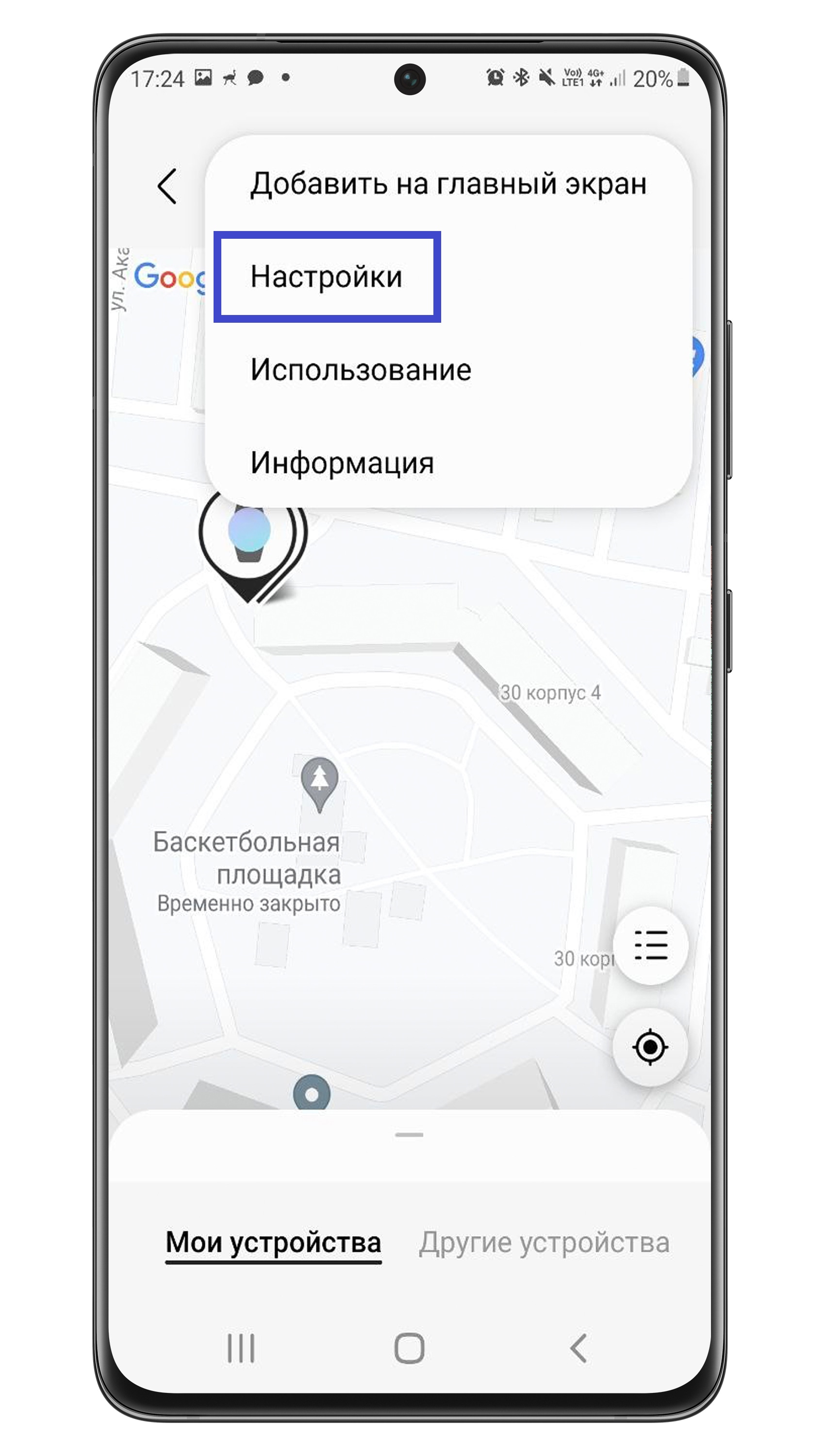
- Выберите Разрешение на поиск устройств.
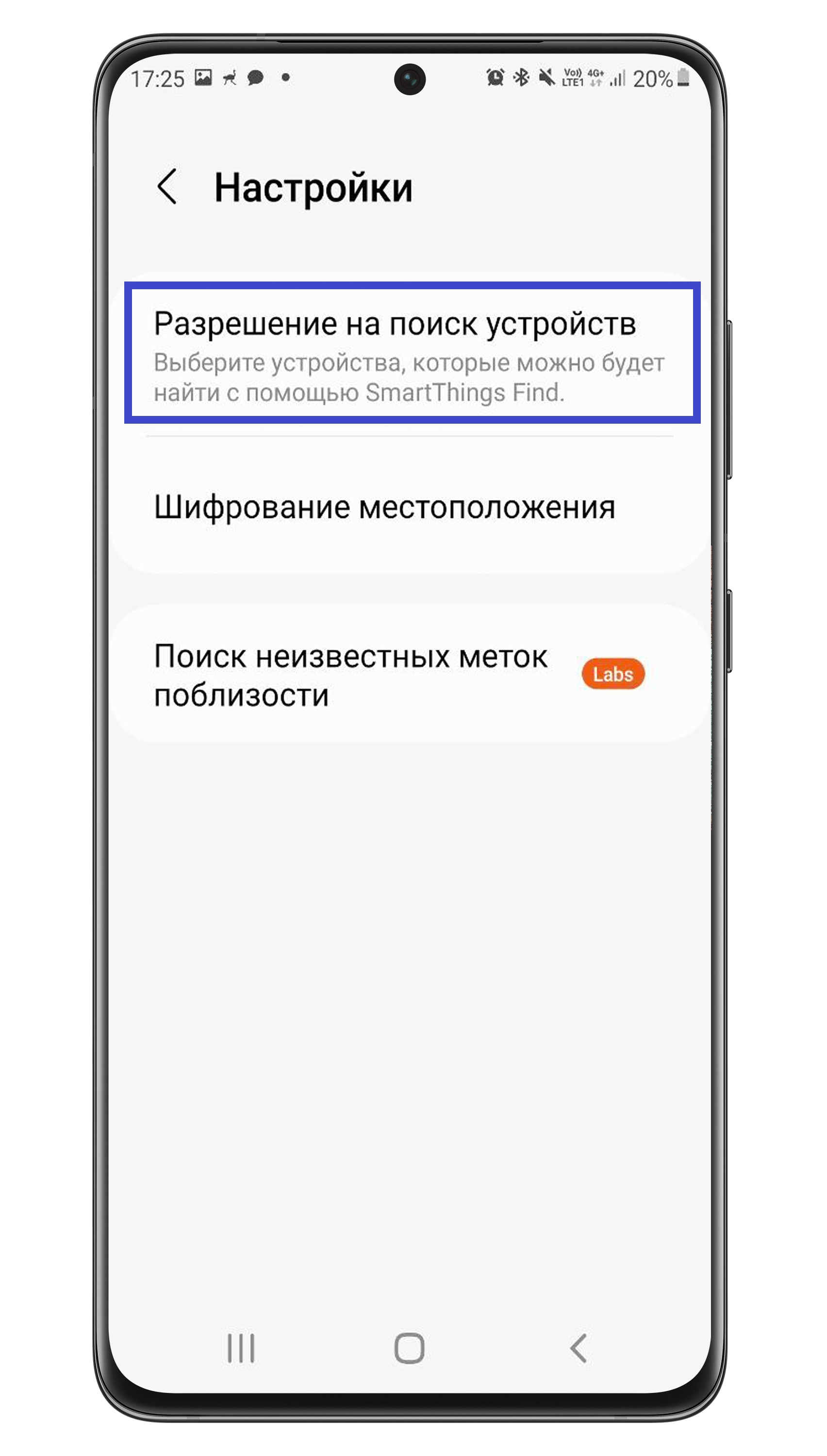
- Включите Автономный поиск и разрешите искать Galaxy Watch – сдвиньте переключатели напротив обоих пунктов вправо.
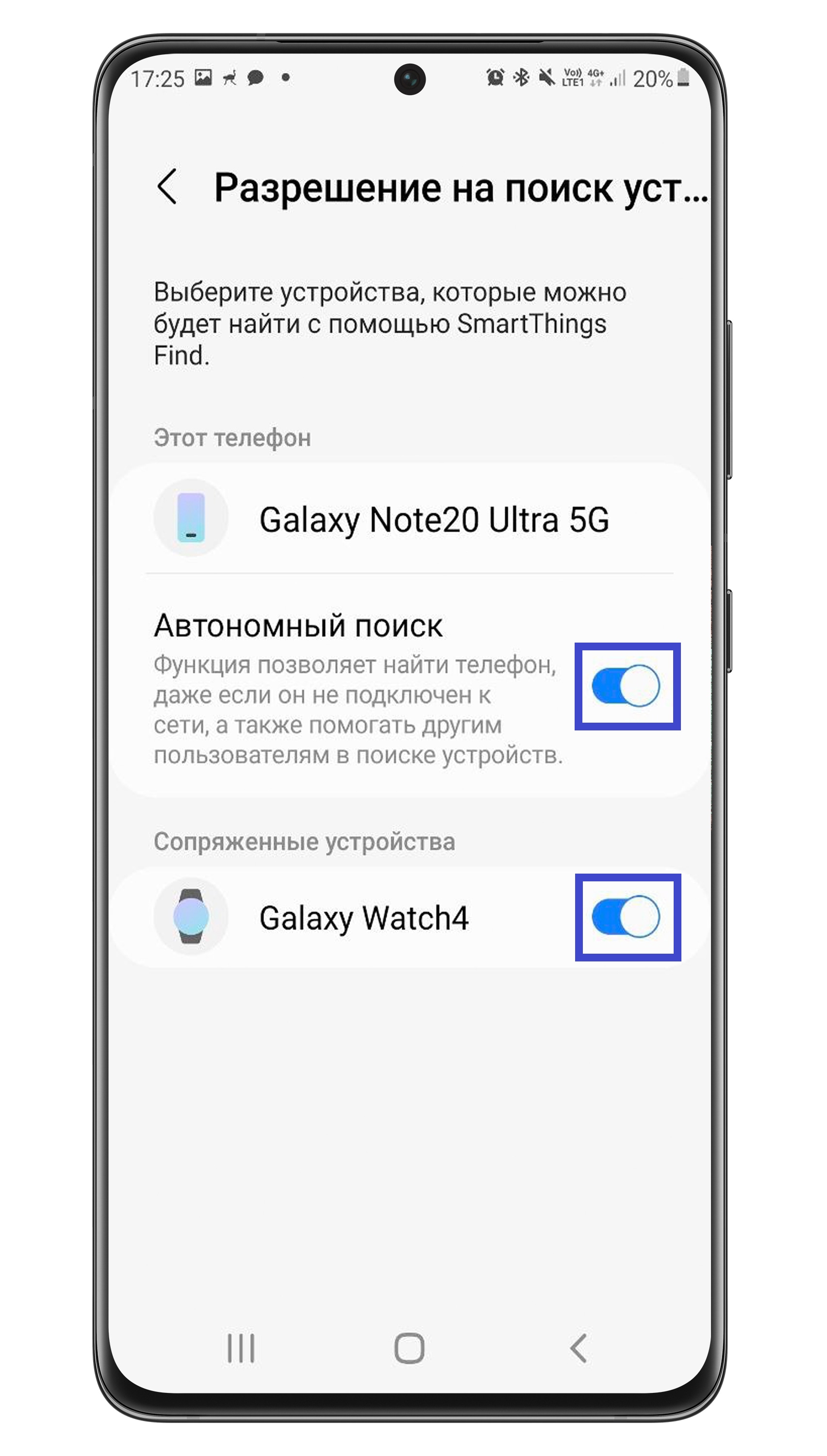
Как найти Galaxy Watch4 по звуковому сигналу
Вы можете включить на Galaxy Watch звуковой сигнал и просто найти их по звуку.
Включить сигнал на часах можно в SmartThings Find и на сайте smartthingsfind.samsung.com.
-
Зайдите в SmartThings Find.
1-й способ: откройте приложение Galaxy Wearable и нажмите Найти Galaxy Watch.
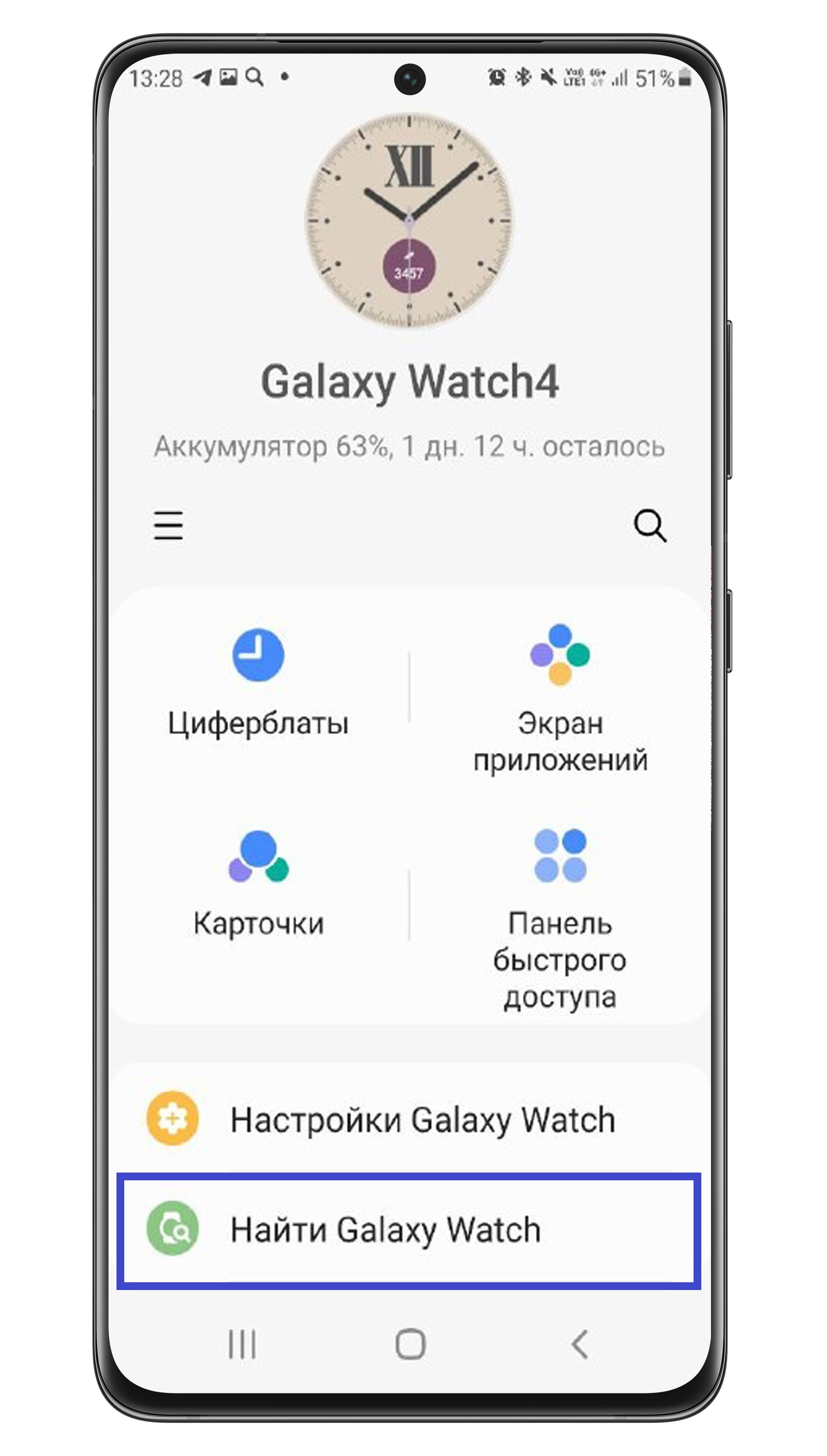
2-й способ: зайдите в сервис из приложения SmartThings.1. Откройте приложение SmartThings.
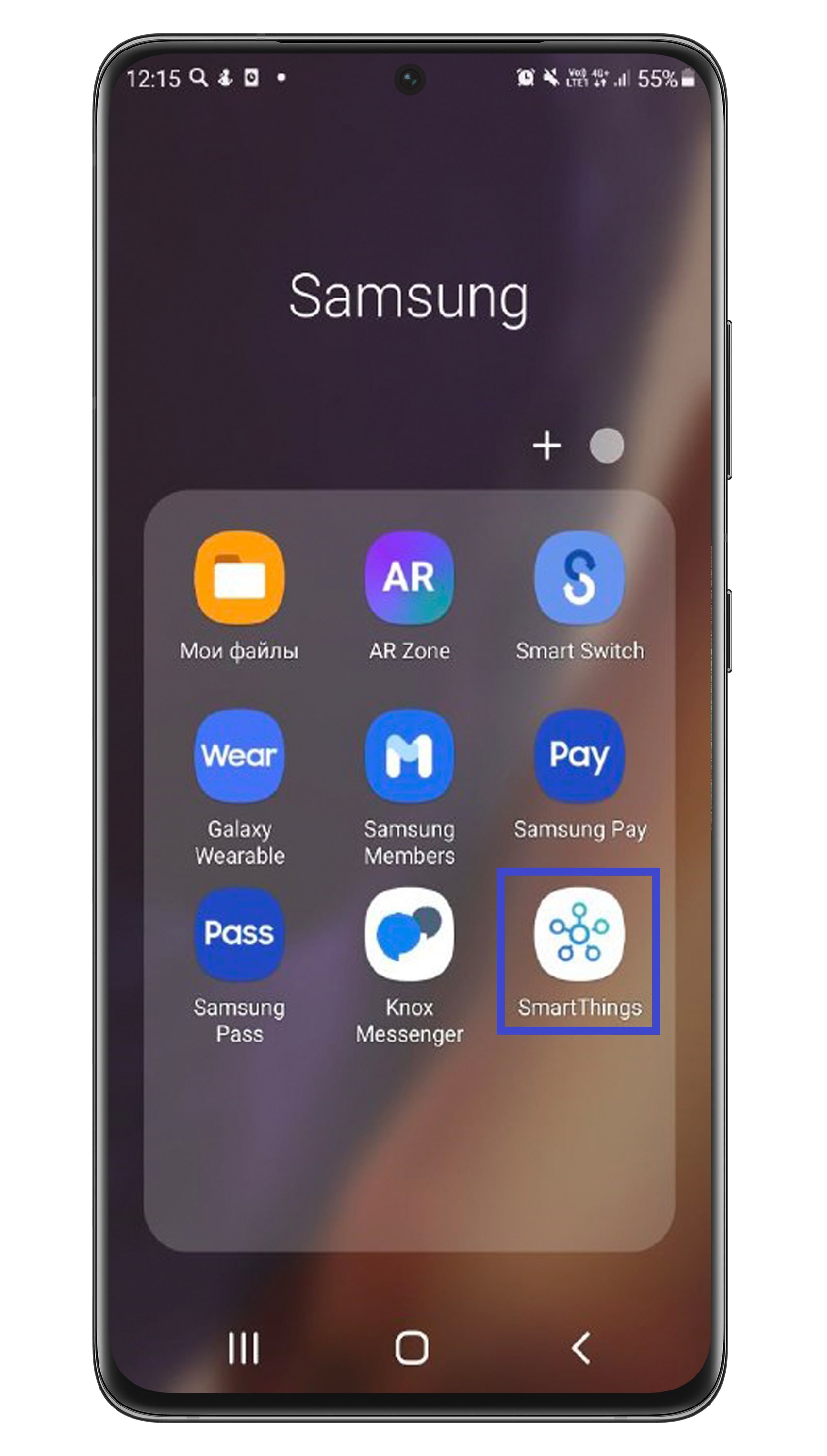
2. Выберите вкладку Жизнь.
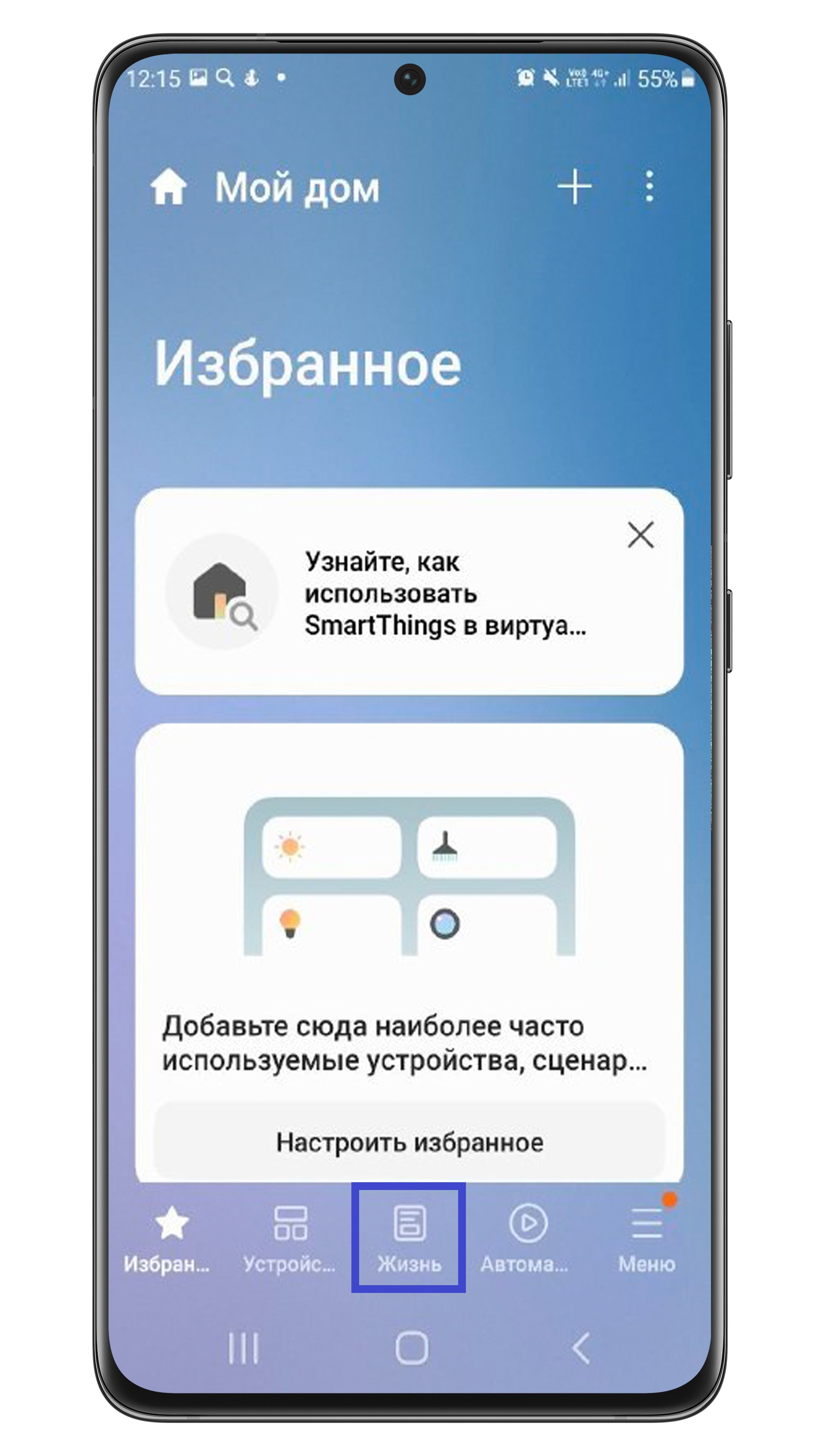
3. Выберите часы среди устройств.
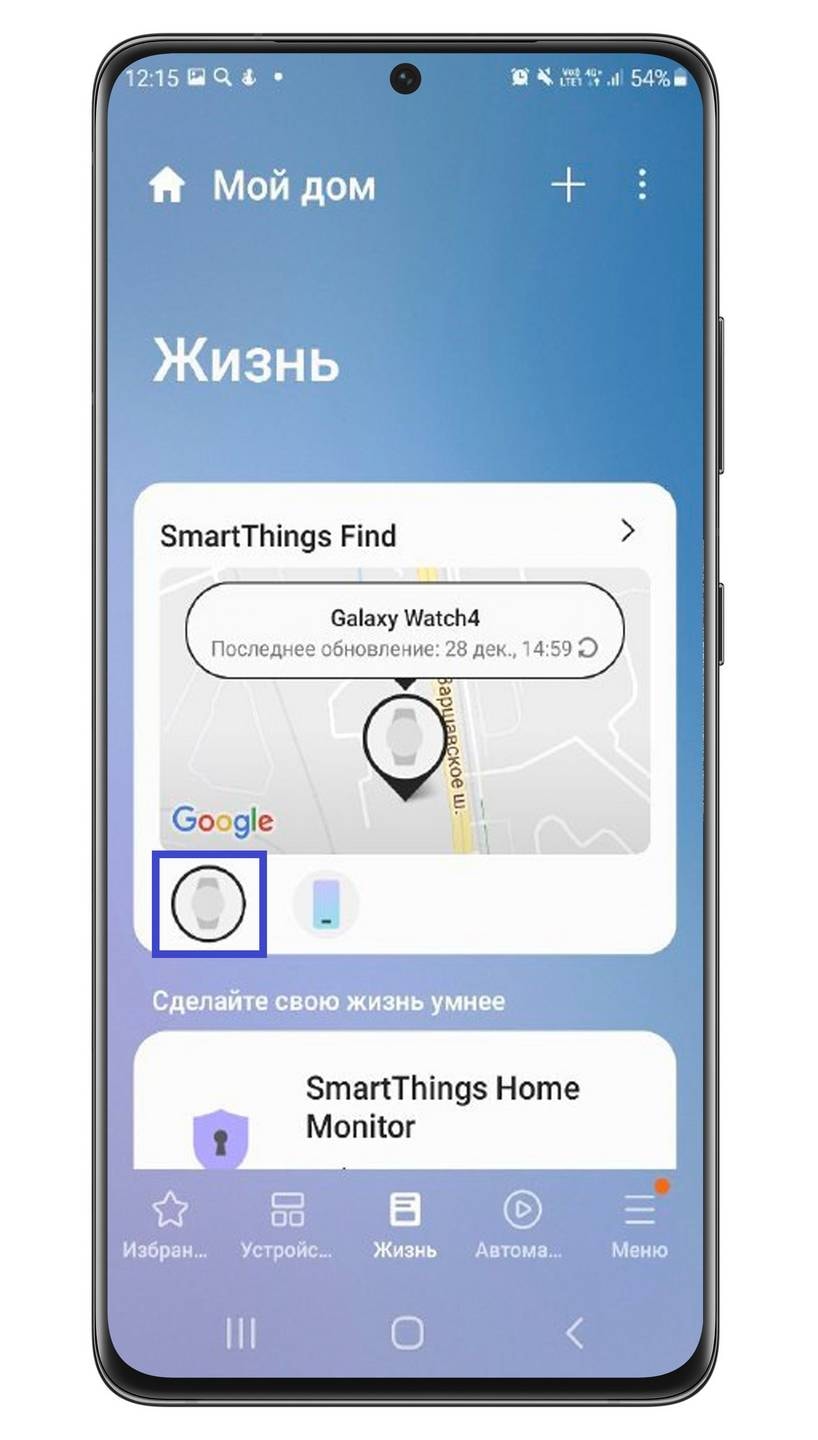
4. Перейдите в SmartThings Find.
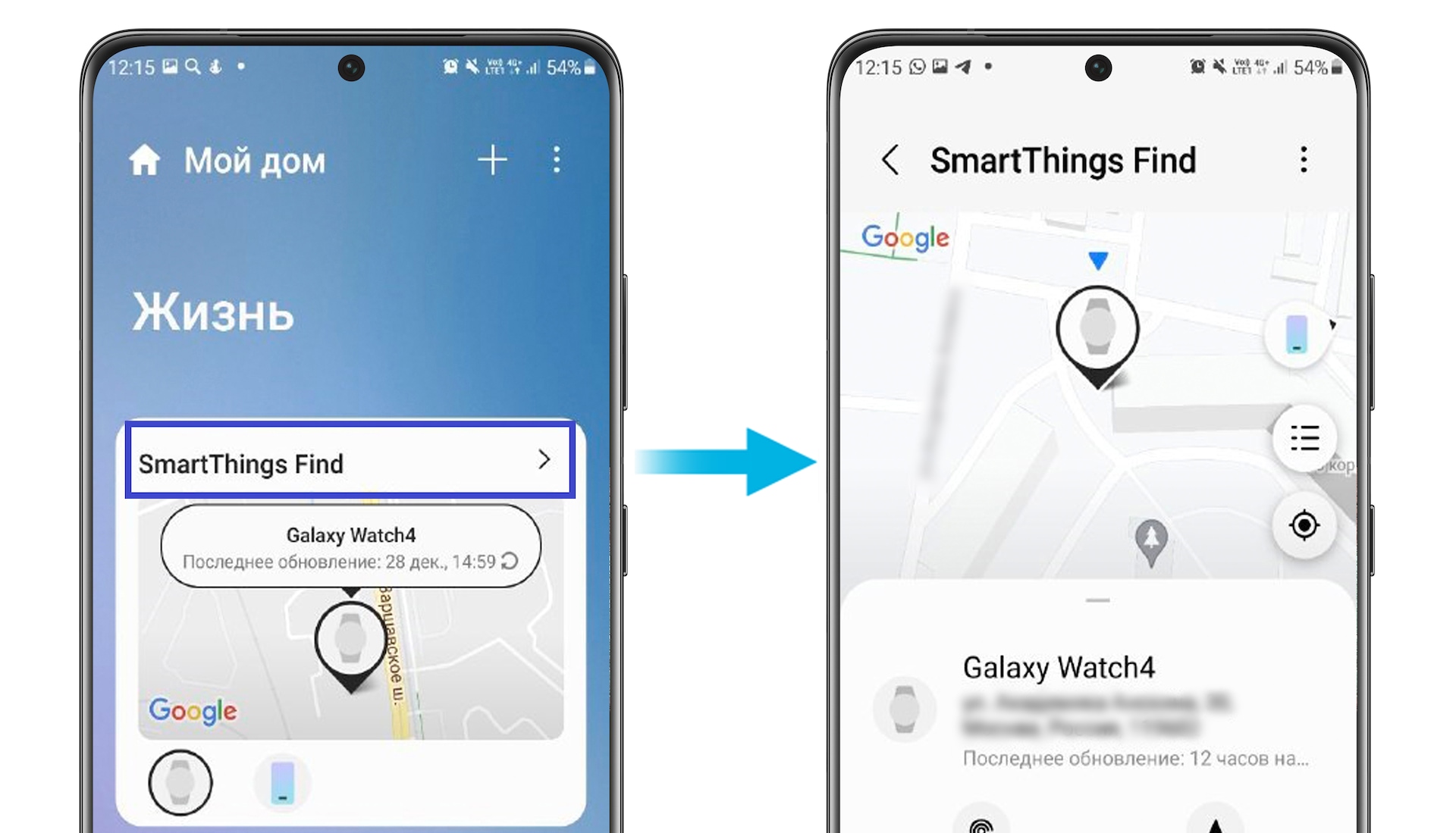
Если у вас еще не установлено дополнение SmartThings Find, смартфон предложит установить его.
- Нажмите Включить сигнал. Часы начнут издавать звуковой сигнал, а их экран будет подсвечиваться.
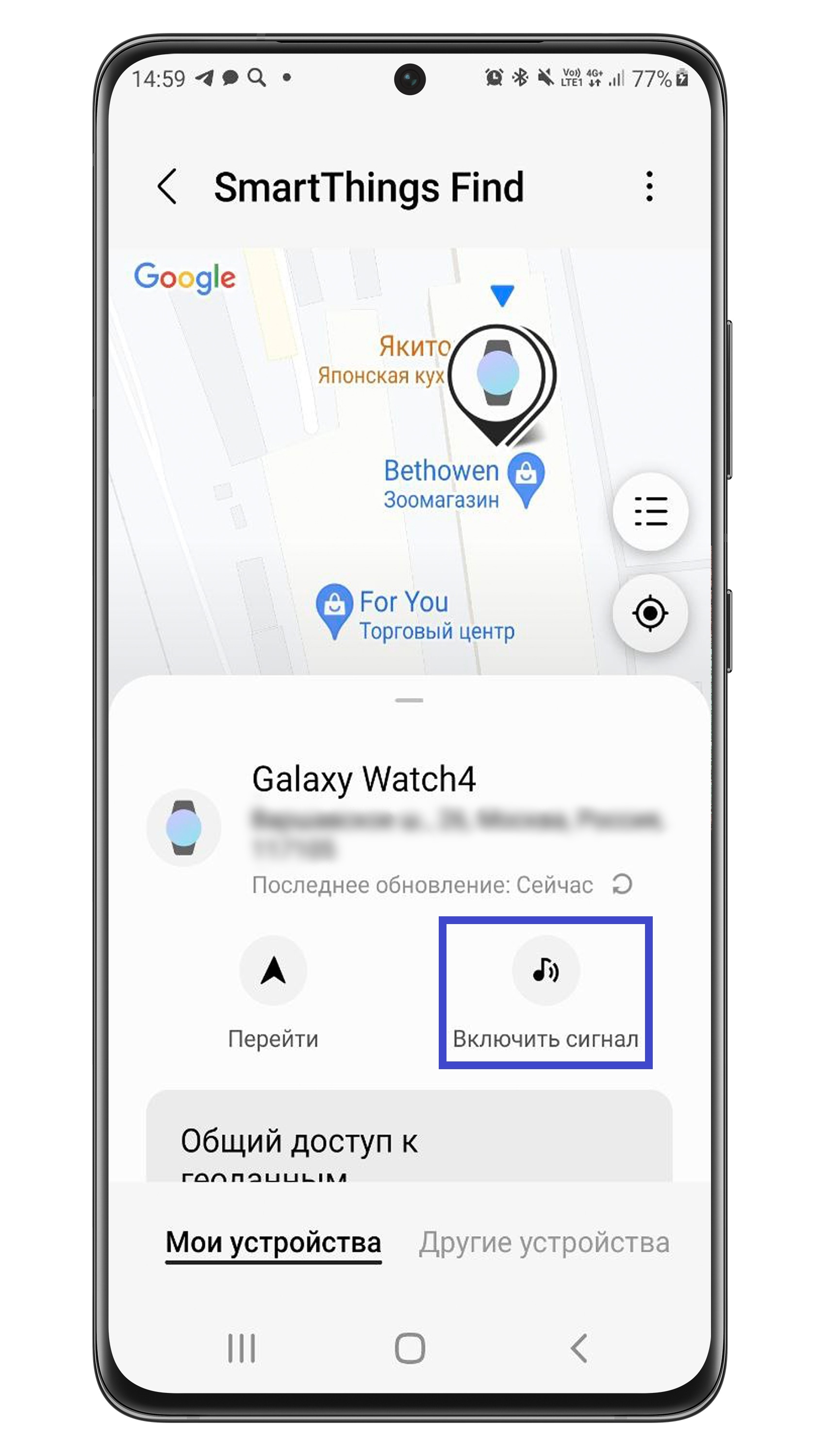
Как заблокировать часы Galaxy Watch4
Если часы были утеряны безвозвратно, рекомендуем заблокировать их.
Заблокировать часы можно только с помощью сайта smartthingsfind.samsung.com.
- Откройте сайт smartthingsfind.samsung.com и выполните вход в тот Samsung аккаунт, который был на часах.
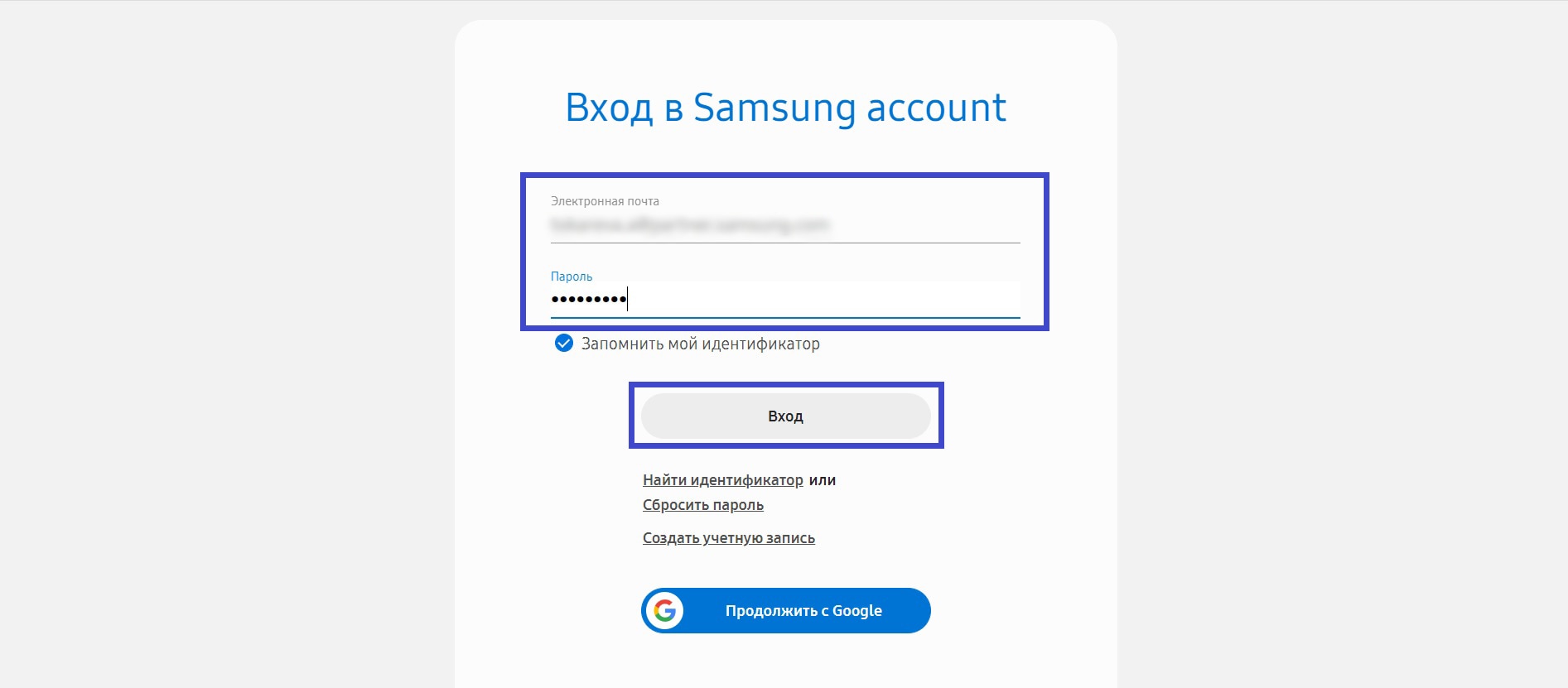
- Выберите Galaxy Watch из списка устройств слева.
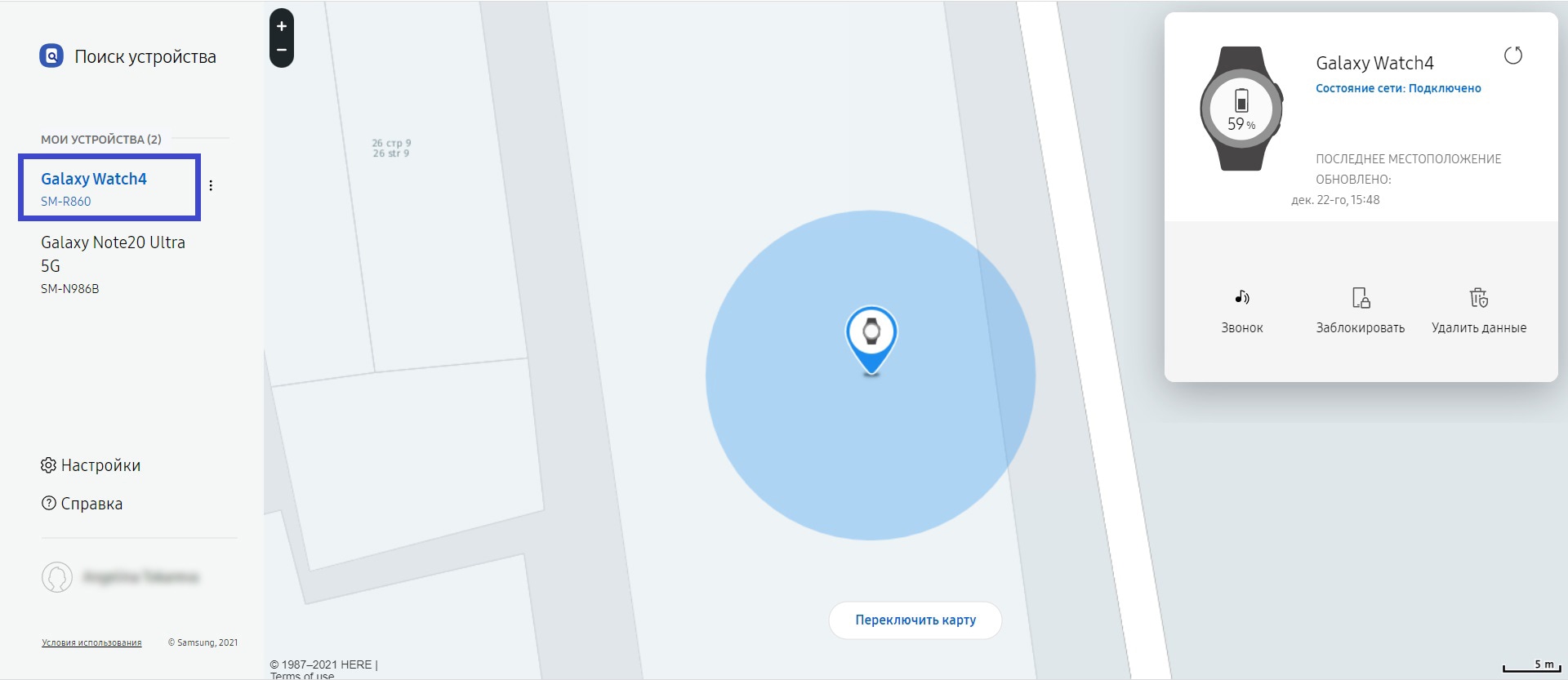
- Справа нажмите Заблокировать.
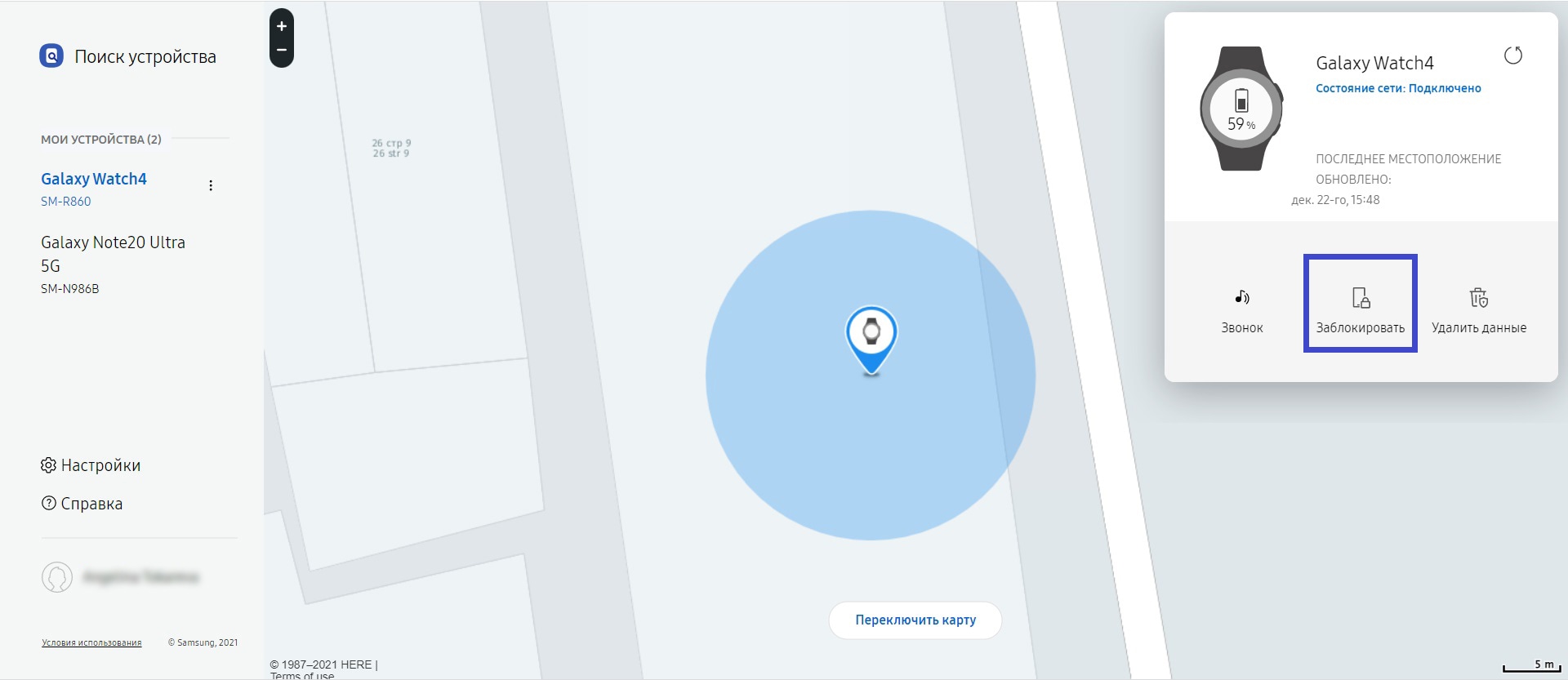
- Нажмите Далее.
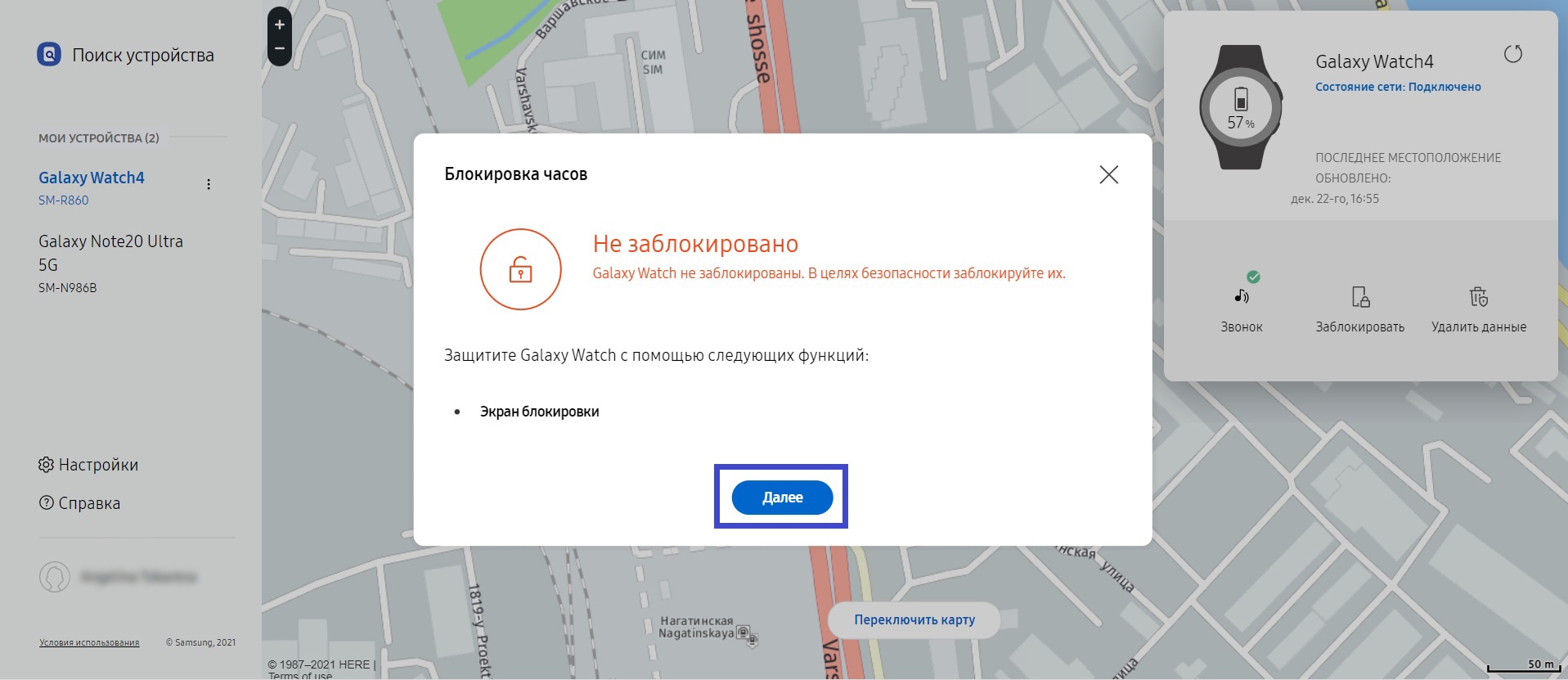
- Придумайте и введите 2 раза PIN-код, затем нажмите Заблокировать. PIN-код понадобится, чтобы разблокировать устройство.
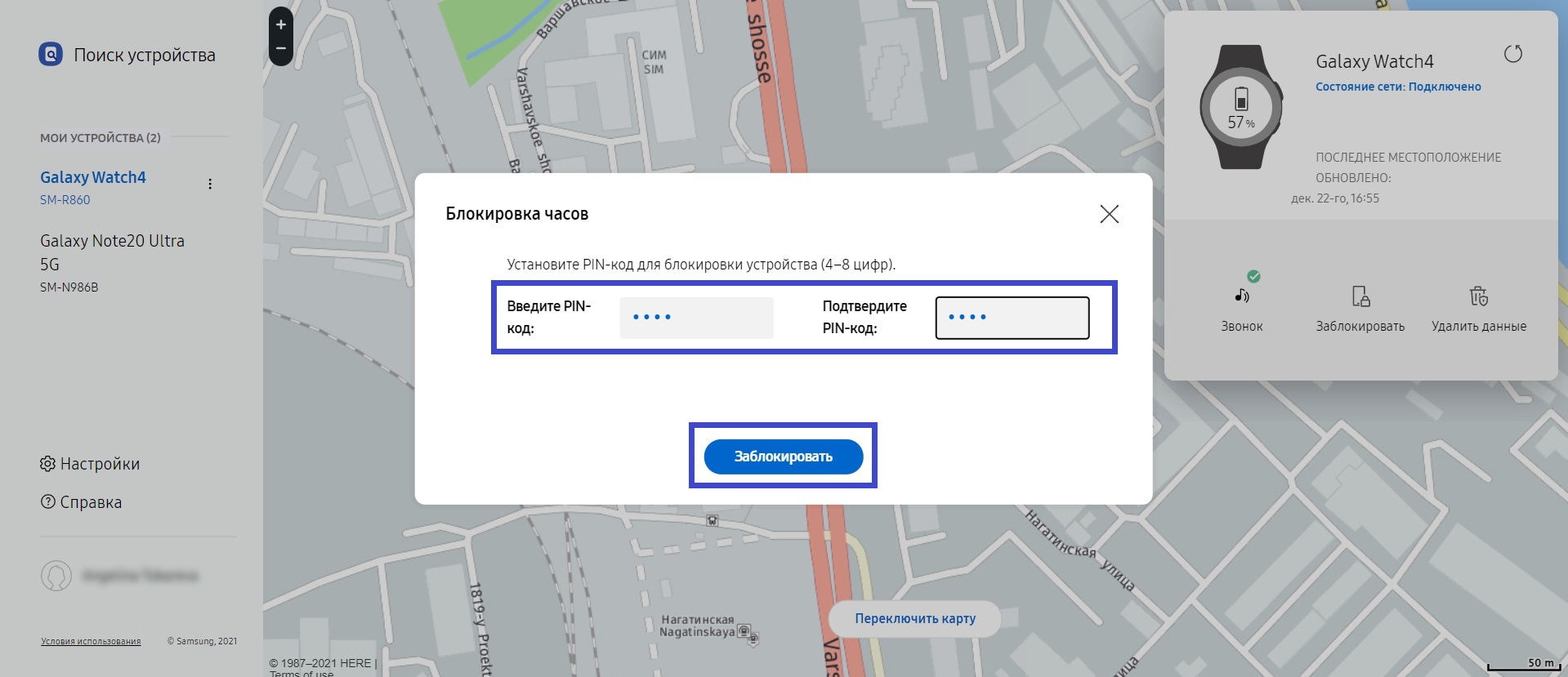
Содержание
Если вы потеряли часы Galaxy Watch4 и не можете их найти, не спешите прощаться с ними. Попробуйте найти свои умные часы с помощью сервисов Samsung.
Какими способами можно найти часы Galaxy Watch4
Найти часы Galaxy Watch можно:
- На карте на сайте Samsung FindMyMobile.
- На карте в SmartThings Find.
- Через Автономный поиск – и на сайте FindMyMobile, и в SmartThings Find. Актуально, если ваш смартфон не может соединиться с часами и показать их местоположение.
- По звуковому сигналу с помощью SmartThings Find или FindMyMobile. Актуально, если часы где-то рядом, в пределах досягаемости звукового сигнала – например, вы знаете, что часы дома, но не знаете точно, где именно.
Что нужно, чтобы найти часы Galaxy Watch4
- Часы должны быть включены.
- На часах должна быть добавлена учетная запись Samsung.
- На часах должен быть включен интернет или часы должны находиться в пределах действия Bluetooth смартфонов Samsung, на которых включен Автономный поиск.
Как найти Galaxy Watch4 через Samsung FindMyMobile
- Откройте сайт www.findmymobile.samsung.com и выполните вход в тот Samsung аккаунт, который был на часах.
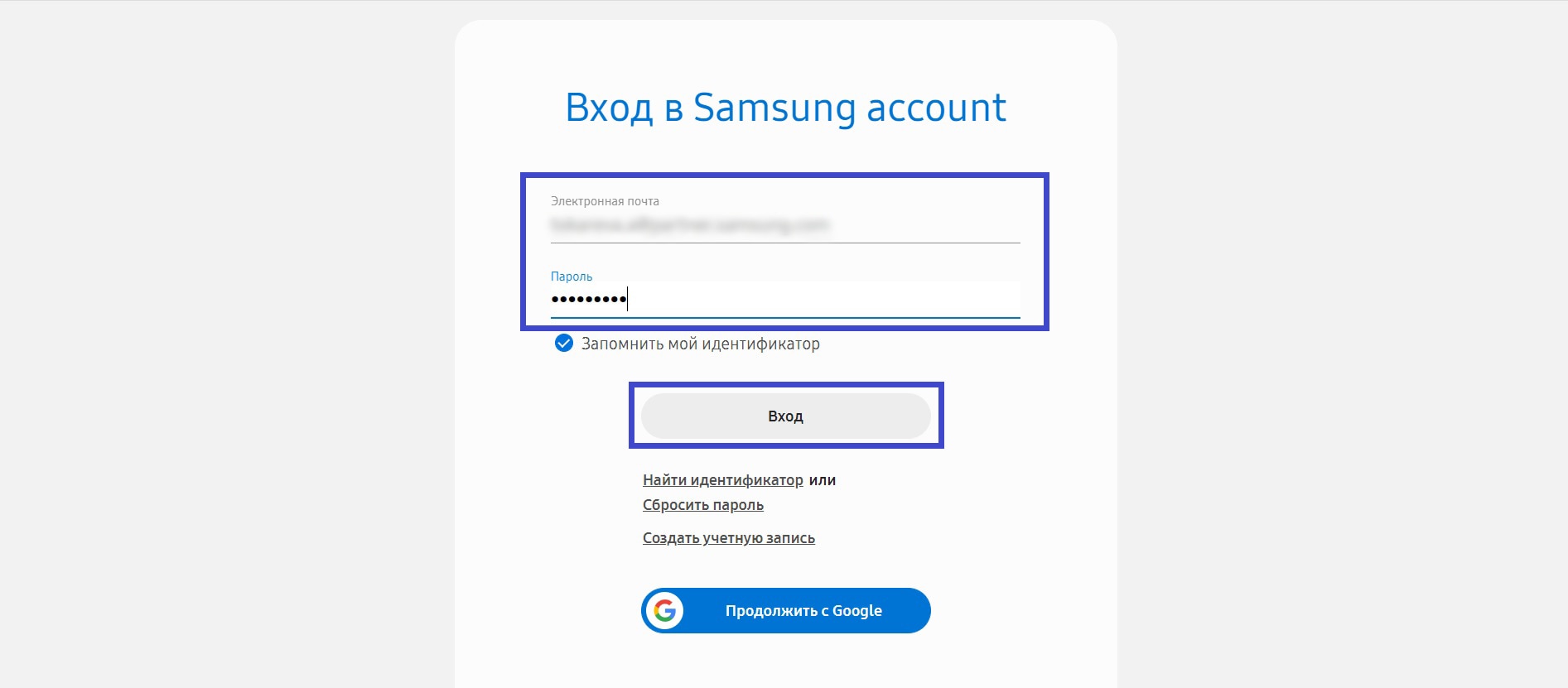
- Выберите часы из списка устройств слева. На карте отобразится их местоположение.
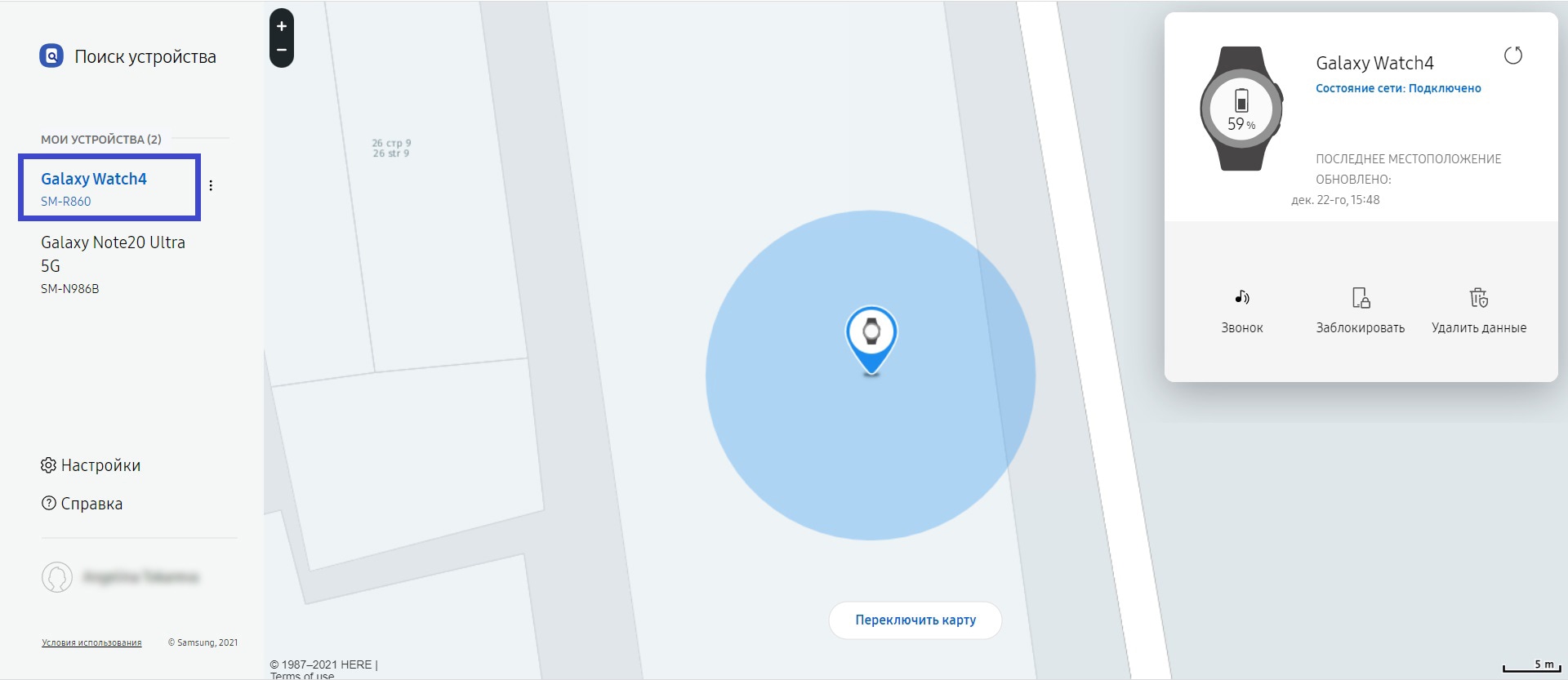
Если местоположение часов определялось с помощью функции Автономный поиск, на карте будет отображено последнее зафиксированное местоположение часов.
Как найти Galaxy Watch4 на карте в SmartThings Find
-
Зайдите в SmartThings Find.
1-й способ: откройте приложение Galaxy Wearable и нажмите Найти Galaxy Watch.
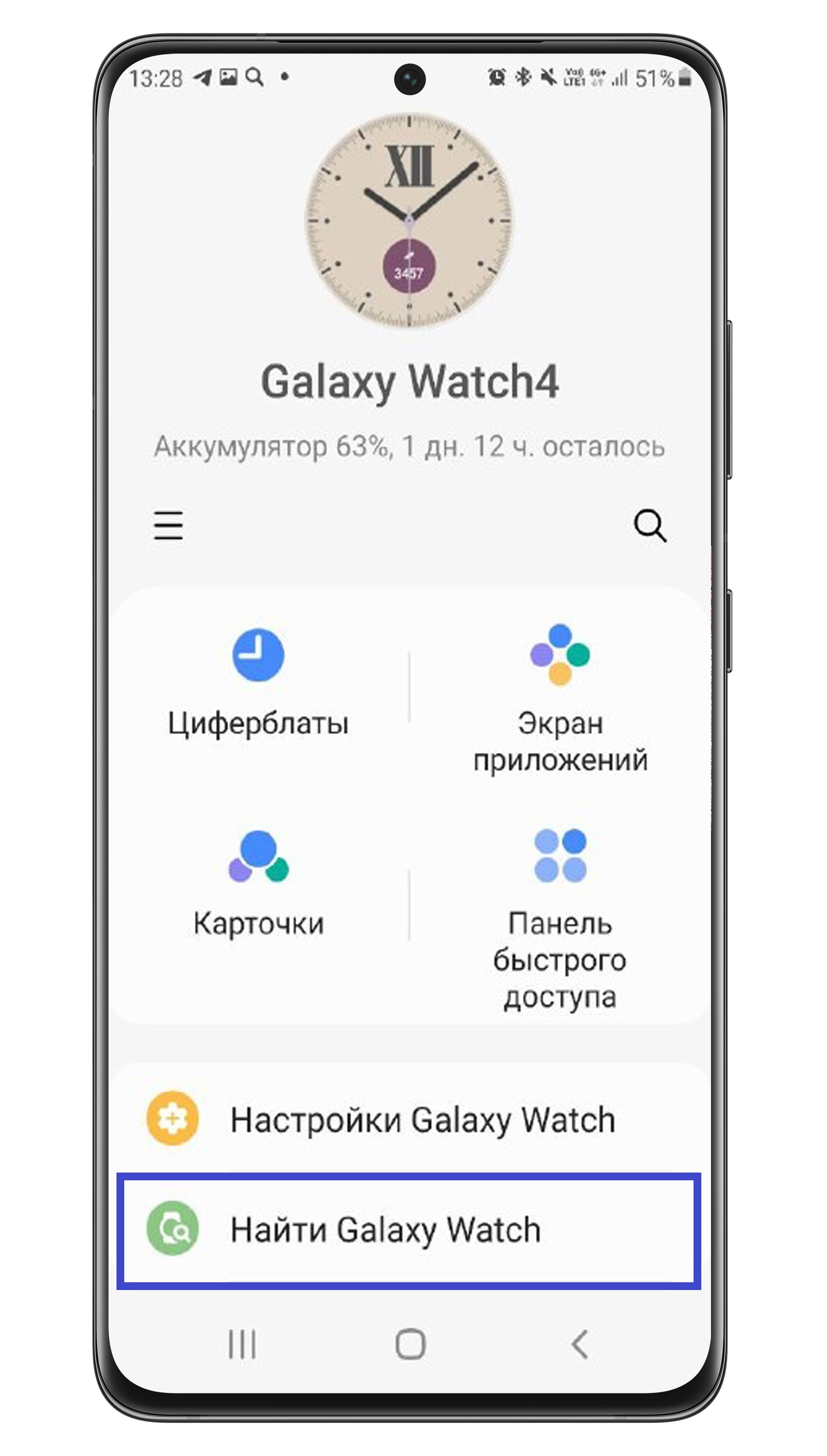
2-й способ: зайдите в сервис из приложения SmartThings.1. Откройте приложение SmartThings.
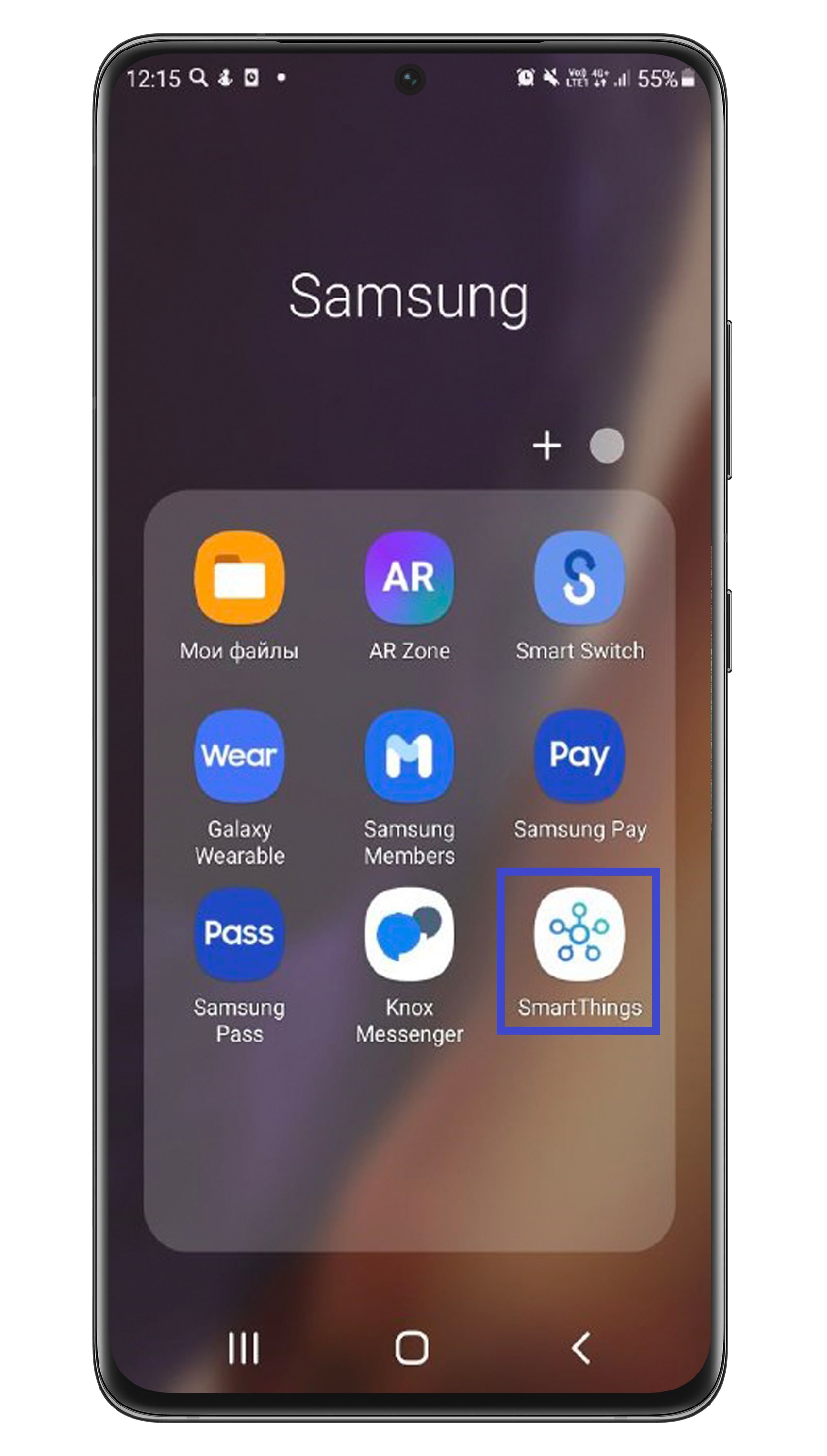
2. Выберите вкладку Жизнь.
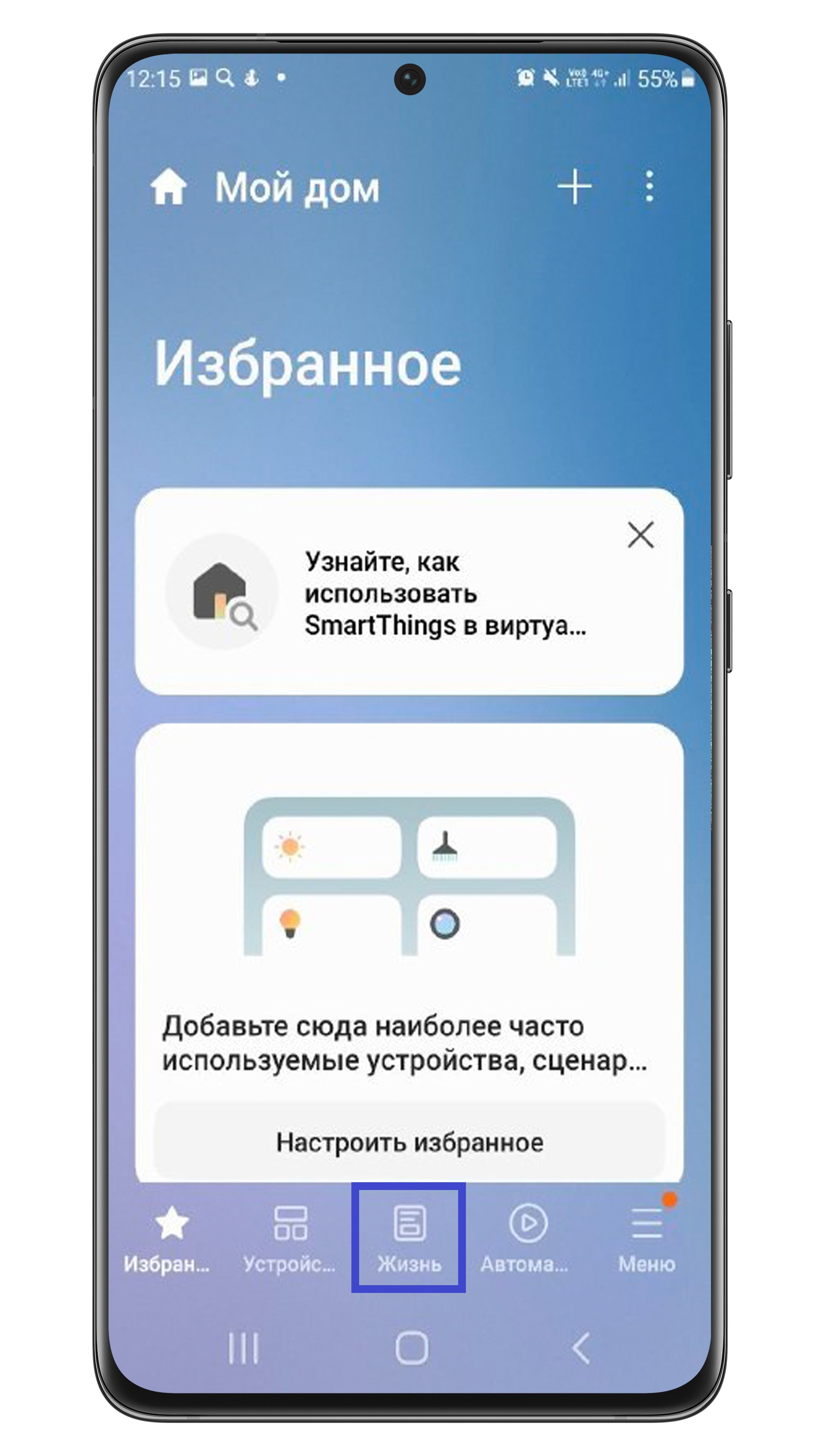
3. Выберите часы среди устройств.
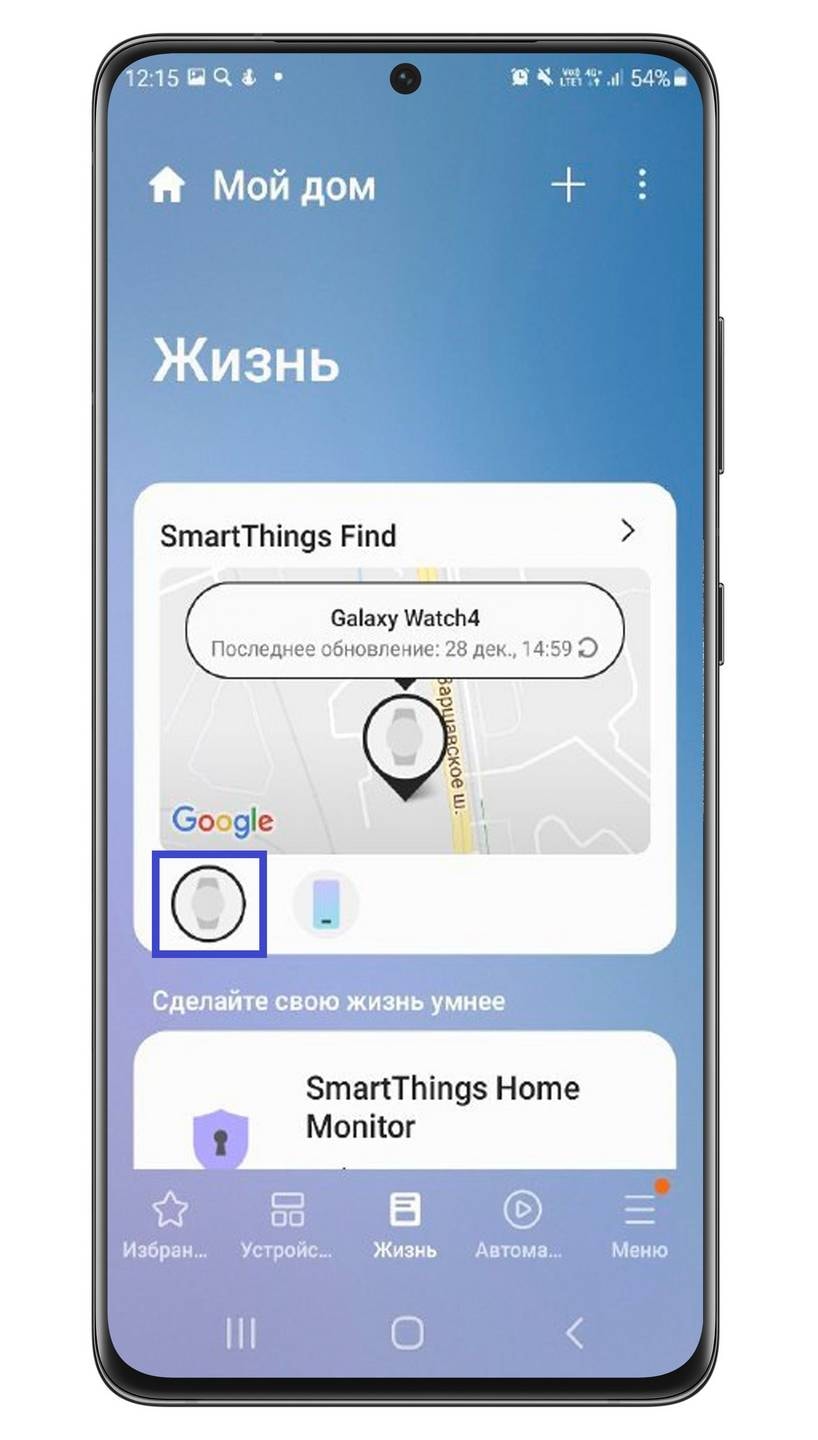
4. Перейдите в SmartThings Find.
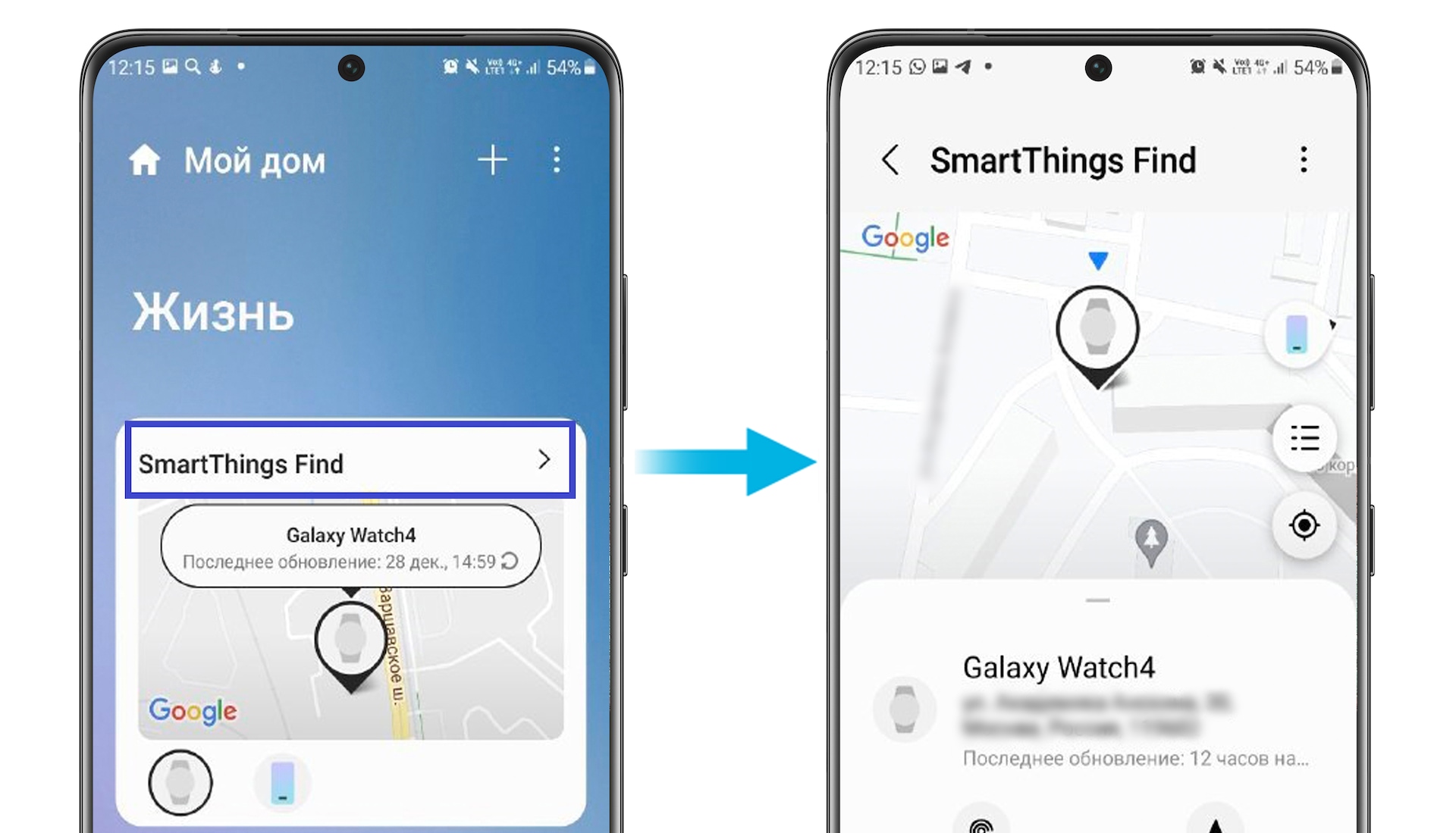
Если у вас еще не установлено дополнение SmartThings Find, смартфон предложит установить его.
- На карте в SmartThings Find вы увидите местоположение часов. Нажмите Перейти, чтобы проложить путь до них.
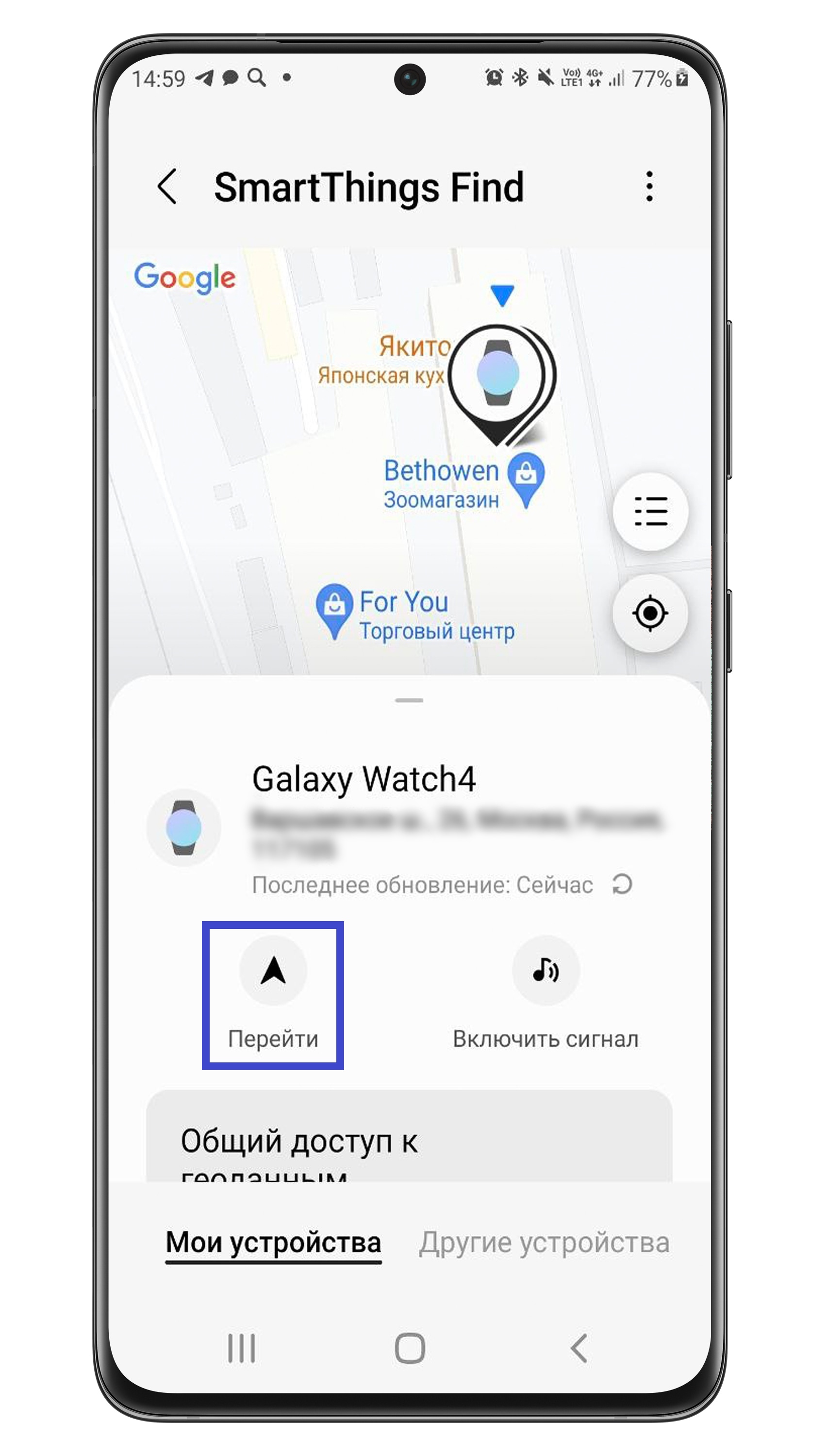
Если местоположение часов определялось с помощью функции Автономный поиск, на карте будет отображено последнее зафиксированное местоположение часов.
Как найти Galaxy Watch4 через Автономный поиск
Если ваш телефон не определяет местоположение часов, попробуйте найти их с помощью других пользователей. Необходимое условие – у вас и этих пользователей должен быть включен Автономный поиск.
Благодаря автономному поиску устройства других пользователей Samsung могут ловить bluetooth-сигнал часов и передавать данные о местоположении часов на сервер. Местоположение Galaxy Watch будет показано как в SmartThings Find, так и в FindMyMobile. Эта информация будет доступна только вам.
Как именно посмотреть местоположение часов, читайте в предыдущих разделах: Как найти Galaxy Watch на карте через Samsung FindMyMobile и Как найти Galaxy Watch на карте в SmartThings Find.
Как включить автономный поиск для часов Galaxy Watch4
-
Зайдите в SmartThings Find.
1-й способ: откройте приложение Galaxy Wearable и нажмите Найти Galaxy Watch.
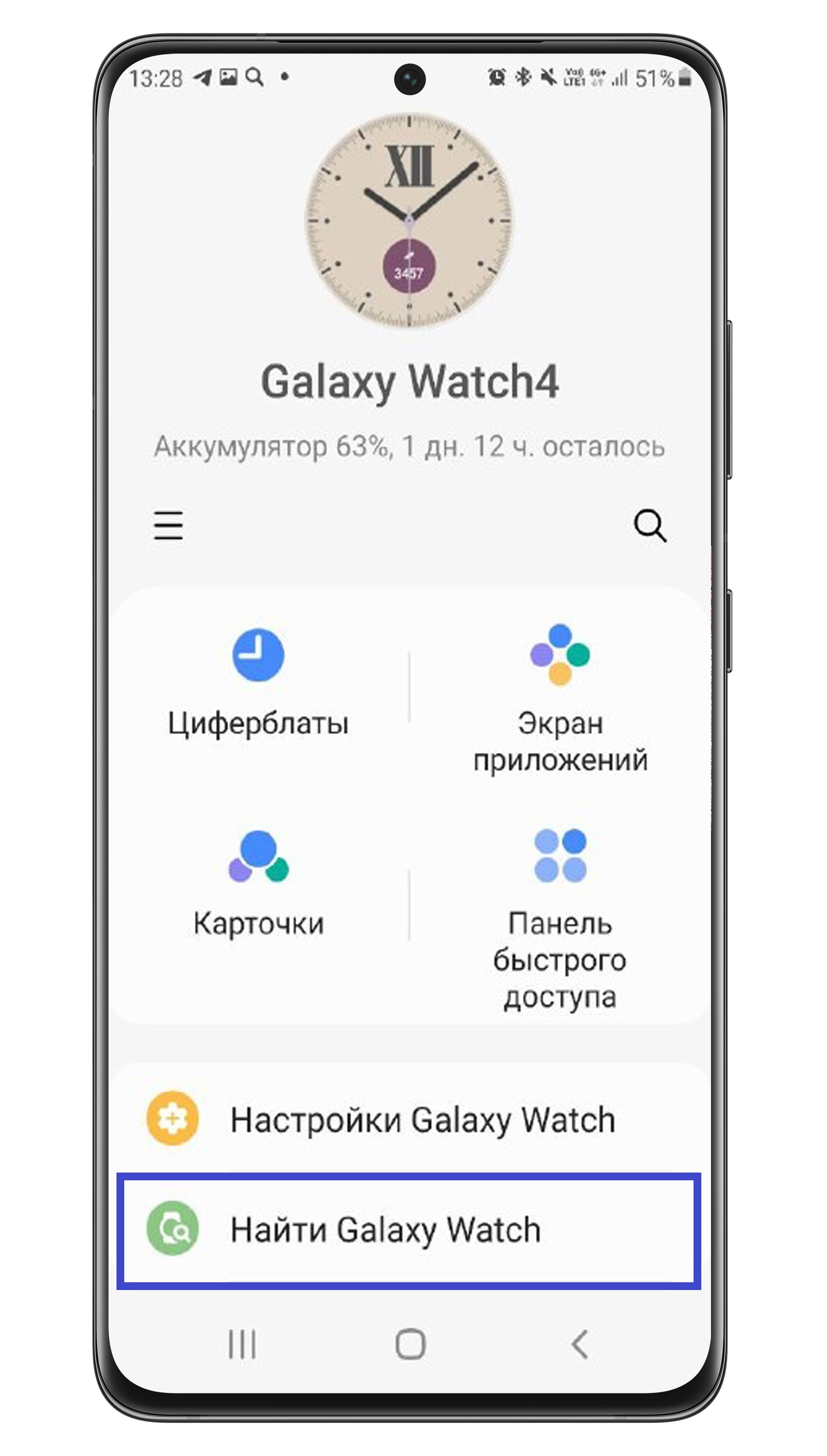
2-й способ: зайдите в сервис из приложения SmartThings.1. Откройте приложение SmartThings.
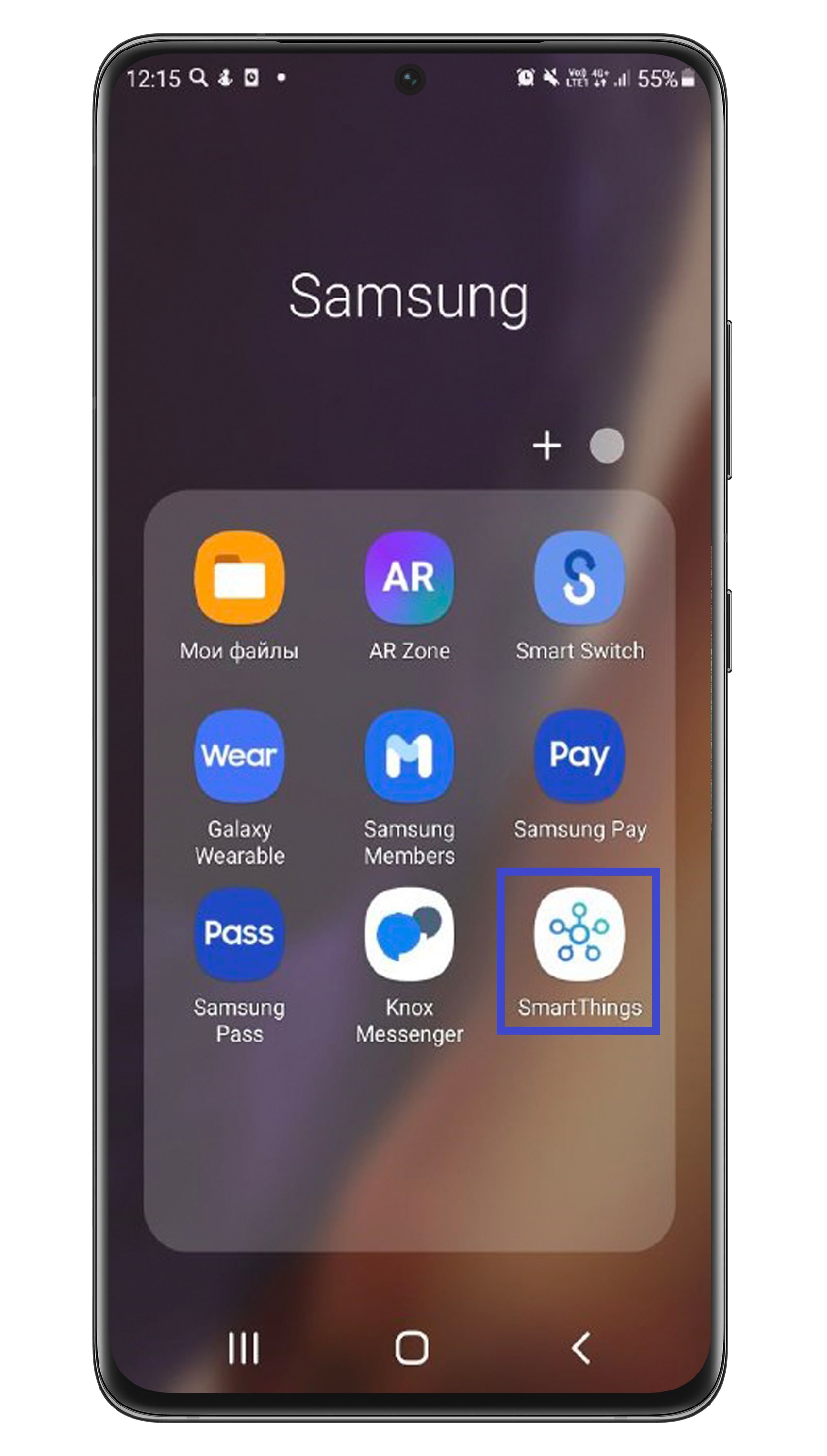
2. Выберите вкладку Жизнь.
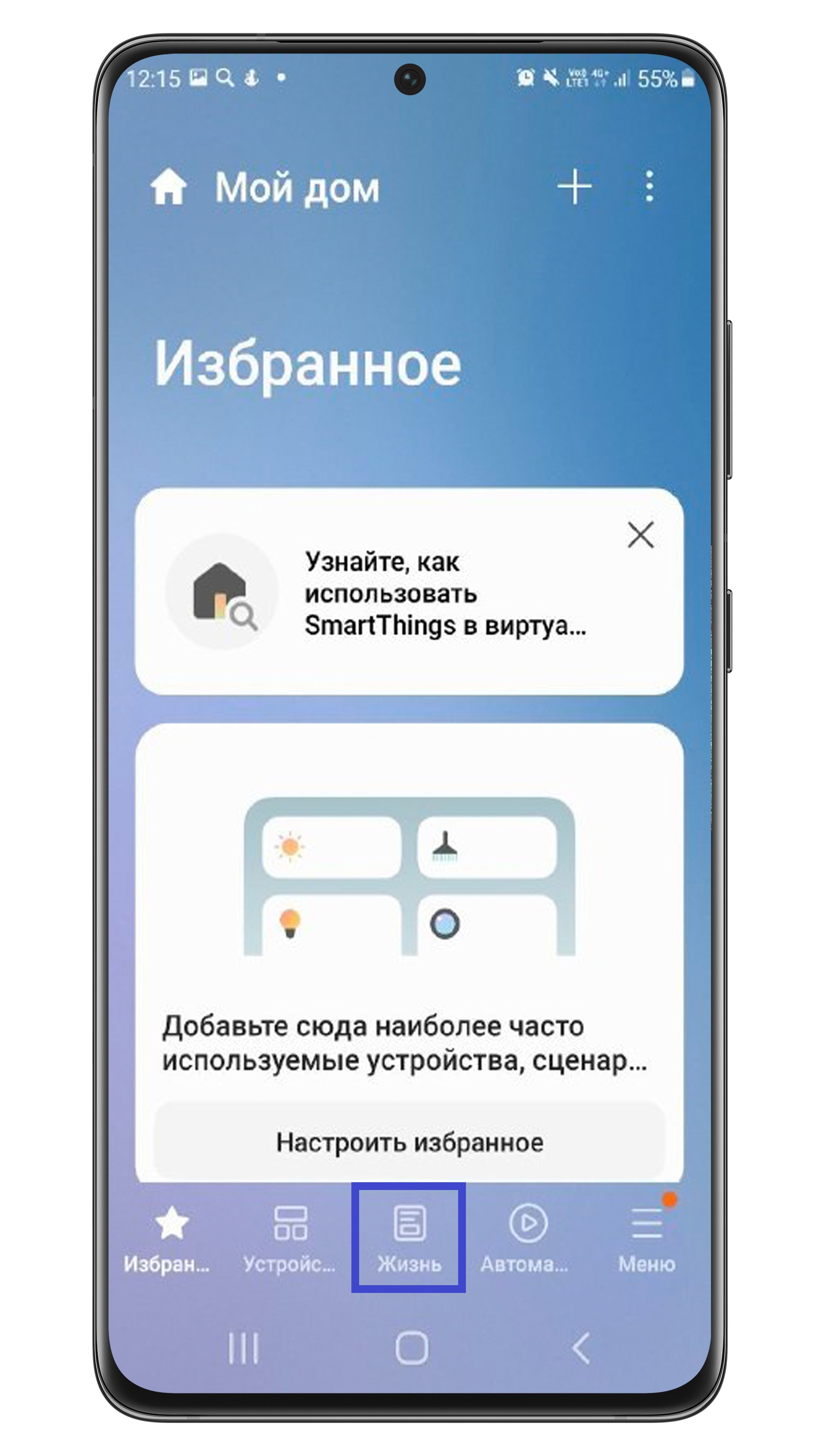
3. Выберите часы среди устройств.
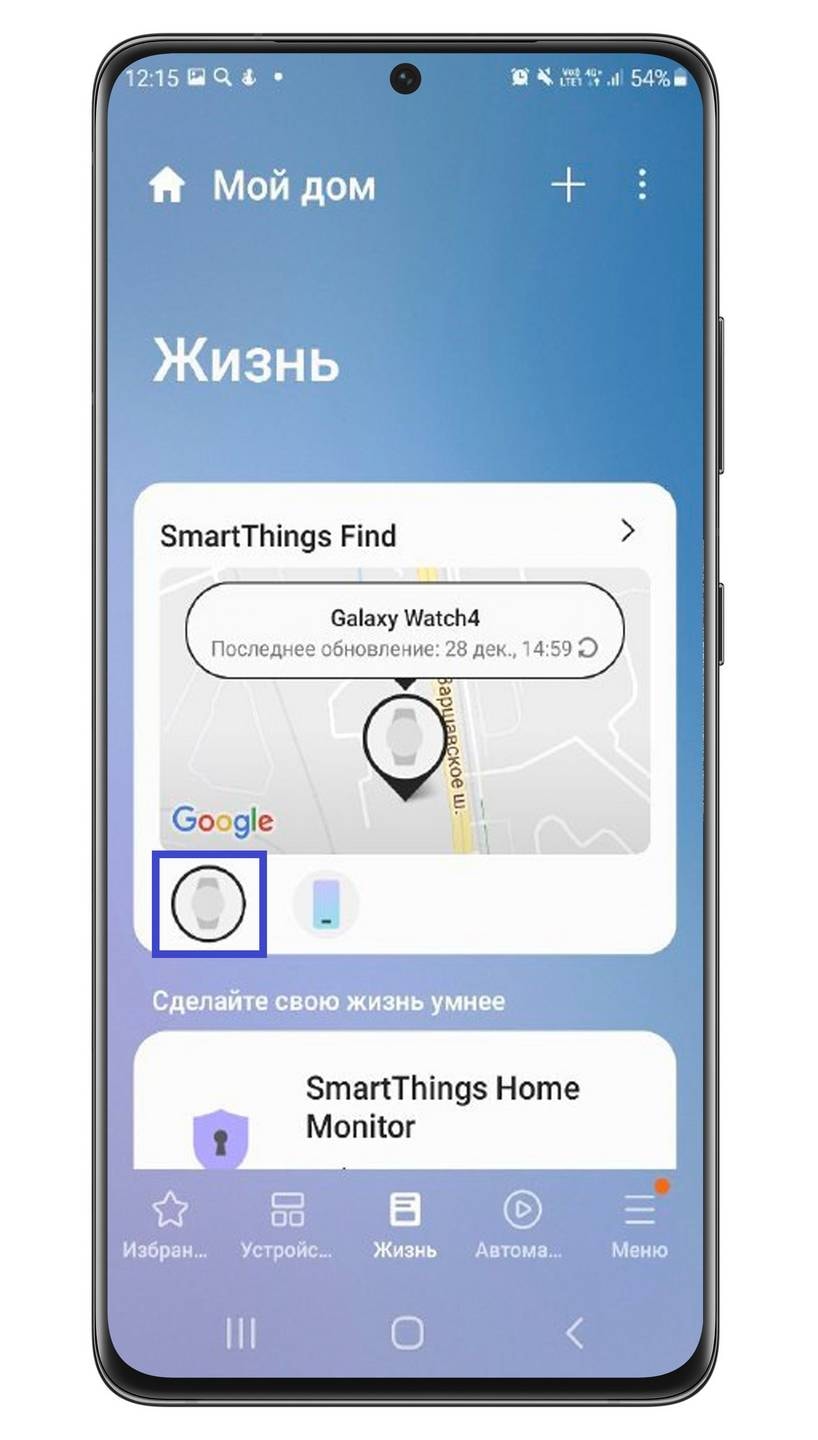
4. Перейдите в SmartThings Find.
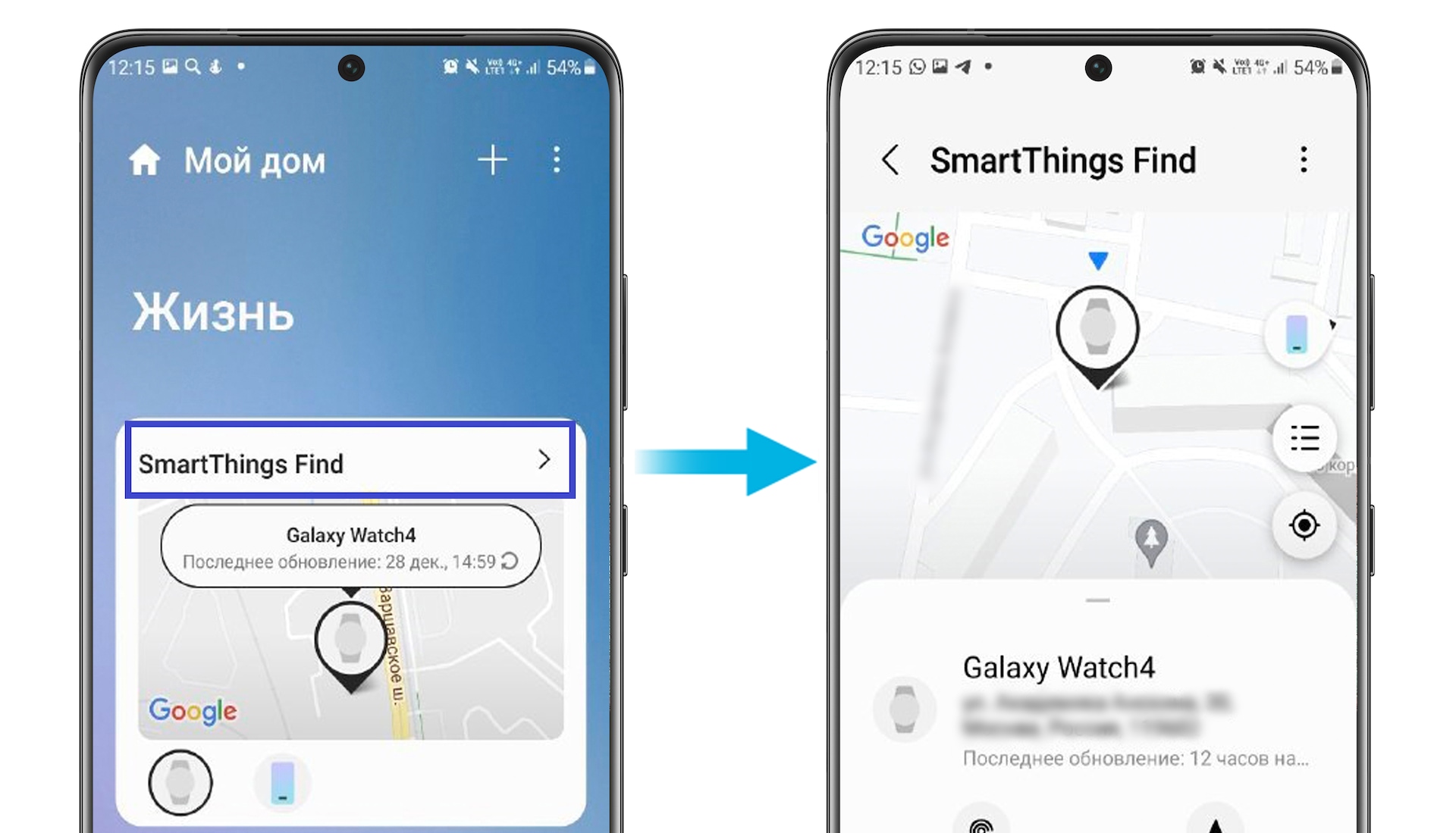
Если у вас еще не установлено дополнение SmartThings Find, смартфон предложит установить его.
- Нажмите на 3 точки в верхнем правом углу.
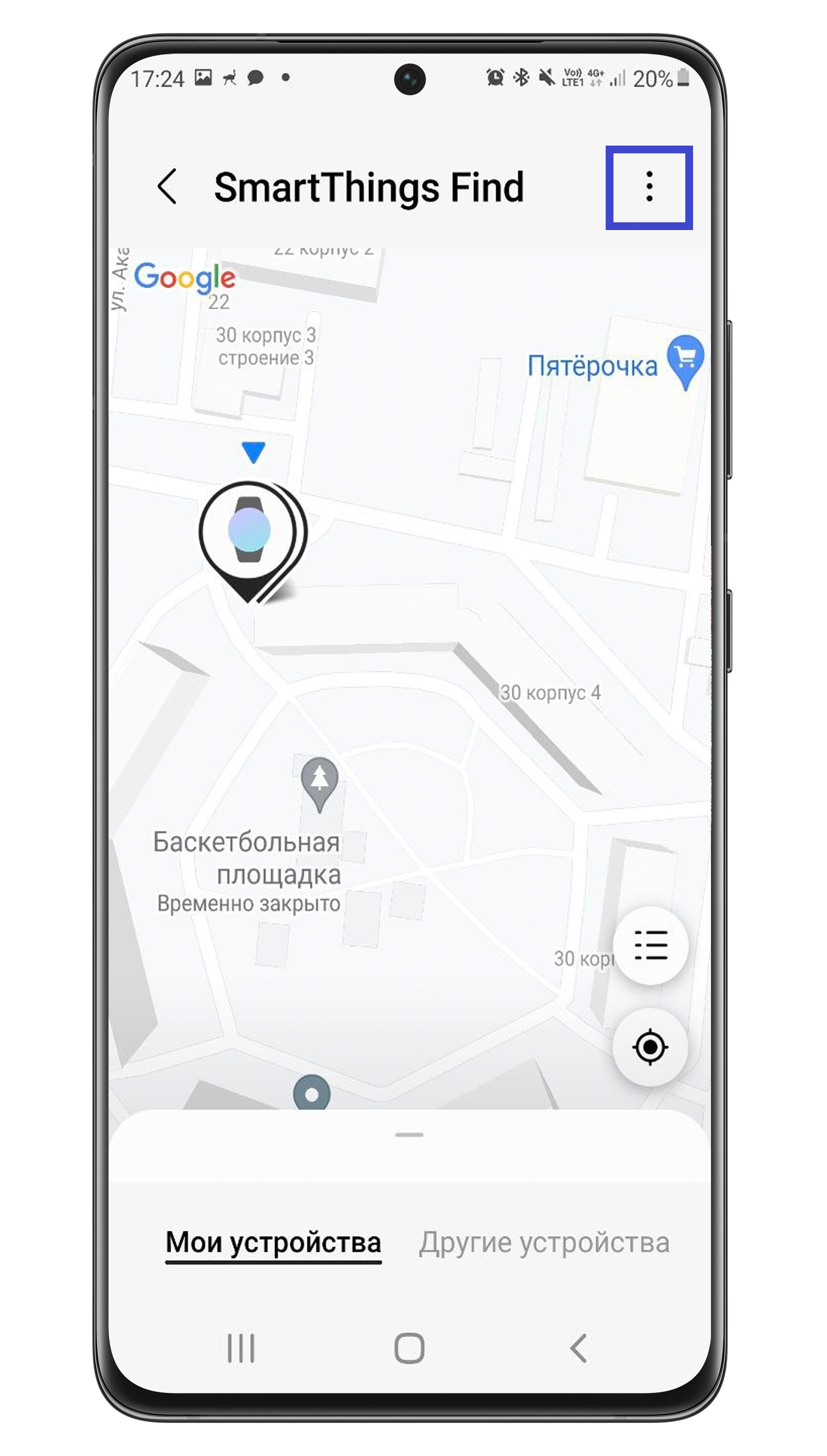
- Откройте Настройки.
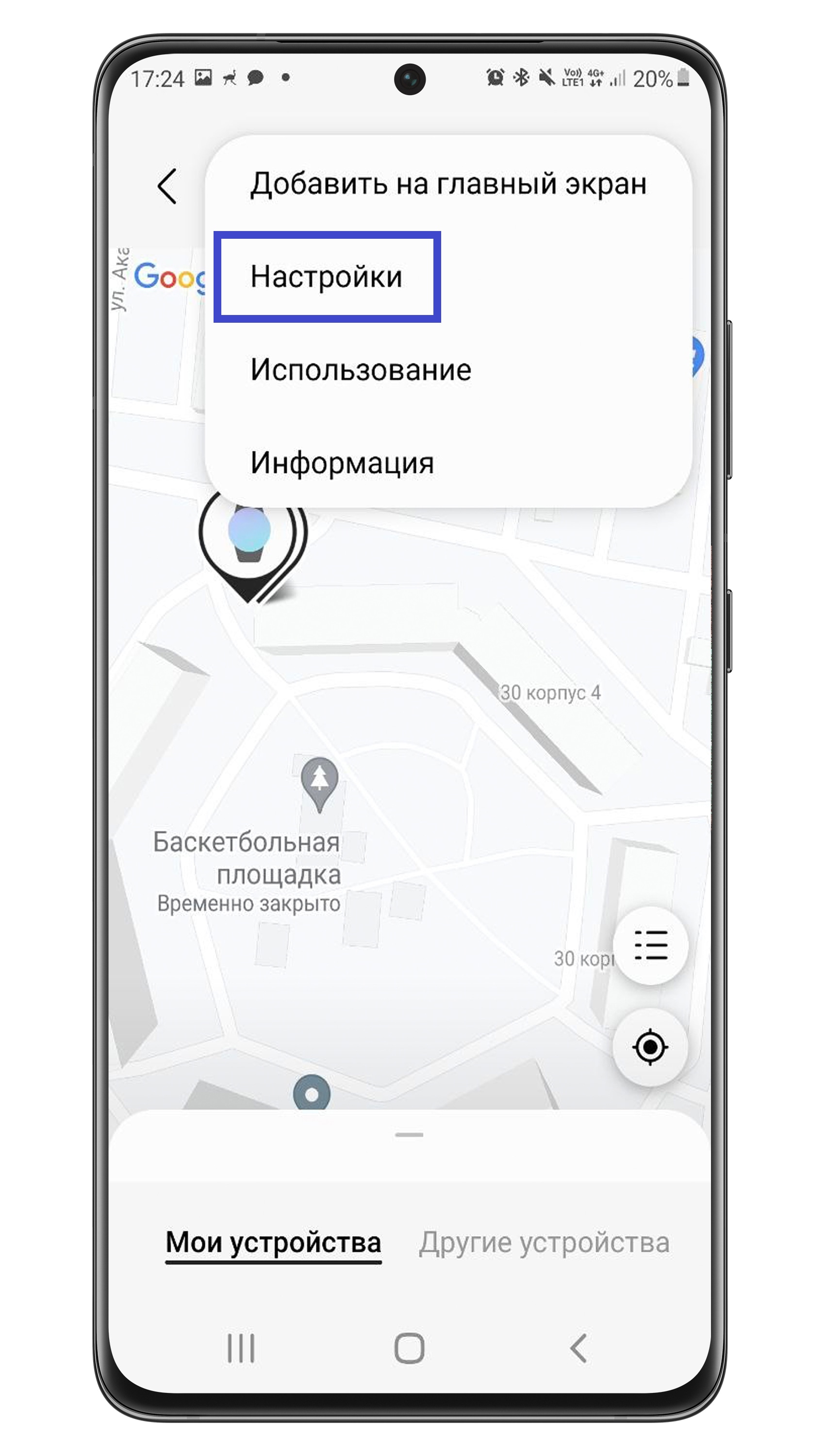
- Выберите Разрешение на поиск устройств.
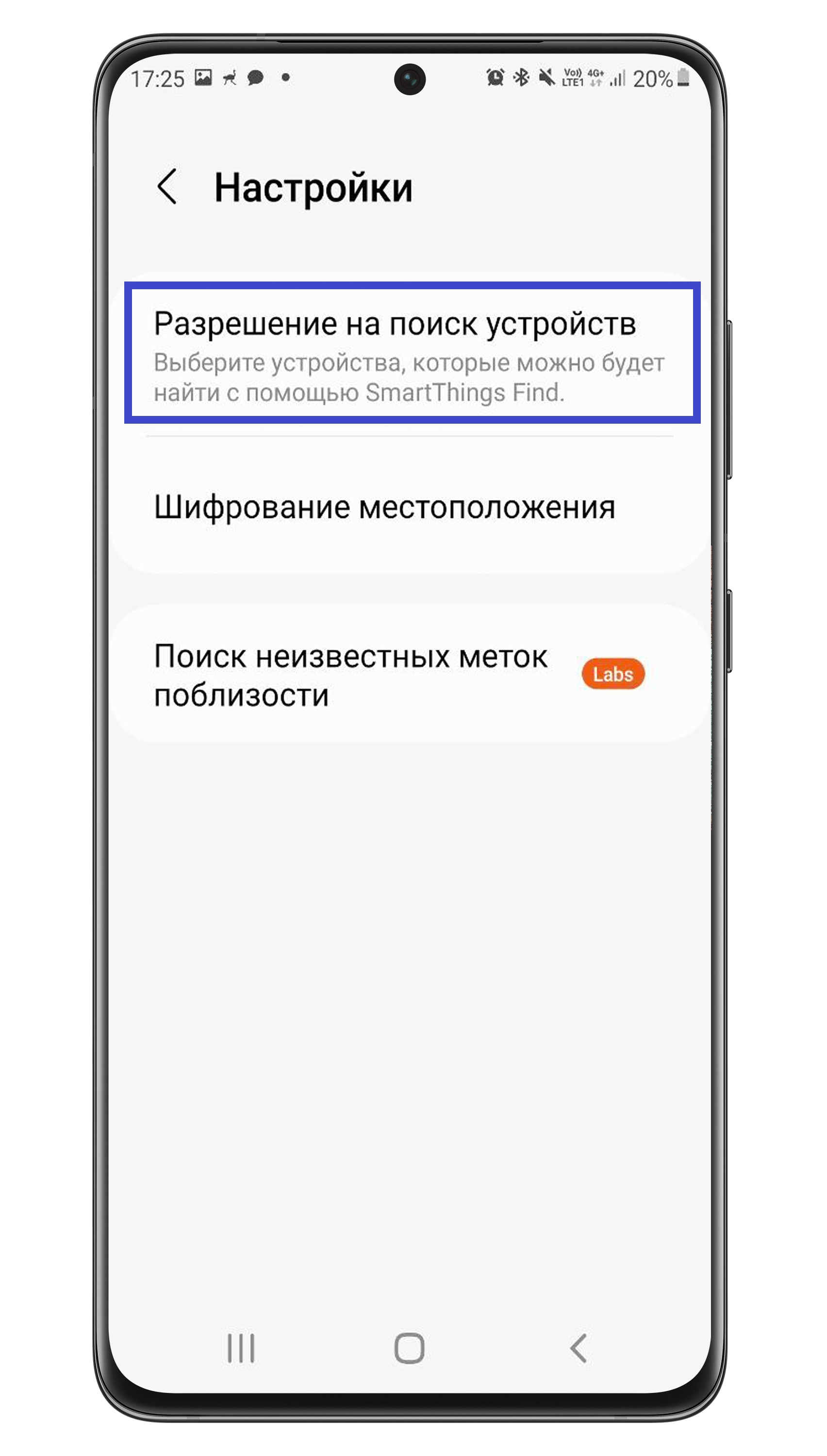
- Включите Автономный поиск и разрешите искать Galaxy Watch – сдвиньте переключатели напротив обоих пунктов вправо.
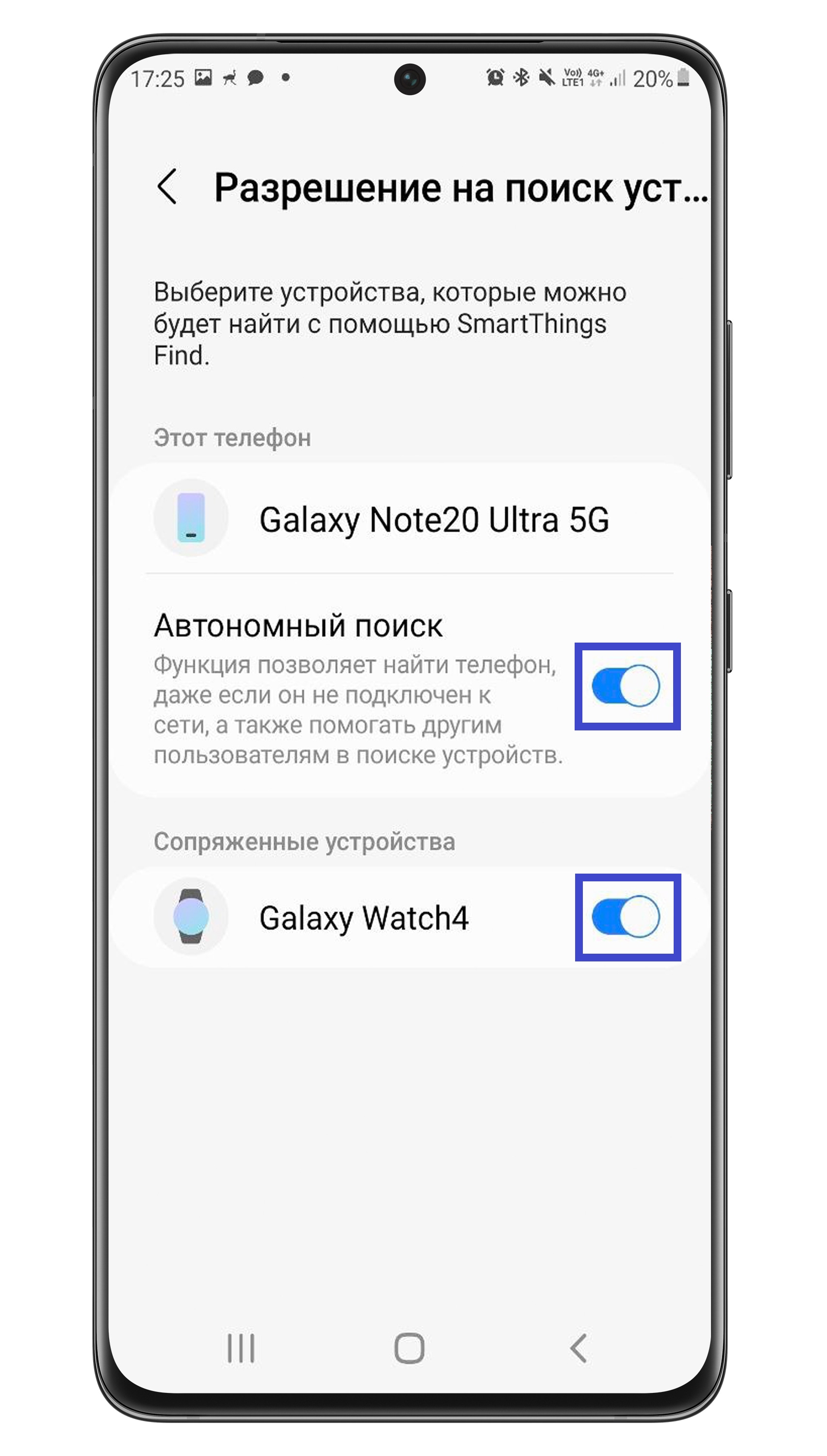
Как найти Galaxy Watch4 по звуковому сигналу
Вы можете включить на Galaxy Watch звуковой сигнал и просто найти их по звуку.
Включить сигнал на часах можно в SmartThings Find и на сайте www.findmymobile.samsung.com.
-
Зайдите в SmartThings Find.
1-й способ: откройте приложение Galaxy Wearable и нажмите Найти Galaxy Watch.
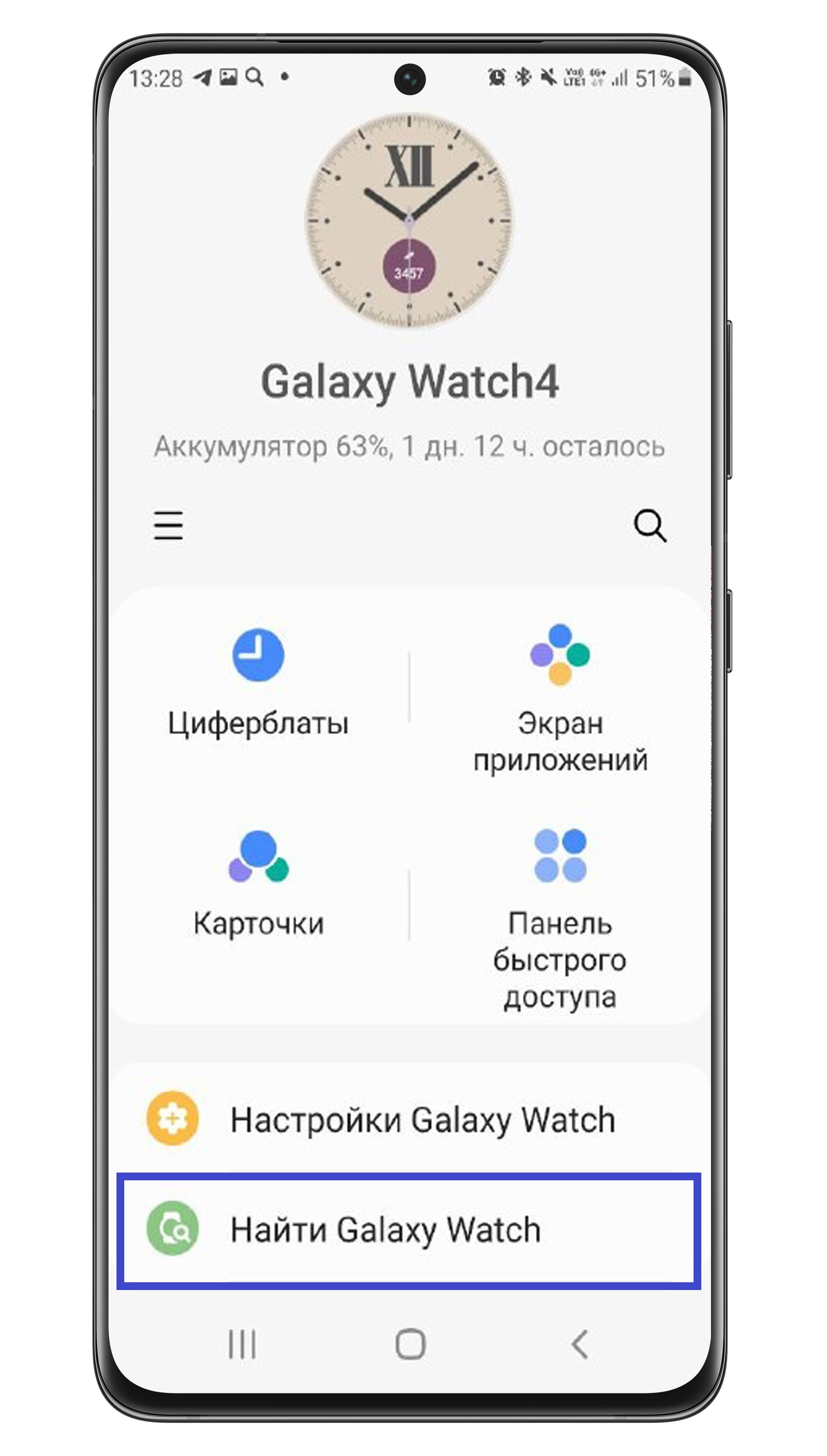
2-й способ: зайдите в сервис из приложения SmartThings.1. Откройте приложение SmartThings.
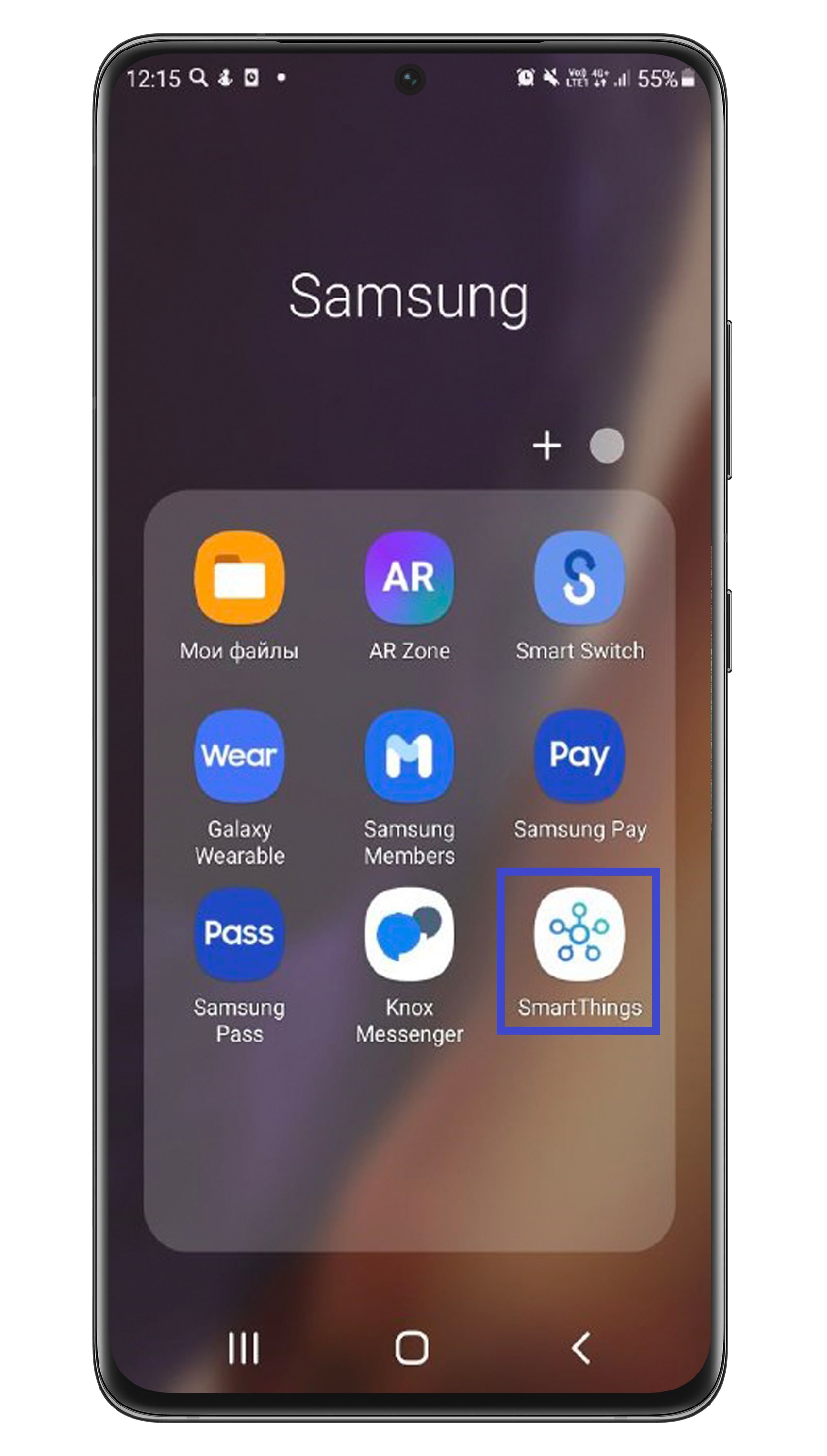
2. Выберите вкладку Жизнь.
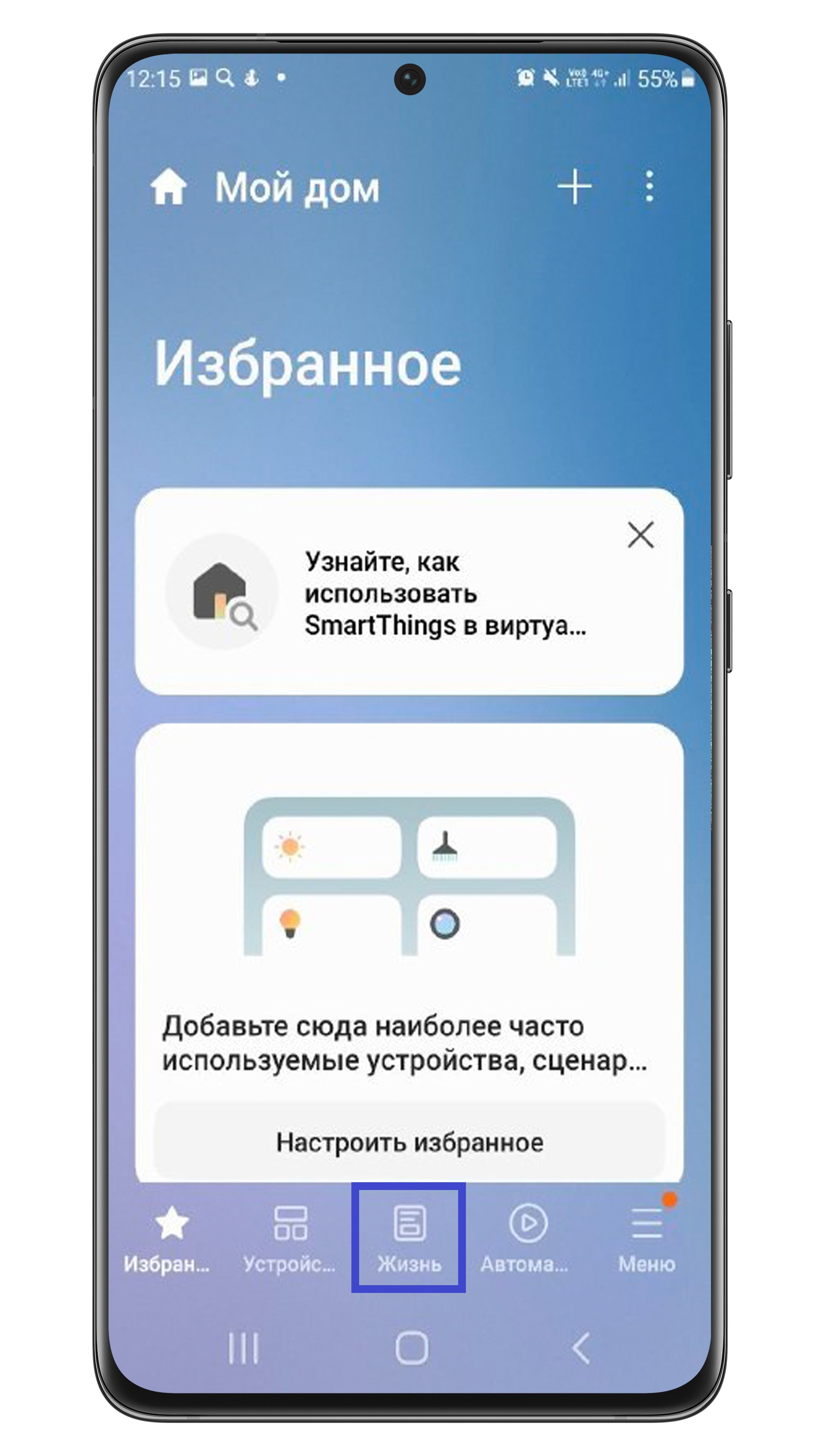
3. Выберите часы среди устройств.
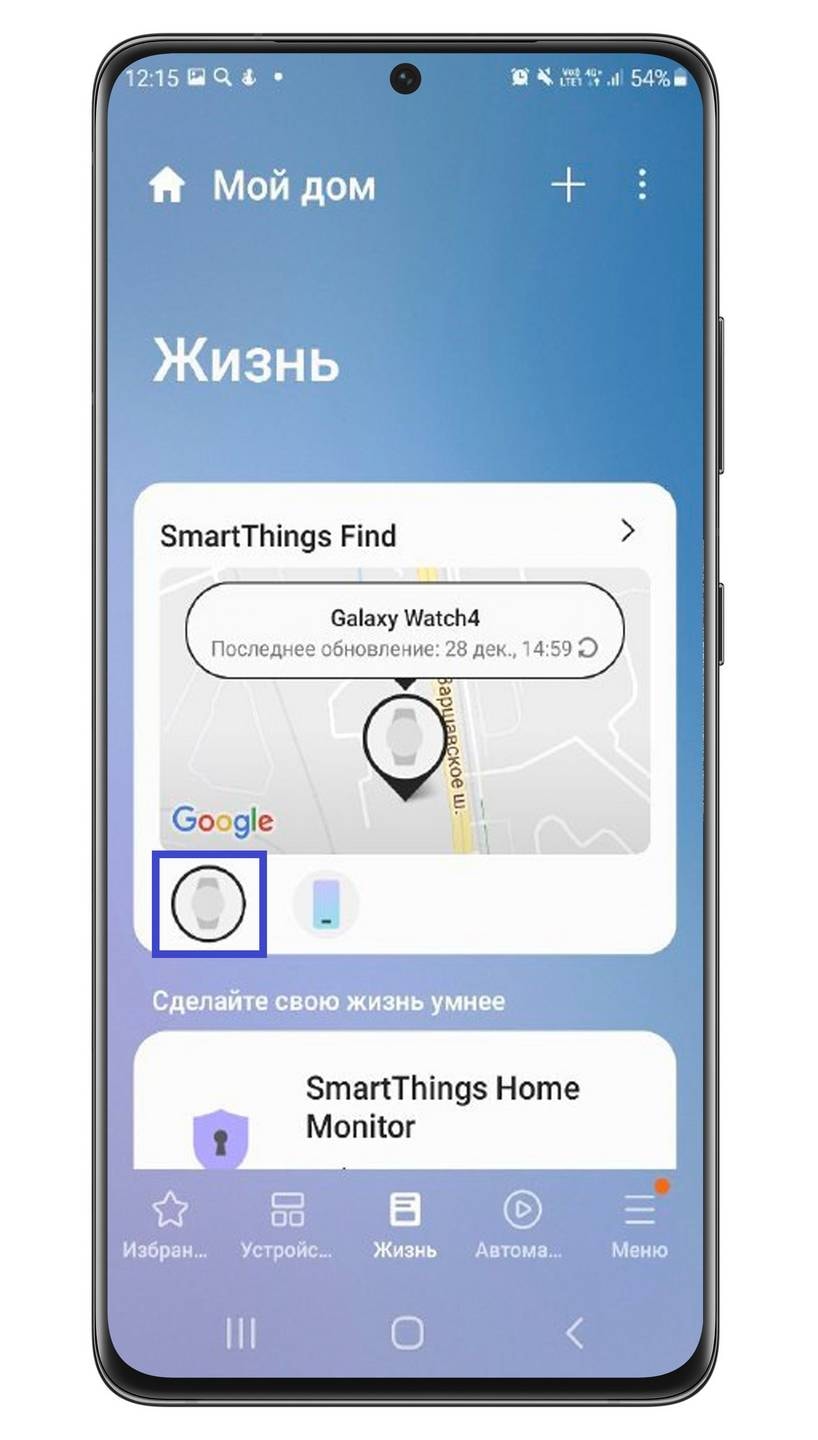
4. Перейдите в SmartThings Find.
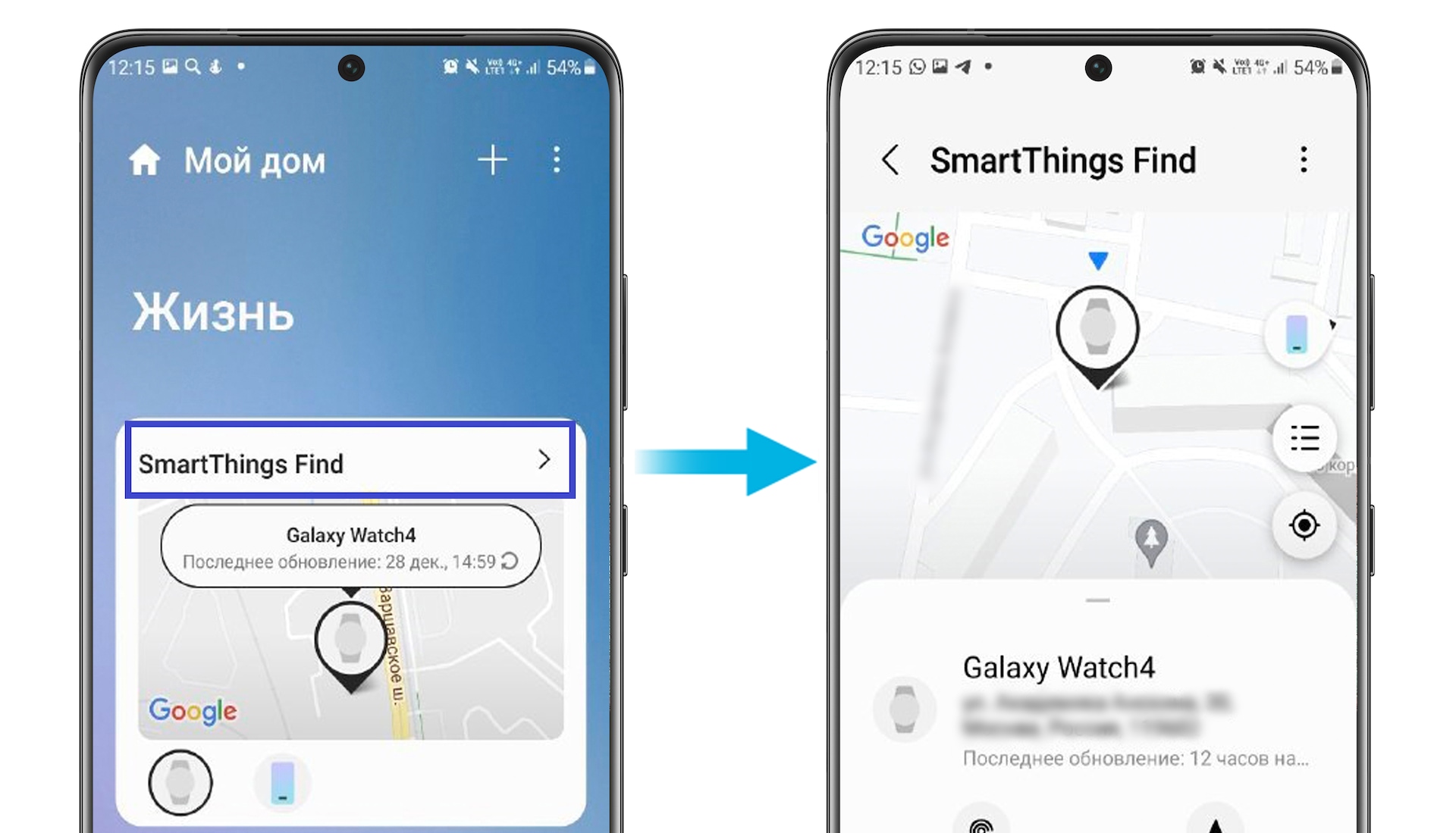
Если у вас еще не установлено дополнение SmartThings Find, смартфон предложит установить его.
- Нажмите Включить сигнал. Часы начнут издавать звуковой сигнал, а их экран будет подсвечиваться.
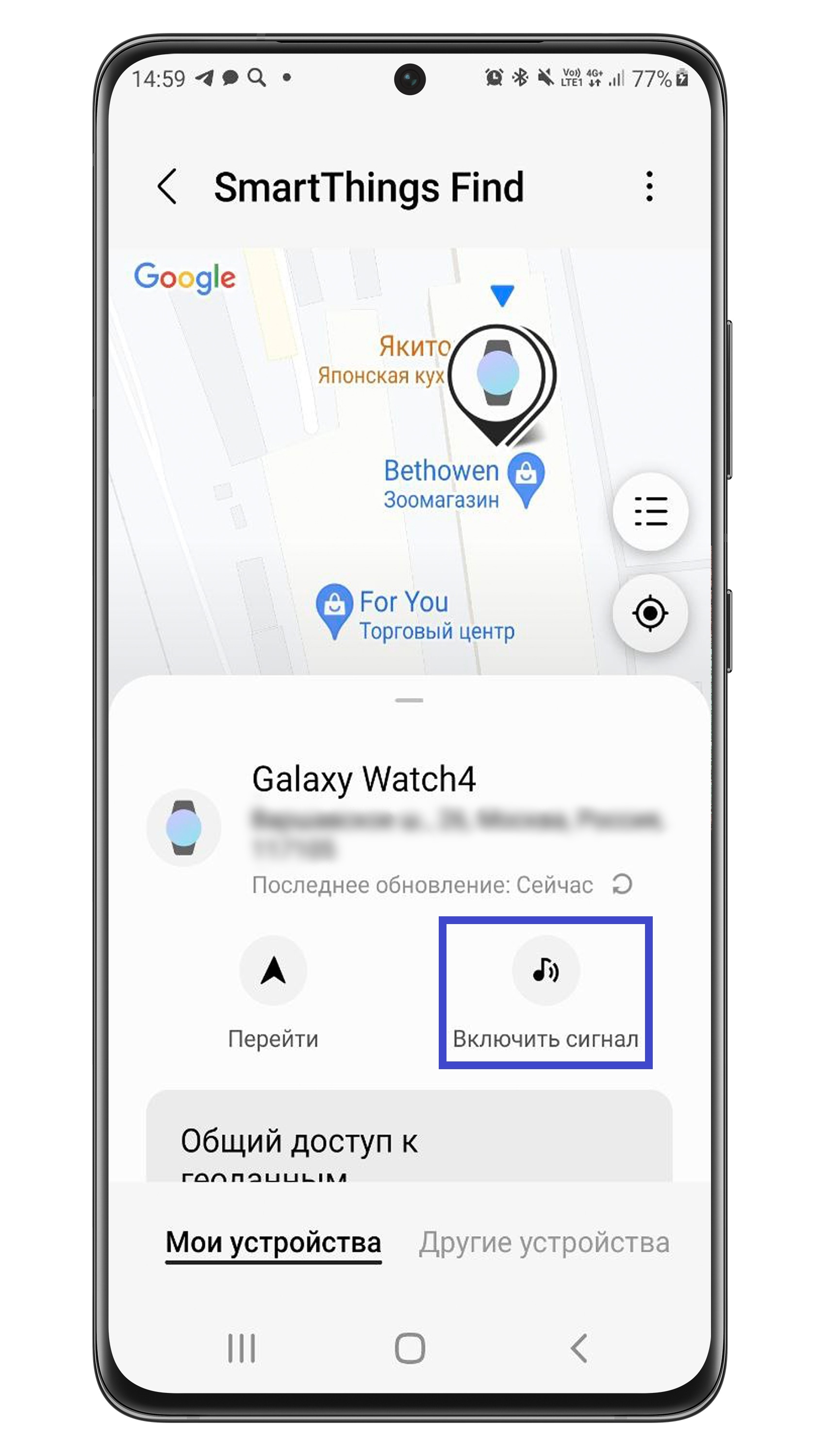
Как заблокировать часы Galaxy Watch4
Если часы были утеряны безвозвратно, рекомендуем заблокировать их.
Заблокировать часы можно только с помощью сайта www.findmymobile.samsung.com.
- Откройте сайт www.findmymobile.samsung.com и выполните вход в тот Samsung аккаунт, который был на часах.
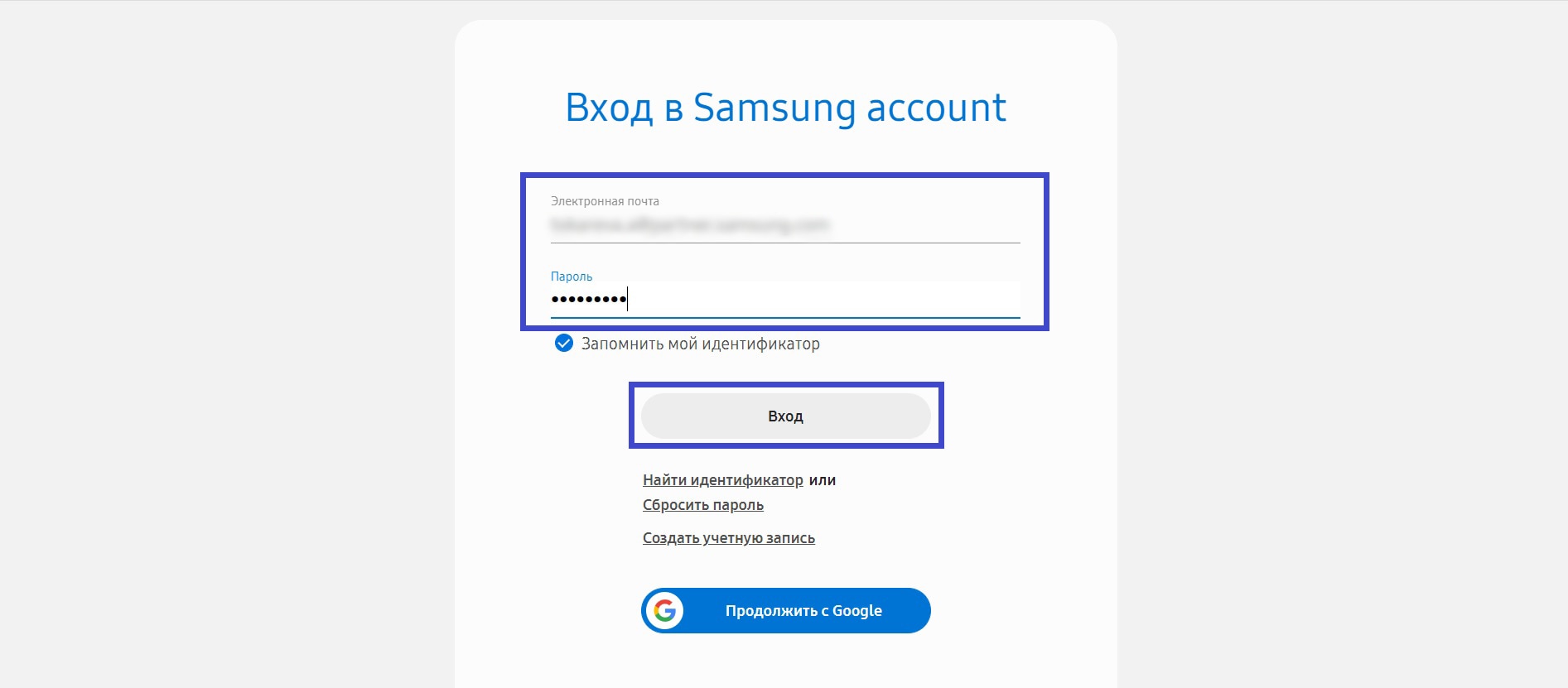
- Выберите Galaxy Watch из списка устройств слева.
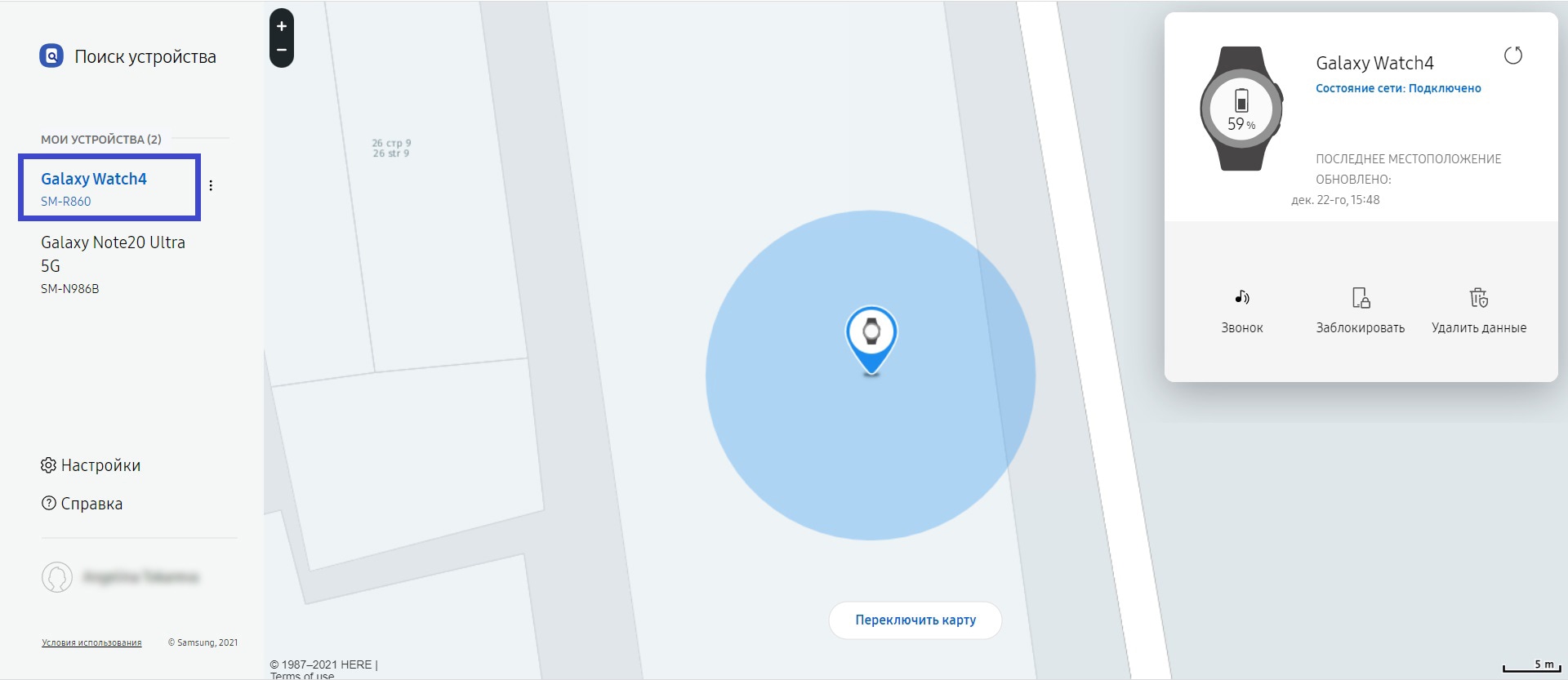
- Справа нажмите Заблокировать.
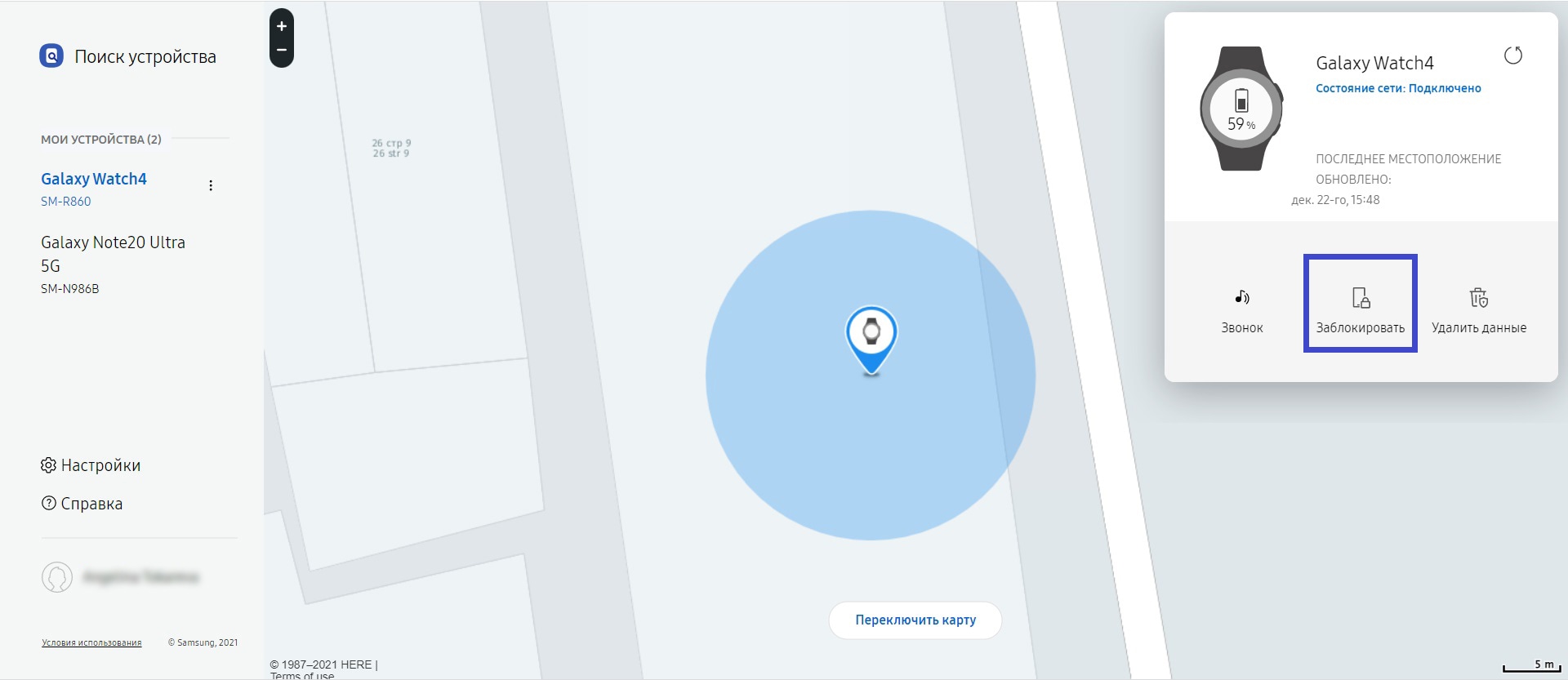
- Нажмите Далее.
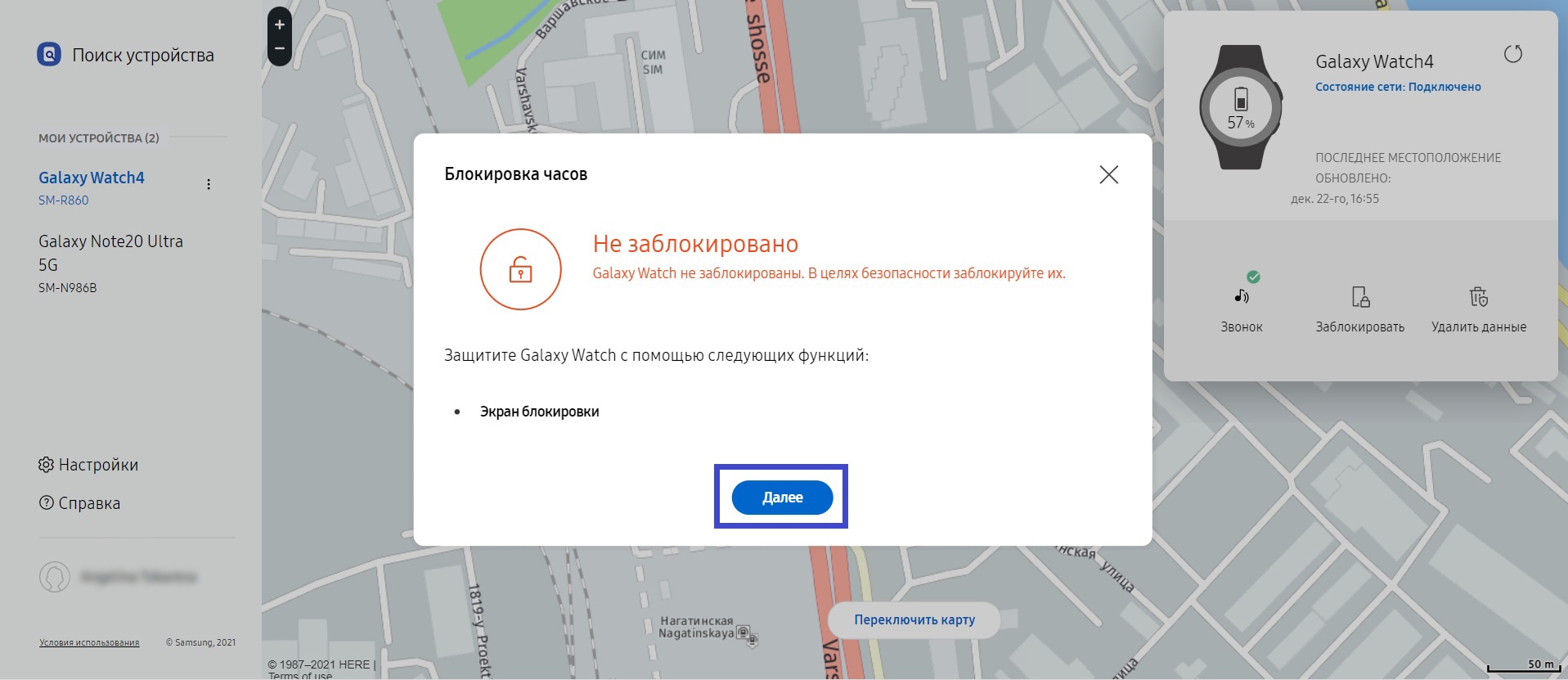
- Придумайте и введите 2 раза PIN-код, затем нажмите Заблокировать. PIN-код понадобится, чтобы разблокировать устройство.
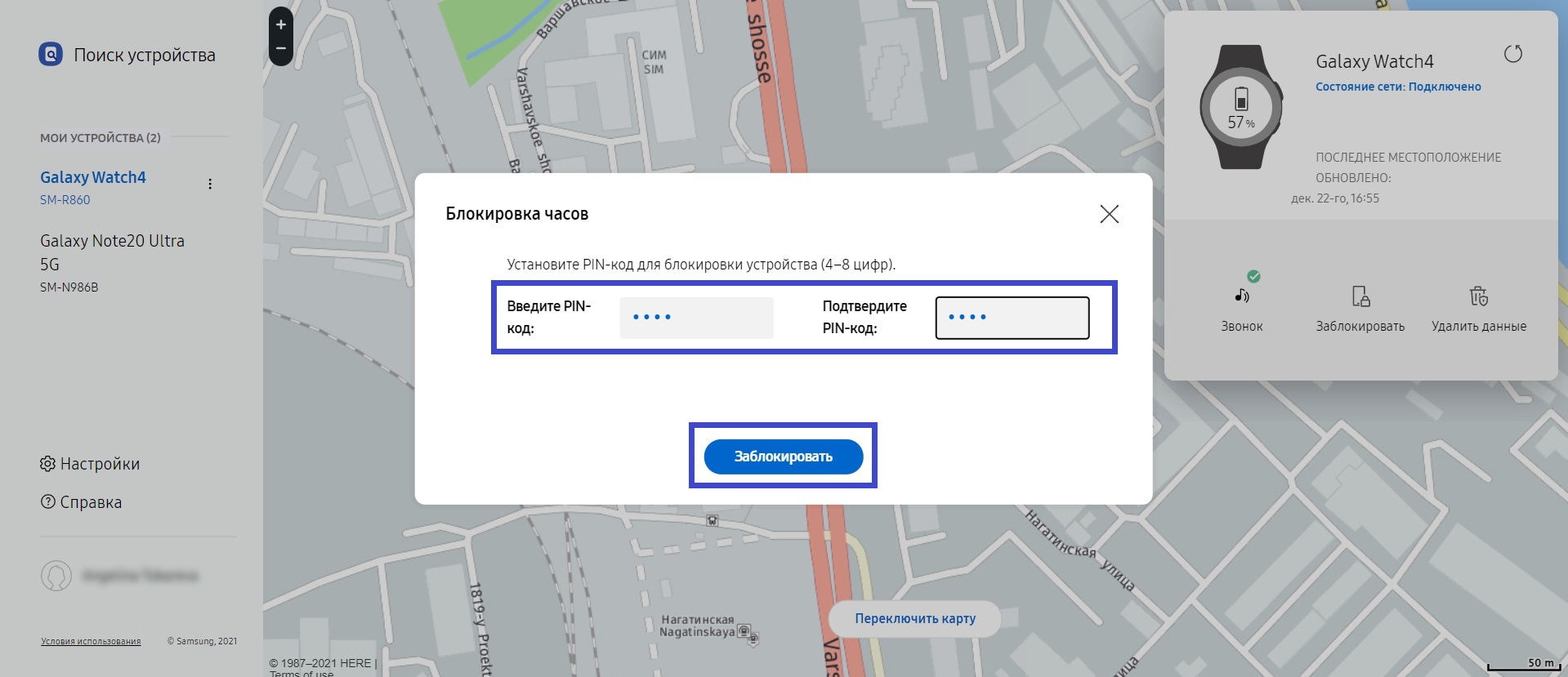
Чтобы быстрее найти потерянные часы Wear OS, включите функцию “Найти устройство”.
Если вы уже потеряли часы, прочитайте о том, как их можно найти.
Требования
Убедитесь, что на ваших часах:
- выполнен вход в аккаунт Google;
- включена функция “Местоположение”;
- недавно устанавливалось подключение к телефону через Bluetooth или Wi-Fi;
- установлена последняя доступная версия ОС.
Убедитесь, что часы можно найти
При настройке часов приложение “Найти устройство” включено по умолчанию.
Если ваши часы были недавно подключены к телефону через Bluetooth или Wi-Fi, приложение “Найти устройство” покажет место, где ваши часы и телефон были подключены друг к другу в последний раз. Если часы все ещё подключены к телефону, вам будет показано текущее местоположение часов.
Шаг 1. Проверьте, вошли ли вы в аккаунт Google
Когда на часах будет установлена система Wear OS, вы сможете выполнять вход в аккаунт Google, а также добавлять другие аккаунты и переключаться между ними в любое время.
Шаг 2. Убедитесь, что включена функция “Местоположение”
Шаг 3. Проверьте, доступны ли часы в приложении “Найти устройство”
- На телефоне или компьютере откройте страницу android.com/find.
- Войдите в аккаунт Google, который используете на часах.
- Если появится несколько устройств, выберите часы в верхней части экрана.
Важно! Если эти инструкции вам не помогли, обновите версию ОС на своих часах.
Как установить приложение “Найти устройство”
Чтобы найти часы Wear OS с помощью телефона или планшета Android, установите приложение Найти устройство .
Статьи по теме
- Как найти потерянное устройство, заблокировать его или удалить с него данные
- Как заблокировать экран часов
- Как найти телефон с помощью часов
- Как изменить настройки геолокации на устройстве
- Что делать, если не удается войти в аккаунт Google
Эта информация оказалась полезной?
Как можно улучшить эту статью?
The Samsung Galaxy Gear series of smartwatches are undoubtedly a must-have for anyone who has a Samsung Galaxy device running on Android version 4.3 and up. It has similar (if not better) features than the Apple Watch and is sold at a lower price as well. However, there is one concern with these smartwatches. The fact that you’ll need to take them off your wrist to recharge their batteries means that you can also lose them easily. Fortunately, it’s possible to use your Samsung Galaxy device to look for a lost Galaxy Gear (and vice versa) provided you were able to pair the two properly.
-

1
Charge your Galaxy Gear. Immediately place your Galaxy Gear on its charging cradle as soon as you take it out of its box. You can either opt to wait for the Gear to be fully charged before proceeding, or you can continue to the next step right away. Regardless of what you do, it’s important that your Galaxy Gear has enough power to last through the pairing process later on.[1]
-

2
Turn on NFC and Bluetooth on your Galaxy Device. While your Galaxy Gear is charging, go to your Samsung Galaxy Device’s settings and make sure that NFC and Bluetooth are turned on.
- To turn on NFC, or Near Field Communication, tap the Menu button on your phone’s home screen and then tap on “Settings.” Once you’re on Settings, select “Wireless and Networks” and then “More Settings.” You should then find the “Enable/Disable NFC” option by scrolling down and tapping on “File/Data Transfer.”
- As for Bluetooth, the option to turn it on/off can also be found under “Wireless and Networks” in the Settings.
-

3
Install Gear Manager. To install the app that will allow you to locate your Galaxy Gear, launch Samsung apps by tapping the back of your Galaxy device to the Gear charging cable’s bottom part. Samsung apps should automatically show up on your device with a prompt to download Gear Manager. Tap “Download” in the prompt and your phone should automatically download and install the Gear Manager app.
-

4
Power on your Galaxy Gear. After initiating the download of the Gear Manager app, you’ll then need to turn on your Galaxy Gear. You’ll find its power button on the top right corner of its screen.
-

5
Pair your Galaxy device with your Galaxy Gear. Launch Gear Manager as soon as it’s installed and follow the setup instructions. In order to pair the two, you will have to tap the back (where the NFC chip is located) of your Galaxy device to the bottom of the Gear’s charging cradle yet again.
-

1
Turn on your Samsung Galaxy device. To find your lost Samsung Galaxy Gear, first make sure that your Samsung Galaxy device is turned on.
-

2
Open Gear Manager. Look for Gear Manager on the the list of apps on your Galaxy device and open/run it.
-

3
Start the “Find My Gear” function. Once the app is running, you’re then going to be presented with a list of options/functions. Tap the “Find My Gear” function and then tap “Start” on the prompt that pops up.
-

4
Listen well for the Gear’s ringtone. After starting the “Find My Gear” function, your Galaxy Gear’s screen will turn on and it’s then going to play a sound/ringtone. Listen closely so that you’ll be able to locate where this sound is coming from.
- Unfortunately, there are currently no means/methods of locating a lost Galaxy Gear if it is already out of range of your Galaxy device’s bluetooth signal. The only consolation a Galaxy Gear owner might have is the fact that the smartwatch will auto-lock itself (and will thus be rendered useless for the thief or anyone who might chance upon it) once this happens.
-

5
Turn off the “Find My Gear” function. Once you’ve found where the Gear is located, you can turn off the “Find My Gear” function on your phone by tapping on “Stop.”
- You can also use your Galaxy Gear to locate a lost Galaxy device. Just tap on “Start” on the Find My Device app on your Galaxy Gear to turn on the screen of your Galaxy device and enable it to play a sound/ringtone. [2]
- You can also use your Galaxy Gear to locate a lost Galaxy device. Just tap on “Start” on the Find My Device app on your Galaxy Gear to turn on the screen of your Galaxy device and enable it to play a sound/ringtone. [2]
Add New Question
-
Question
Can I locate my gear watch if it is turned off?

You can’t. It needs to be paired with your device and turned on in order to be located.
-
Question
My gear is lost, not connected to Bluetooth. How can I track it?

If it’s not connected to anything (WIFI , etc) then unfortunately you cannot track it.
-
Question
Can I locate my Gear watch with my iPad?

No, iPad is with Apple and the gear is Samsung, so technically you can’t pair the two different brands.
See more answers
Ask a Question
200 characters left
Include your email address to get a message when this question is answered.
Submit
References
About this article
Thanks to all authors for creating a page that has been read 101,110 times.
Is this article up to date?
Смарт-часы – удобная вещь. Потерять их довольно сложно, ведь они постоянно находятся на руке. Но случается, что пользователь снимает часы, например, при мытье рук. А потом забывает надеть. Может расстегнуться браслет, и гаджет просто упадет с запястья. Найти включенные смарт-часы не сложно.
Contents
- 1 Поиск умных часов, если они включены
- 1.1 Через звонок
- 1.2 С помощью GPS
- 1.3 Через SMS-команды
- 2 Как найти отключённые, разряженные или украденные smart watch?
- 3 Приложение Find My Device
Поиск умных часов, если они включены
Включенные часы найти не сложно. Сделать это можно тремя способами:
- через звонок;
- с помощью GPS;
- посредством SMS-команд.
Через звонок
Умные часы предназначены для связи. Следовательно, если смарт-часы включены, на них можно просто позвонить, а по звонку определить их местоположение.
Если часов в зоне слышимости нет, значит, вы или ребенок их где-то забыли. Приблизительно определить их местоположение позволяет функция прослушки. Данная функция предусмотрена в некоторых приложениях, чтобы родители, активировав ее, могли проконтролировать своего ребенка, прослушав окружающую обстановку. Достаточно активировать эту функцию и прослушать звуки окружения. В большинстве случаев вы поймете, где именно оставили гаджет.
С помощью GPS
Так как в умные часы вставляется СИМ-карта, то определить ее местоположение можно при помощи GPS. Активировав эту функцию в приложении, вы сможете определить местоположение гаджета на карте с точностью до 5 м.

Через SMS-команды
Смарт-часы привязаны к смартфону, поэтому найти их не составит труда, отправив SMS-команду с этого номера. Для поиска нужно набрать:
где:
- pw – обращение к гаджету;
- 123456 — установленный по умолчанию пароль, если вы его меняли, то набирайте тот пароль, который установили;
- find – команда «найти»;
- # — знак завершения операции.
Часы начнут издавать сигнал входящего звонка, даже если установлен режим вибрации. Они будут звонить, пока не сядет батарейка или пользователь не нажмет на экран.
Как найти отключённые, разряженные или украденные smart watch?
Удаленно включить смарт-часы нельзя. Можно определить их последнее местоположение при помощи GPS, активировав соответствующую функцию в приложении.
Чтобы посторонние не воспользовались часами, вы можете:
- заблокировать их в приложении. Для разблокировки потребуется пароль ID;
- зарегистрировать номер IMEI на одном из сайтов, например, sndeep.info;
- обратиться в правоохранительные органы, сообщив номер IMEI;
- самостоятельно отслеживать часы через установленное в смартфоне приложение, дожидаясь, когда они включатся.
Приложение Find My Device
Это приложение для определения местоположения устройств с операционной системой Android и управления им. В функции приложения входят:
- Просмотр по карте местоположения часов, планшета или смартфона. Если узнать, где находится гаджет, невозможно, приложение покажет последнее известное расположение.
- Чтобы найти быстро устройство в больших зданиях, в приложении встроены их схемы, поэтому вы легко найдете устройство, используя их.
- Для поиска устройства можно включить функцию вызова. Гаджет будет звонить, даже в режиме «без звука», пока пользователь не нажмет на экран.
- В случае утери/кражи устройства приложение позволяет удалить все данные и заблокировать утерянный девайс.
- Вы можете контролировать уровень заряда батареи удаленно.
Утерянные или украденные девайсы найти не сложно, если они включены. Но вы можете лишить злоумышленников возможности воспользоваться безнаказанно чужим устройством.

